Brother DCP-9020CDN, DCP-9020CDW, MFC-9130CW, MFC-9140CDN, MFC-9330CDW Network User's Guide [ko]
...Page 1
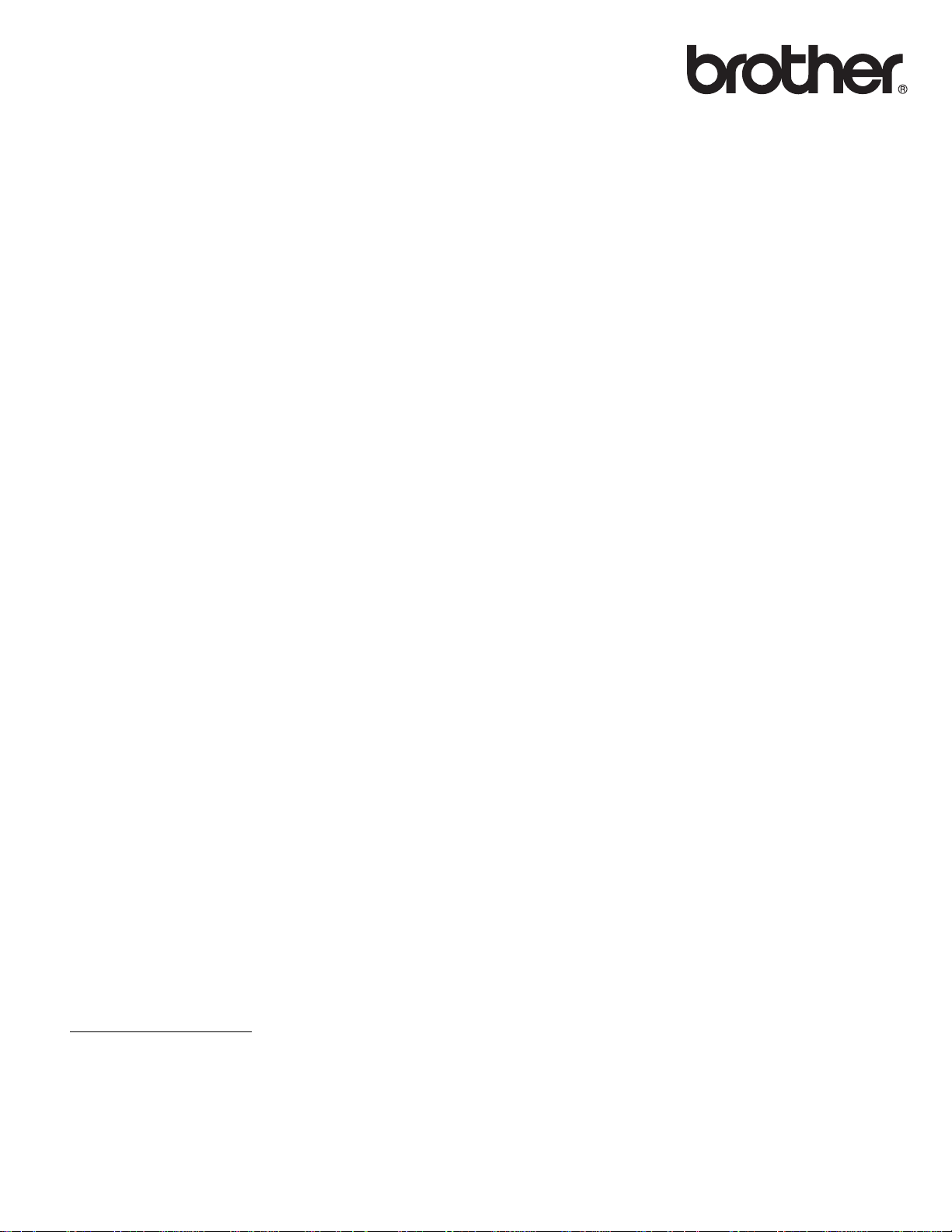
네트워크 사용자 설명서
멀티 프로토콜 온 보드 이더넷 다기능 인쇄 서버 및 무선 다
기능 인쇄 서버
본 네트워크 사용자 설명서는 Brother 제품을 사용하는 유선 및 무선 네트워크
설정 , 보안 설정 및 인터넷 팩스 설정에 관한 유용한 정보를 제공합니다 . 또한 지
원되는 프로토콜 정보 및 상세한 문제 해결 요령도 제공합니다.
최신 설명서를 다운로드하려면 Brother 솔루션 센터
(http://solutions.brother.com/)
의 최신 드라이버 및 유틸리티를 다운로드하거나 , FAQ 및 문제 해결 요령을 읽
어보거나 , 특수한 인쇄 솔루션에 대해 알아볼 수도 있습니다.
를 방문하십시오. Brother 솔루션 센터에서 제품
버전 0
KOR
Page 2

적용 가능 모델
본 사용자 가이드는 다음 모델에 적용됩니다.
DCP-9020CDN/9020CDW/MFC-9130CW/9140CDN/9330CDW/9340CDW
표기법
본 사용자 가이드에서는 다음과 같은 아이콘을 사용합니다 .
중요 는 잠재적으로 위험한 상황을 나타내며 , 이러한 상황에 당면하
중요
게 되면 재산상 손실을 입거나 제품 기능이 손상될 수 있습니다 .
참고는 발생할 수 있는 상황에 대처하는 방법에 대해 설명하거나 다
참고
른 기능과 함께 조작하는 방법에 대한 요령을 제공합니다 .
중요 사항
본 제품은 구입한 나라에서만 사용하도록 승인되었습니다 . 본 제품을 구입한 나라가 아닌
다른 나라에서 사용하지 마십시오. 해당 국가의 무선 통신 및 전원 규정에 위반될 수 있습
니다.
본 설명서에서 Windows
®
XP는 Windows® XP Professional, Windows® XP Professional
x64 Edition 및 Windows® XP Home Edition을 나타냅니다 .
®
본 설명서에서 Windows Server
®
Windows Server
2003 x64 Edition을 나타냅니다 .
본 설명서에서 Windows Server
®
Windows Server
2008 R2를 나타냅니다.
본 설명서에서 Windows Server
2003은 Windows Server® 2003 및
®
2008은 Windows Server® 2008 및
®
2012는 Windows Server® 2012의 모든 Edition을 나타냅
니다.
본 설명서에서 Windows Vista
본 설명서에서 Windows
본 설명서에서 Windows
®
®
®
는 Windows Vista®의 모든 Edition을 나타냅니다 .
7은 Windows® 7의 모든 Edition을 나타냅니다.
8은 Windows® 8의 모든 Edition을 나타냅니다.
다른 설명서를 다운로드하려면 Brother 솔루션 센터(http://solutions.brother.com/
하고 해당 모델 페이지에서 설명서를 클릭하십시오 .
)를 방문
일부 국가에서 사용할 수 없는 모델도 있습니다 .
i
Page 3

목차
I 부 네트워크 작업
1 소개 2
네트워크 기능.............................................................................................................................2
기타 네트워크 기능 ...............................................................................................................4
2 본 제품의 네트워크 설정 변경 6
제품의 네트워크 설정 변경 방법
(IP 주소 , 서브넷 마스크 및 게이트웨이 )..................................................................................6
제어판 사용...........................................................................................................................6
BRAdm in Light 유틸리티 사용 ..............................................................................................6
기타 관리 유틸리티..................................................................................................................... 9
웹 기반 관리(웹 브라우저 ) ................................................................................................... 9
BRAdmin Professional 3 유틸리티(Windows
BRPrint Auditor(Windows
®
)................................................................................................10
®
)....................................................................9
3 무선 네트워크에 본 제품 구성(DCP-9020CDW, MFC-9130CW,
MFC-9330CDW 및 MFC-9340CDW의 경우 )11
개요 ..........................................................................................................................................11
네트워크 환경 확인...................................................................................................................12
네트워크에서 WLAN 액세스 포인트 /라우터를 사용하여 컴퓨터에 연결 (인프라 모드 )......12
네트워크에서 WLAN 액세스 포인트 /라우터 없이 무선 가능 컴퓨터에 연결
(애드혹 모드 )..................................................................................................................13
임시적으로 USB 케이블을 사용한 무선 구성(권장 ).................................................................14
제품의 조작판 설정 마법사를 사용하여 구성............................................................................19
제어판에서 수동 구성 .........................................................................................................20
SSID가 브로드캐스트되지 않는 경우 제품 구성.................................................................22
기업의 무선 네트워크에 제품 구성 .....................................................................................25
PS(Wi-F i Protecte d Setup) 또는 AOS S™를 사용한 원 푸시 구성 ........................................29
W
WPS의 PIN 방법을 사용하여 구성(Wi-Fi Protected Setup).....................................................31
애드혹 모드에서 구성 ............................................................................................................... 34
구성된 SSID 사용 ............................................................................................................... 34
새 SSID 사용....................................................................................................................... 36
ii
Page 4
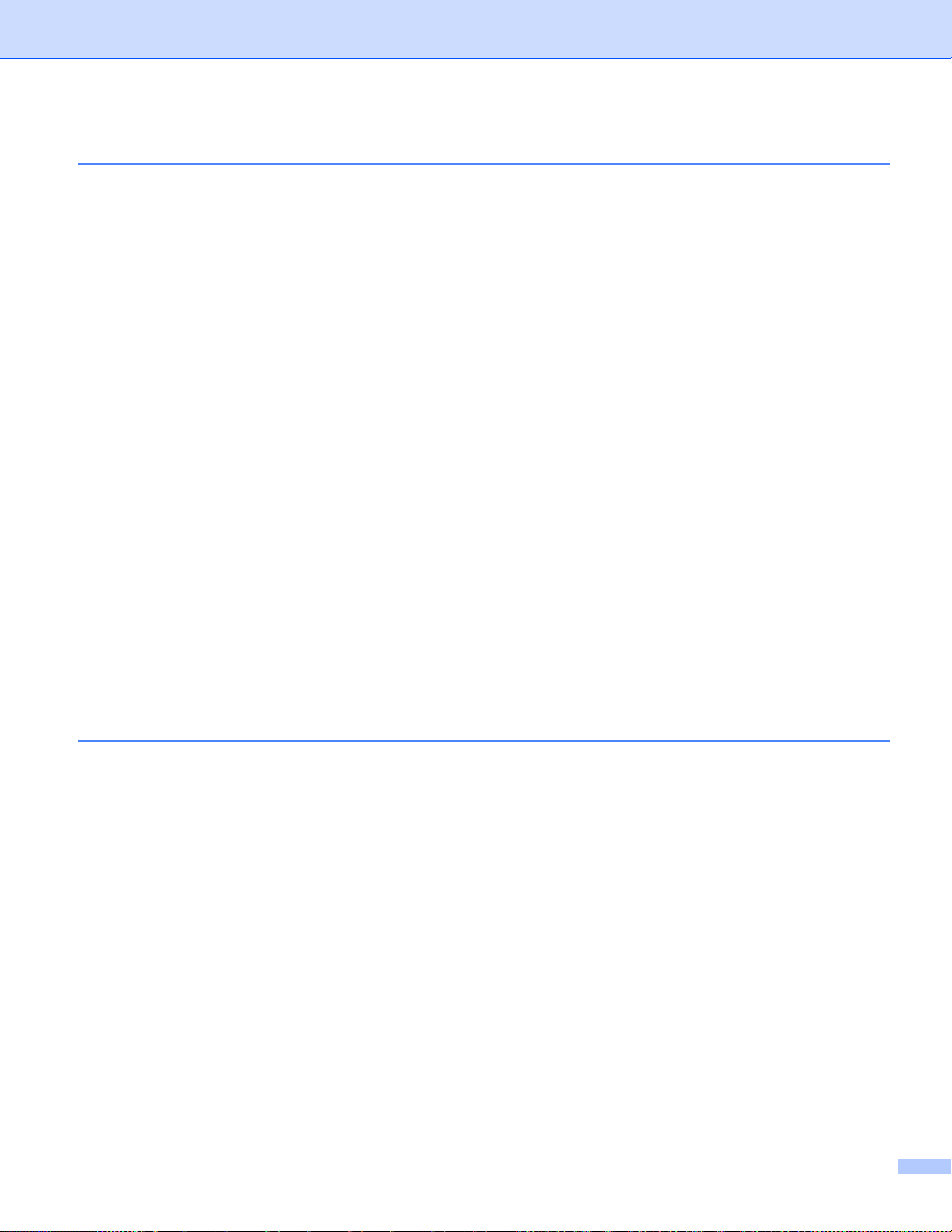
4 제어판 설정 38
네트워크 메뉴...........................................................................................................................38
TCP/IP................................................................................................................................38
이더넷(유선 네트워크에만 해당)........................................................................................42
유선 상태 (DCP-9020CDN, DCP-9020CDW, MFC-9140CDN, MFC-9330CDW 및
MFC-9340CDW의 경우 ).................................................................................................42
설정 마법사 (무선 네트워크에만 해당 ) ...............................................................................42
WPS(W i-F i Protecte d Setup)/AOSS™ (무선 네트워크 전용).............................................42
WPS(W i-F i Protecte d Setup) 및 PIN 코드 (무선 네트워크 전용 )........................................42
WLAN 상태(DCP-9020CDW, MFC-9 130CW, MF C -9330CDW 및
MFC-9340CDW의 경우 ).................................................................................................43
MAC 주소............................................................................................................................43
기본값으로 설정(DCP-9020CDW, MFC-9330CDW 및 MFC-9340CDW의 경우 )..............43
유선 실행 (DCP-9020CDW, MFC-9330CDW 및 MFC-9340CDW의 경우 ).........................43
WLAN 실행(DCP-9020CDW, MFC-9330CDW 및 MFC-9340CDW의 경우 )......................44
전자 메일 /IFAX(MFC-9130CW, MFC-9140CDN, MFC-9330CDW 및
9340CDW: 다운로드로 사용 가능).........................................................................44
MFC-
서버로 팩스 전송(MFC-9130CW, MFC-9140CDN , MF C -9330CDW 및
MFC-9340CDW: 다운로드로 사용 가능).........................................................................48
FTP로 스캔 기능에 새 기본값 설정 방법 ............................................................................50
네트워크로 스캔 기능에 새 기본값 설정 방법(Windows
네트워크 설정을 출하 시 기본 설정으로 재설정 .......................................................................51
네트워크 구성 보고서 인쇄.......................................................................................................52
WLAN 보고서 인쇄
(DCP- 9020CDW , M FC- 9130CW, M F C -9330CDW 및 MFC-9340CDW의 경우 )...................53
기능 표 및 출하 시 기본 설정....................................................................................................54
®
)..................................................50
5 웹 기반 관리 64
개요 ..........................................................................................................................................64
웹 기반 관리(웹 브라우저 )를 사용하여 제품 설정을 구성하는 방법 ........................................ 65
암호 설정 ..................................................................................................................................66
Secure Function Lock 2.0.........................................................................................................67
웹 기반 관리(웹 브라우저 )를 사용하여 Secure Function Lock 2.0 설정을
구성하는 방법 .................................................................................................................68
SNTP 서버와 동기화를 사용하여 SNTP 프로토콜을 구성하는 방법 ........................................71
네트워크로 프린트로그 저장 .................................................................................................... 73
웹 기반 관리(웹 브라우저 )를 사용하여 네트워크로 프린트로그 저장 설정을
구성하는 방법 .................................................................................................................73
오류 감지 설정 ....
오류 메시지의 이해 .............................................................................................................77
SecureFunction Lock 2.0 에서 네트워크로 프린트로그 저장 기능 사용.............................78
웹 브라우저를 사용하여 FTP로 스캔 구성 변경 ....................................................................... 79
웹 브라우저를 사용하여 네트워크로 스캔 구성 변경 (Windows
................................................................................................................76
®
)............................................81
iii
Page 5
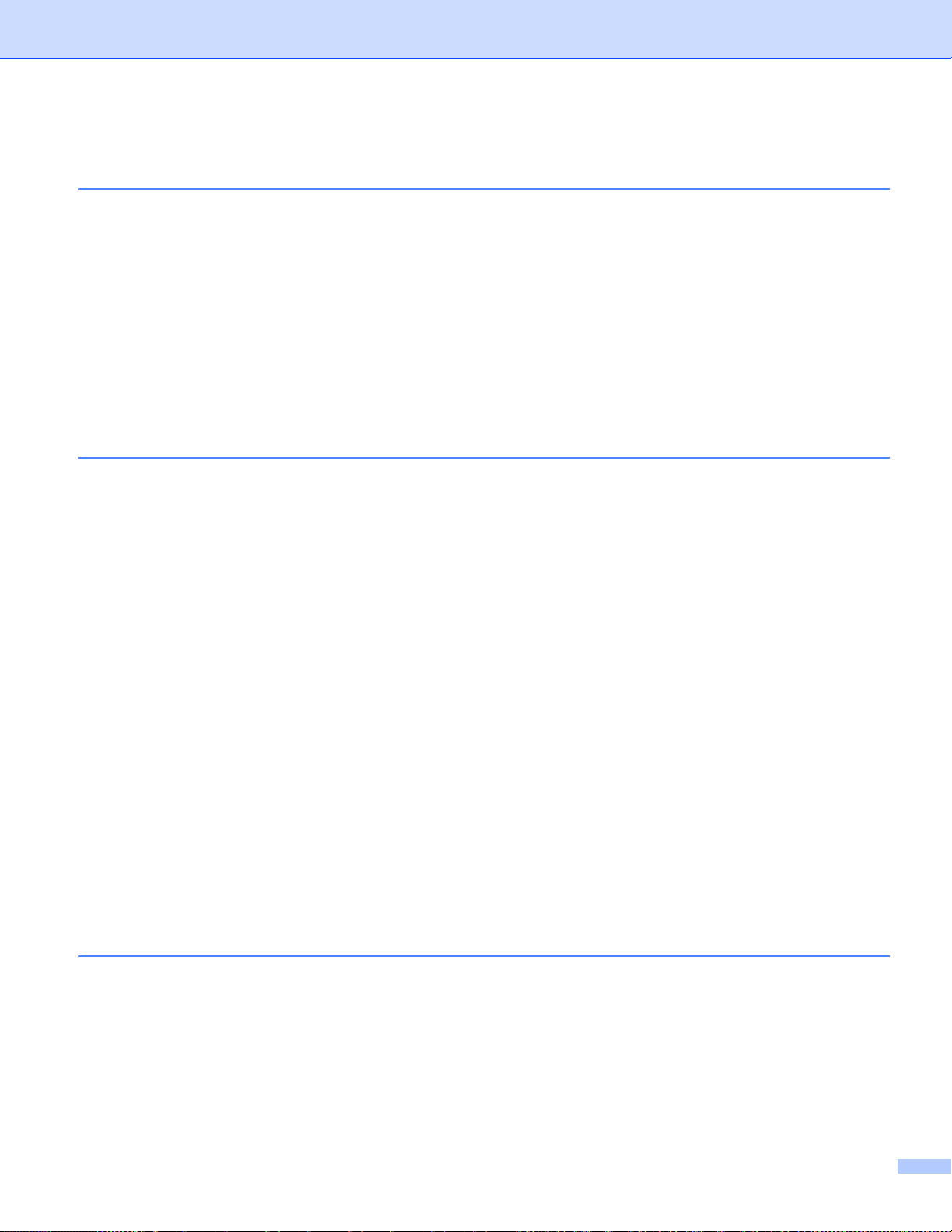
6 인터넷 팩스 (MFC-9130CW, MFC-9140CDN, MFC-9330CDW 및
MFC-9340CDW: 다운로드로 사용 가능)83
인터넷 팩스 개요 ......................................................................................................................83
인터넷 팩스에 관한 중요한 정보 ......................................................................................... 85
인터넷 팩스 사용법...................................................................................................................85
인터넷 팩스 전송.................................................................................................................86
전자 메일 또는 인터넷 팩스 수신 ........................................................................................87
추가 인터넷 팩스 옵션 ..............................................................................................................89
수신한 전자 메일 및 팩스 메시지 전달................................................................................89
릴레이 브로드캐스트 ..........................................................................................................89
송신 확인 메일 ....................................................................................................................93
오류 메일 ............................................................................................................................94
7 보안 기능 95
개요 ..........................................................................................................................................95
장치 보안용 인증서 사용 ..........................................................................................................96
웹 기반 관리를 사용하여 인증서 구성.................................................................................97
인증서 작성 및 설치 ............................................................................................................99
인증서 선택.......................................................................................................................102
컴퓨터에 자가 서명 인증서 설치 방법 ...............................................................................1 02
인증서 및 비밀 키 가져오기 및 내보내기 ..........................................................................107
CA 인증서 가져오기 및 내보내기......................................................................................108
여러 인증서 관리 ....................................................................................................................1 09
SSL/TLS를 사용하여 네트워크 제품을 안전하게 관리...........................................................1 10
웹 기반 관리(웹 브라우저 )를 사용하여 보안 관리............................................................110
BRAdmin Professional 3 (Windows®)를 사용하여 보안 관리.................................................113
BRAdmin Professional 3 유틸리티를 안전하게 사용하려면 다음 사항을 따라야
합니다 ...........................................................................................................................1 13
SSL/TLS를 사용하여 문서를 안전하게 인쇄 ..........................................................................114
안전하게 전자 메일 송신 또는 수신........................................................................................115
웹 기반 관리(웹 브라우저 )를 사용하여 구성....................................................................115
사용자 인증을 사용하여 전자 메일 송신 ...........................................................................116
SSL/TLS를 사용하여 안전하게 전자 메일 송신 또는 수신................................................1 17
IEEE 802.1x 인증 사용...........................................................................................................118
웹 기반 관리(웹 브라우저 )를 사용하여 IEEE 802.1x 인증 구성.......................................118
8 문제 해결 122
개요 ........................................................................................................................................122
문제 확인 .......................................................................................................................... 122
iv
Page 6
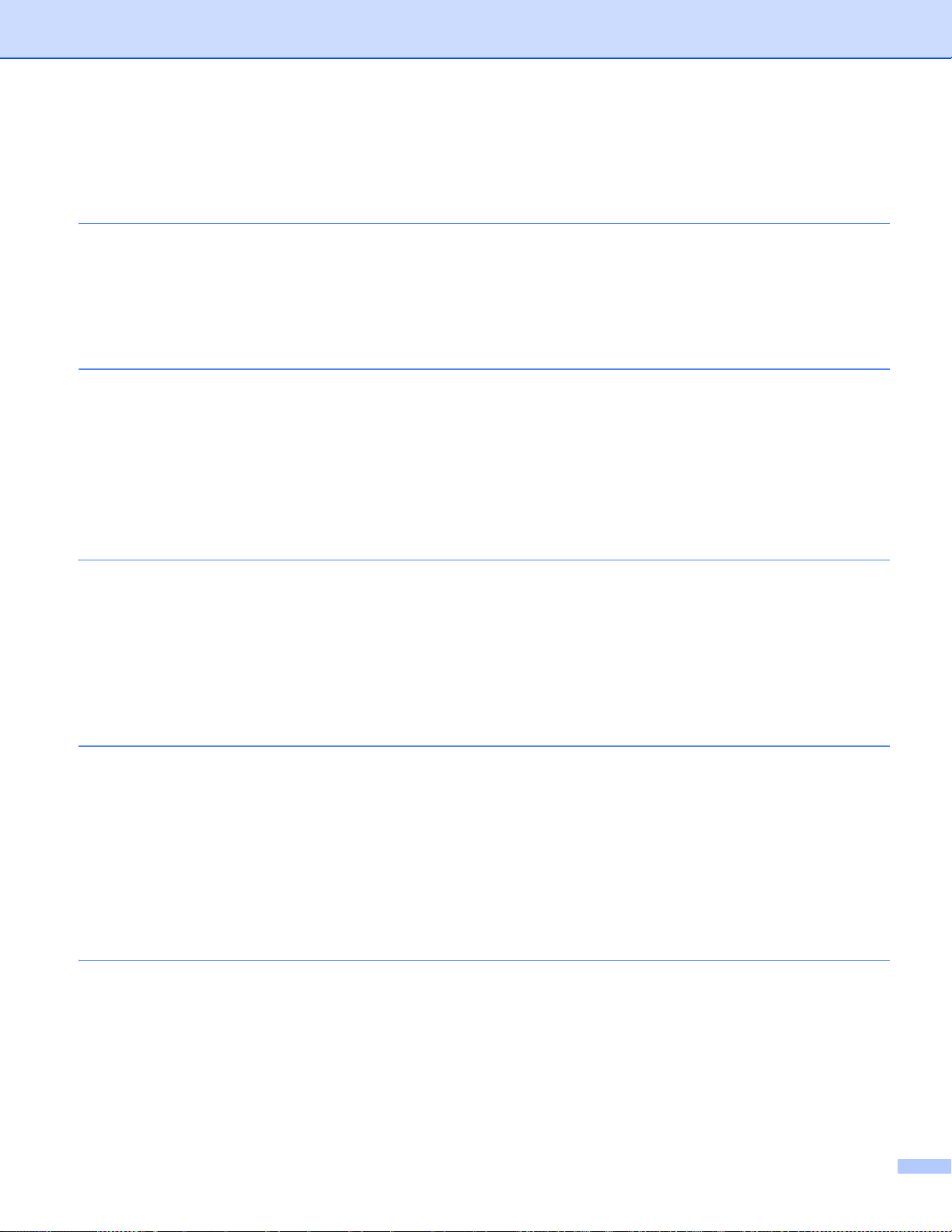
II 부 네트워크 용어집
9 네트워크 연결 및 프로토콜 유형 132
네트워크 연결 유형.................................................................................................................1 32
유선 네트워크 연결 예 ......................................................................................................132
프로토콜 .................................................................................................................................1 34
TCP/IP 프로토콜 및 기능 ..................................................................................................134
10 본 제품의 네트워크 구성 138
IP 주소, 서브넷 마스크 및 게이트웨이 ...................................................................................138
IP 주소 ..............................................................................................................................138
서브넷 마스크 ...................................................................................................................139
게이트웨이(및 라우터).....................................................................................................1 39
IEEE 802.1x 인증서................................................................................................................1 40
11 무선 네트워크 용어 및 개념 (DCP-9020CDW, MFC-9130CW,
MFC-9330CDW 및 MFC-9340CDW의 경우 )142
네트워크 지정.........................................................................................................................1 42
SSID(Service Set Identifier) 및 채널 .................................................................................142
보안 용어 ................................................................................................................................143
인증 및 암호화 ..................................................................................................................143
개인 무선 네트워크에 대한 인증 및 암호화 모드 ..............................................................143
기업 무선 네트워크에 대한 인증 및 암호화 모드 ..............................................................146
12 Windows®의 추가 네트워크 설정 148
추가 네트워크 설정 유형 ........................................................................................................148
Web Services를 통해 인쇄 및 스캐닝에 사용되는 드라이버 설치
(Windows Vista
Web Services를 통해 인쇄 및 스캐닝에 사용되는 드라이버 제거
(Windows Vista
수직 페어링을 사용할 때 인프라 모드의 네트워크 인쇄 및 스캐닝 설치
(Windows®7 및 Windows® 8) .............................................................................................151
®
, Windows®7 및 Windows®8)..................................................................148
®
, Windows®7 및 Windows® 8)........... .......................................................150
13 보안 용어 및 개념 153
보안 기능 ................................................................................................................................153
보안 용어 .......................................................................................................................... 153
보안 프로토콜 ...................................................................................................................154
전자 메일 전송 및 수신을 위한 보안 방법 .........................................................................155
v
Page 7

III 부부록
A 부록 A 157
지원되는 프로토콜 및 보안 기능.............................................................................................1 57
B 부록 B 158
서비스 사용 ............................................................................................................................158
IP 주소를 설정하기 위한 다른 방법(고급 사용자 및 관리자용) ..............................................1 58
DHCP를 사용하여 IP 주소 구성 .......................................................................................158
RARP를 사용하여 IP 주소 구성........................................................................................159
BOOTP를 사용하여 IP 주소 구성 .....................................................................................160
APIPA를 사용하여 IP 주소 구성 .......................................................................................161
ARP를 사용하여 IP 주소 구성 ..........................................................................................162
TELNET 콘솔을 사용하여 IP 주소 구성 ............................................................................164
C 색인 166
vi
Page 8
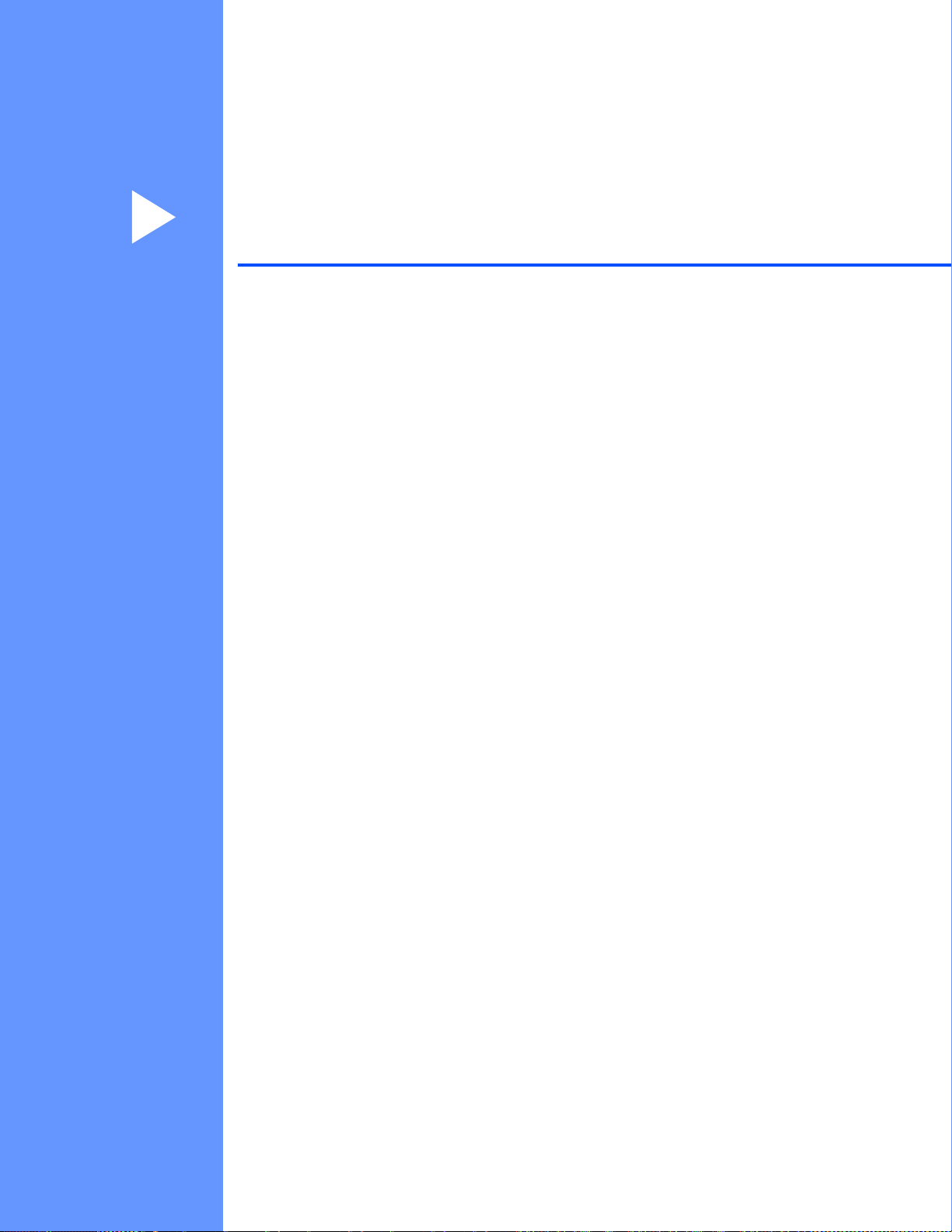
I부
네트워크 작업 I
소개 2
본 제품의 네트워크 설정 변경 6
무선 네트워크에 본 제품 구성
(DCP-9020CDW, MFC-9130CW,
MFC-9330CDW 및 MFC-9340CDW의 경우 )
제어판 설정 38
웹 기반 관리 64
인터넷 팩스 (MFC-9130CW, MFC-9140CDN,
MFC-9330CDW 및 MFC-9340CDW:
다운로드로 사용 가능 )
보안 기능 95
문제 해결 122
11
83
Page 9
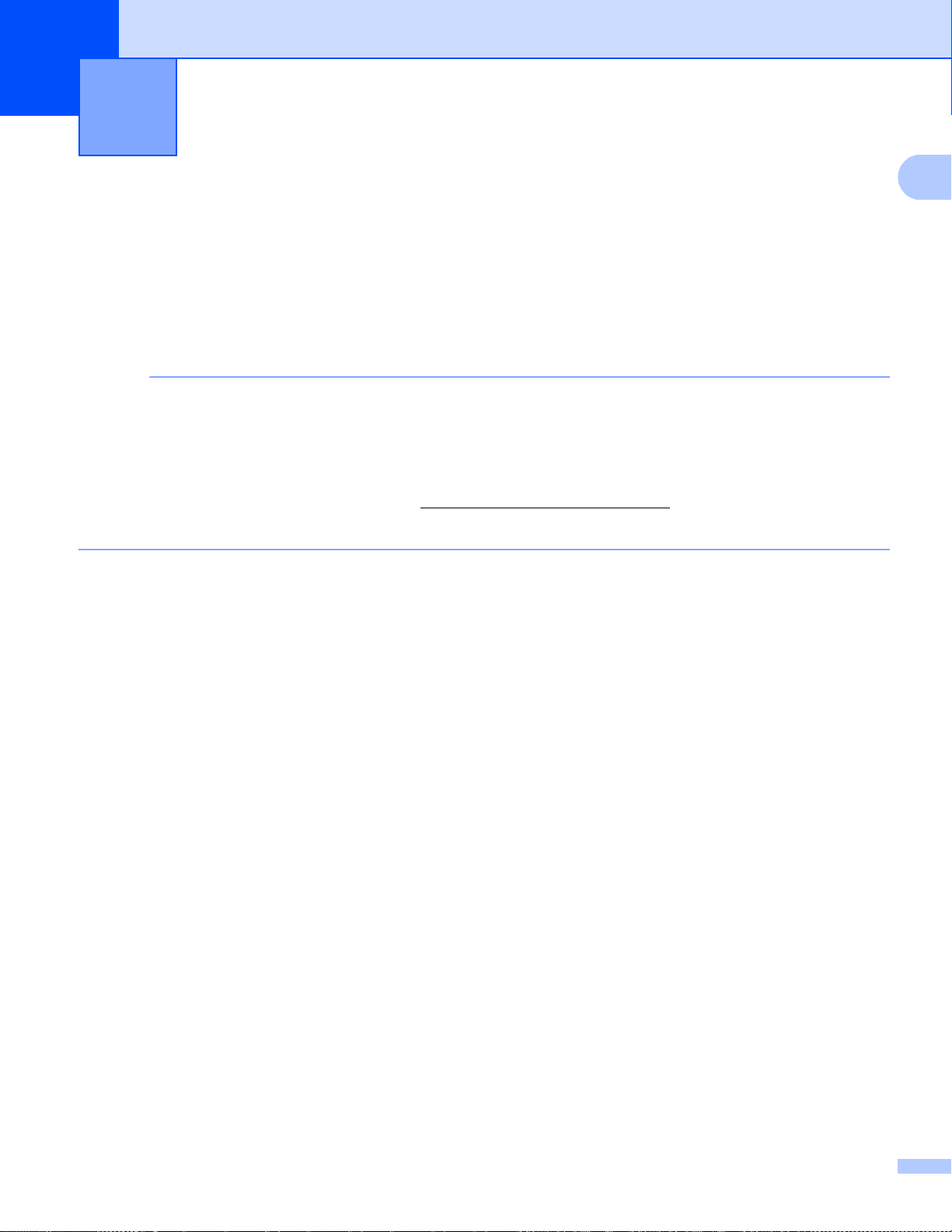
1
1
참고
소개 1
네트워크 기능 1
본 Brother 제품은 내부 네트워크 인쇄 서버를 사용하는 10/100 MB 유선1 또는
IEEE 802.11b/g/n 무선 (무선 모델의 경우 ) 이더넷 네트워크에서 공유할 수 있습니다 . 인쇄
서버는 TCP/IP를 지원하는 네트워크에서 실행 중인 운영 체제에 따라 다양한 기능과 연결 방
법을 지원합니다. 다음 표는 각 운영 체제에서 지원되는 네트워크 기능 및 연결을 보여줍니다.
• Brother 제품을 유선1 및 무선 네트워크에서 모두 사용할 수 있지만 한 번에 한 가지 연결
방법만 사용할 수 있습니다. 그러나 무선 네트워크 연결 및 Wi-Fi Direct™ 연결의 경우 또
는 유선 네트워크 연결 및 Wi-Fi Direct 연결의 경우에는 동시에 사용할 수 있습니다.
• 자세한 내용은 Brother 솔루션 센터 (http://solutions.brother.com/
서 다운로드 페이지에 있는 Wi-Fi Direct™ 가이드를 참조하십시오.
1
유선 네트워크 인터페이스는 DCP-9020CDW, MFC-9330CDW 및 MFC-9340CDW에서 사용할 수 있습니다.
)에서 해당 모델의 설명
2
Page 10
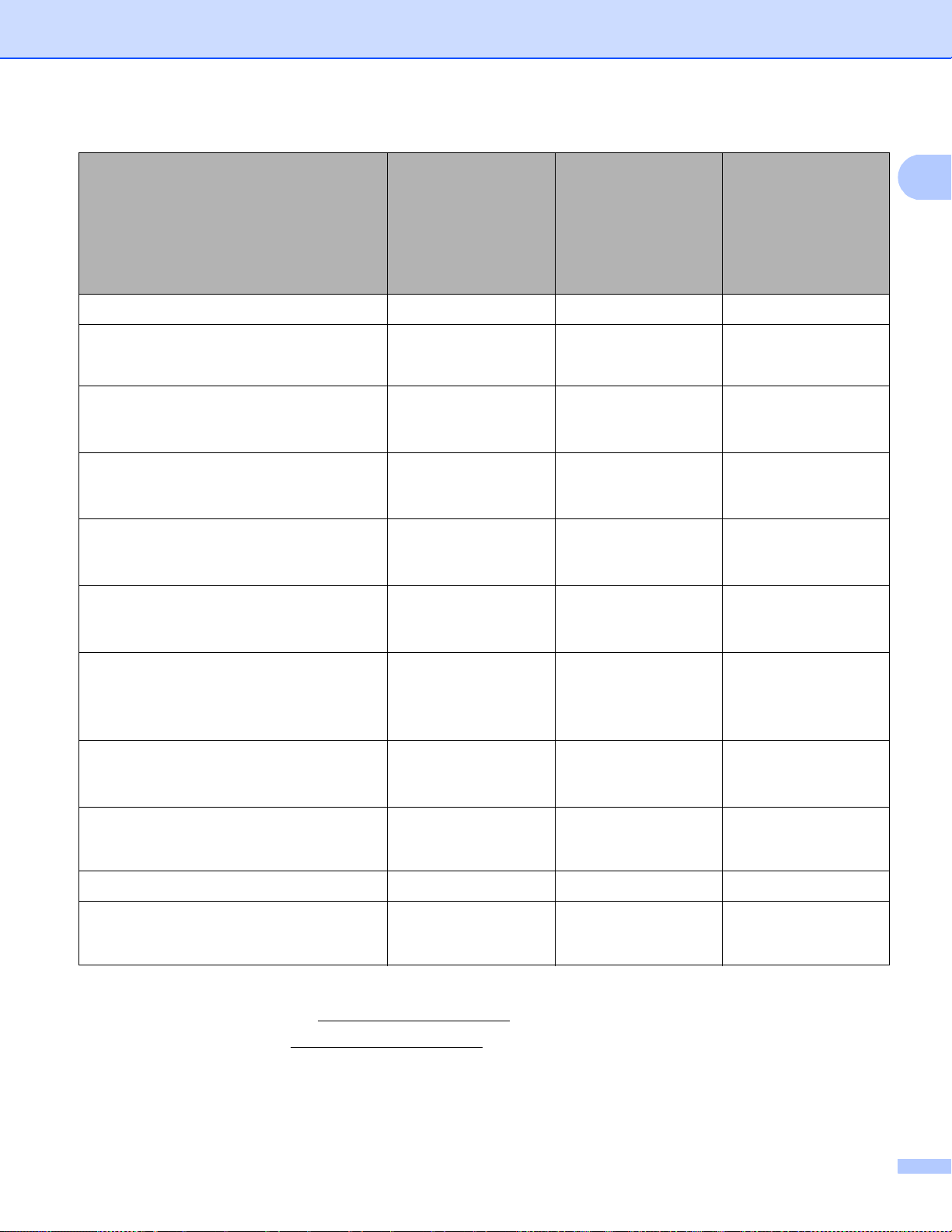
소개
1
운영 체제
Windows® XP
Windows Vista
Windows Serve r®
2003/2008/2012
®
Mac OS X v10.6.8,
10.7.x, 10.8.x
Windows® 7
Windows® 8
인쇄 rrr
스캐닝
rr
uu 소프트웨어 사용자 설명서
PC 팩스 송신
1
rr
uu 소프트웨어 사용자 설명서
PC 팩스 수신
1
r
uu 소프트웨어 사용자 설명서
BRAdmin Light
2
rrr
6페이지을 참조하십시오 .
BRAdmin Professi onal 3
3
rr
9페이지을 참조하십시오 .
웹 기반 관리
(웹 브라우저 )
rrr
64페이지을 참조하십시오 .
원격 설정
1
rr
uu 소프트웨어 사용자 설명서
Status Monitor (상태 모니터 )
rr
uu소프트웨어 사용자 설명서
드라이버 배포 마법사 rr
수직 페어링
r
4
151페이지을 참조하십시오 .
1
DCP 모델에서는 사용할 수 없음 .
2
Macintosh용 BRAdmin Light는 http://solutions.brother.com/에서 다운로드할 수 있습니다.
3
BRAdmin Professional 3는 http://solutions.brother.com/에서 다운로드할 수 있습니다.
4
Windows®7 및 Windows® 8 전용 .
3
Page 11
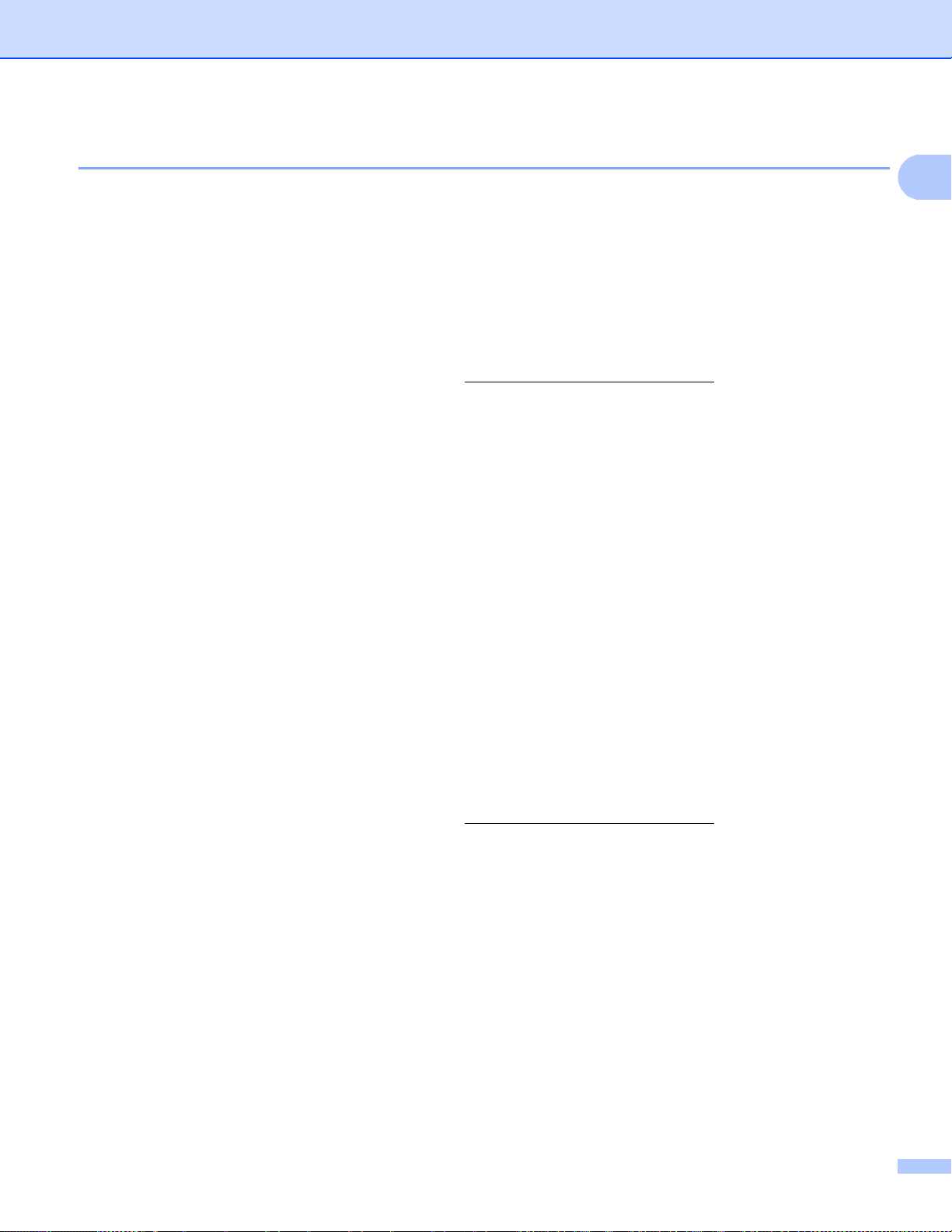
소개
1
기타 네트워크 기능 1
인터넷 팩스 (MFC-9130CW, MFC-9140CDN, MFC-9330CDW 및 MFC-9340CDW: 다운로드로 사용 가능 )
인터넷 팩스 (IFAX)를 사용하면 전송 메커니즘으로 인터넷을 사용하여 팩스 문서를 송수신
할 수 있습니다 . ( uu 83페이지
MFC-9330CDW
및
MFC-9340CDW:
이 기능을 사용하려면 Brother 솔루션 센터(http://solutions.brother.com/
인터넷 팩스
(MFC-9130CW, MFC-9140CDN,
다운로드로 사용 가능
) 참조 .)
)에서 해당 모델의
"Downloads" 페이지에서 필요한 펌웨어를 다운로드하십시오 . 이 기능을 사용하기 전에 제품
의 제어판 , BRAdmin Professional 3 또는 웹 기반 관리를 사용하여 필요한 제품 설정을 구성
해야 합니다. 자세한 내용은 위의 웹 사이트에서 인터넷 팩스의 사용자 가이드를 참조하십시
오 .
보안 1
Brother 제품은 몇 가지 최신 네트워크 보안 및 암호화 프로토콜을 사용합니다. ( uu 95페이
지
보안 기능
참조.)
서버로 팩스 전송 (MFC-9130CW, MFC-9140CDN, MFC-9330CDW 및
MFC-9340CDW: 다운로드로 사용 가능)
1
1
서버로 팩스 전송 기능을 사용하면 본 제품에서 문서를 스캔하고 네트워크를 통해 별도의 팩
스 서버로 전송할 수 있습니다 . ( uu 48페이지
MFC-9140CDN, MFC-9330CDW
및
MFC-9340CDW:
서버로 팩스 전송
다운로드로 사용 가능
이 기능을 사용하려면 Brother 솔루션 센터(http://solutions.brother.com/
(MFC-9130CW,
) 참조.)
)에서 해당 모델의
"Downloads" 페이지에서 필요한 펌웨어를 다운로드하십시오 . 이 기능을 사용하기 전에 제품
의 제어판 , BRAdmin Professional 3 또는 웹 기반 관리를 사용하여 필요한 제품 설정을 구성
해야 합니다. 자세한 내용은 위의 웹 사이트에서 인터넷 팩스의 사용자 가이드를 참조하십시
오 .
Secure Fu nction Lock 2.0 1
Secure Function Lock 2.0은 기능의 사용을 제한하여 보안을 강화합니다 . ( uu 67페이지
Secure Function Lock 2.0 참조 .)
4
Page 12

소개
1
네트워크에 인쇄 로그 저장 1
네트워크로 프린트로그 저장 기능을 사용하면 CIFS를 사용하여 Brother 제품의 인쇄 로그 파
일을 네트워크 서버에 저장할 수 있습니다. ( uu 73페이지
네트워크로 프린트로그 저장
참
조 .)
Brother Web Connect 1
Brother Web Connect를 사용하면 제품에서 직접 인터넷의 서비스에 액세스하는 방식으로
영상을 다운로드 및 인쇄하고 파일을 업로드할 수 있습니다 . 자세한 내용은 Brother 솔루션
센터(http://solutions.brother.com/
결 가이드를 참조하십시오 .
)에서 해당 모델의 설명서 다운로드 페이지에 있는 웹 연
5
Page 13

2
2
본 제품의 네트워크 설정 변경 2
제품의 네트워크 설정 변경 방법 (IP 주소, 서브넷 마스크 및 게이트웨이)
본 제품의 네트워크 설정은 제어판, BRAdmin Light, 웹 기반 관리 및 BRAdmin Professional
3를 사용하여 변경할 수 있습니다 . 자세한 내용은 이 장을 읽어 보십시오 .
제어판 사용 2
네트워크 제어판 메뉴를 사용하여 네트워크에 본 제품을 구성할 수 있습니다. ( uu 38페이지
제어판 설정
BRAdmin Light 유틸리티 사용 2
BRAdmin Light 유틸리티는 Brother 네트워크에 연결된 장치의 초기 설정을 위한 유틸리티입
니다. 또한 TCP/IP 환경에서 Brother 제품을 검색하고, 상태를 확인하고, IP 주소 같은 기본적
인 네트워크 설정을 구성할 수 있습니다 .
Windows®용 BRAdmin Light 설치 2
참조 .)
2
a 제품의 전원이 켜져 있는지 확인합니다.
b 컴퓨터를 켭니다 . 구성하기 전에 실행 중인 모든 응용 프로그램을 종료합니다.
c 설치자 CD-ROM을 CD-ROM 드라이브에 넣습니다. 오프닝 화면이 자동으로 나타납니
다 . 모델명 화면이 나타나면 본 제품을 선택합니다. 언어 화면이 나타나면 사용하는 언어
를 선택합니다 .
d CD-ROM 주 메뉴가 나타납니다. 사용자 지정 설치을 클릭한 다음 네트워크 유틸리티를
클릭합니다 .
e BRAdmin 라이트를 클릭하고 화면 지침을 따릅니다 .
Macintosh용 BRAdmin Light 설치 2
http://solutions.brother.com/에서 Brother의 최신 BRAdmin Light 유틸리티를 다운로드할 수
있습니다 .
6
Page 14
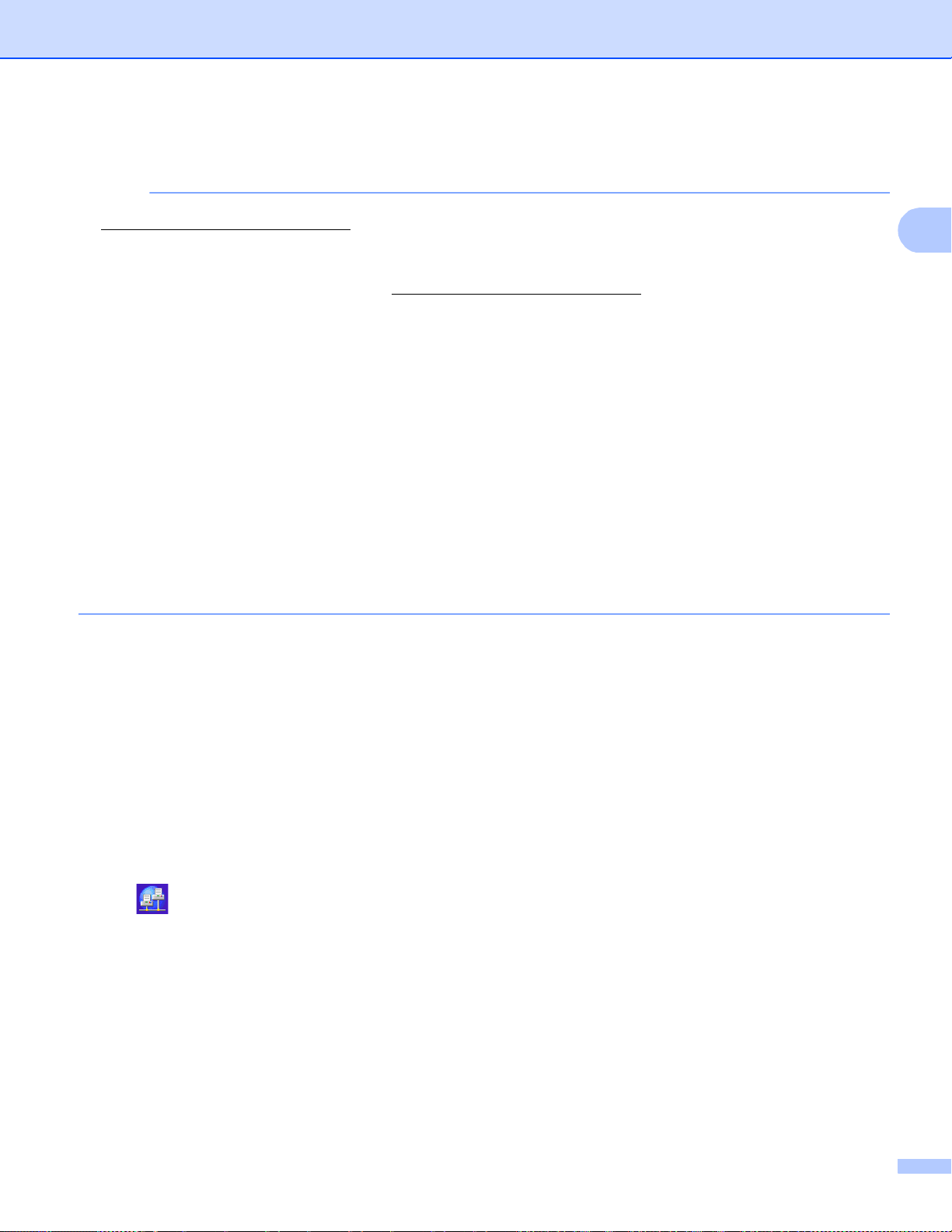
본 제품의 네트워크 설정 변경
2
참고
BRAdmin Light를 사용하여 IP 주소, 서브넷 마스크 및 게이트웨이 설정 2
• http://solutions.brother.com/에서 Brother의 최신 BRAdmin Light 유틸리티를 다운로드할
수 있습니다 .
• 고급의 제품 관리가 필요한 경우 http://solutions.brother.com/
에서 다운로드로 사용할 수
있는 BRAdmin Professional 3 유틸리티의 최신 버전을 사용하십시오. 이 유틸리티는
Windows
®
사용자만 사용할 수 있습니다.
• 스파이웨어 방지 프로그램 또는 백신 프로그램의 방화벽 기능을 사용하는 경우 해당 응용
프로그램이 일시적으로 해제됩니다 . 인쇄가 가능해지면 응용 프로그램을 다시 실행하십시
오 .
• 노드 이름 : 노드 이름이 현재 BRAdmin Light 창에 나타납니다. 제품에서 인쇄 서버의 기본
노드 이름은 유선 네트워크의 경우 "BRNxxxxxxxxxxxx"이고 , 무선 네트워크의 경우
"BRWxxxxxxxxxxxx"입니다 . ("xxxxxxxxxxxx"는 제품의 MAC 주소 /이더넷 주
소입니다.)
• 기본적으로 암호는 필요하지 않습니다 . 암호를 설정한 경우 암호를 입력하고 확인를 누르
십시오.
a BRAdmin Light 유틸리티를 시작합니다 .
Windows
(Windows®XP/Windows®Vista/Windows®7/Windows Server®2003/
®
Windows Server®2008)
(시작) > 모든 프로그램 > Brother > BRAdmin Light > BRAdmin Light를 클릭합
니다.
®
(Windows
8/Windows Server®2012)
(BRAdmin Light)를 클릭합니다 .
Macintosh
다운로드가 완료되면 BRAdmin Light.jar 파일을 두 번 눌러서 BRAdmin Light 유틸리
티를 시작합니다 .
b BRAdmin Light가 새 장치를 자동으로 검색합니다 .
7
Page 15

본 제품의 네트워크 설정 변경
2
참고
c 구성되지 않은 장치를 두 번 클릭합니다 .
Windows
®
Macintosh
• 인쇄 서버가 출하 시 기본 설정으로 설정된 경우 (DHCP/BOOTP/RARP 서버를 사용하지
않는 경우) 해당 장치가 BRAdmin Light 유틸리티 화면에 구성안됨로 표시됩니다 .
• 네트워크 구성 보고서를 인쇄하면 노드 이름 및 MAC 주소(이더넷 주소)를 찾을 수 있습
니다( uu 52페이지
네트워크 구성 보고서 인쇄
참조). 제어판에서 노드 이름 및 MAC 주
소를 찾을 수도 있습니다. (4
장:제어판 설정
참조 .)
d 고정 (STATIC)에서 부팅 방법을 선택합니다. 본 제품의 IP 주소 , 서브넷 마스크 및 게이
트웨이(필요할 경우)를 입력합니다 .
Windows
®
Macintosh
e 확인를 클릭합니다 .
f 프로그래밍이 올바로 된 IP 주소를 사용하면 장치 목록에 Brother 제품이 표시됩니다 .
8
Page 16
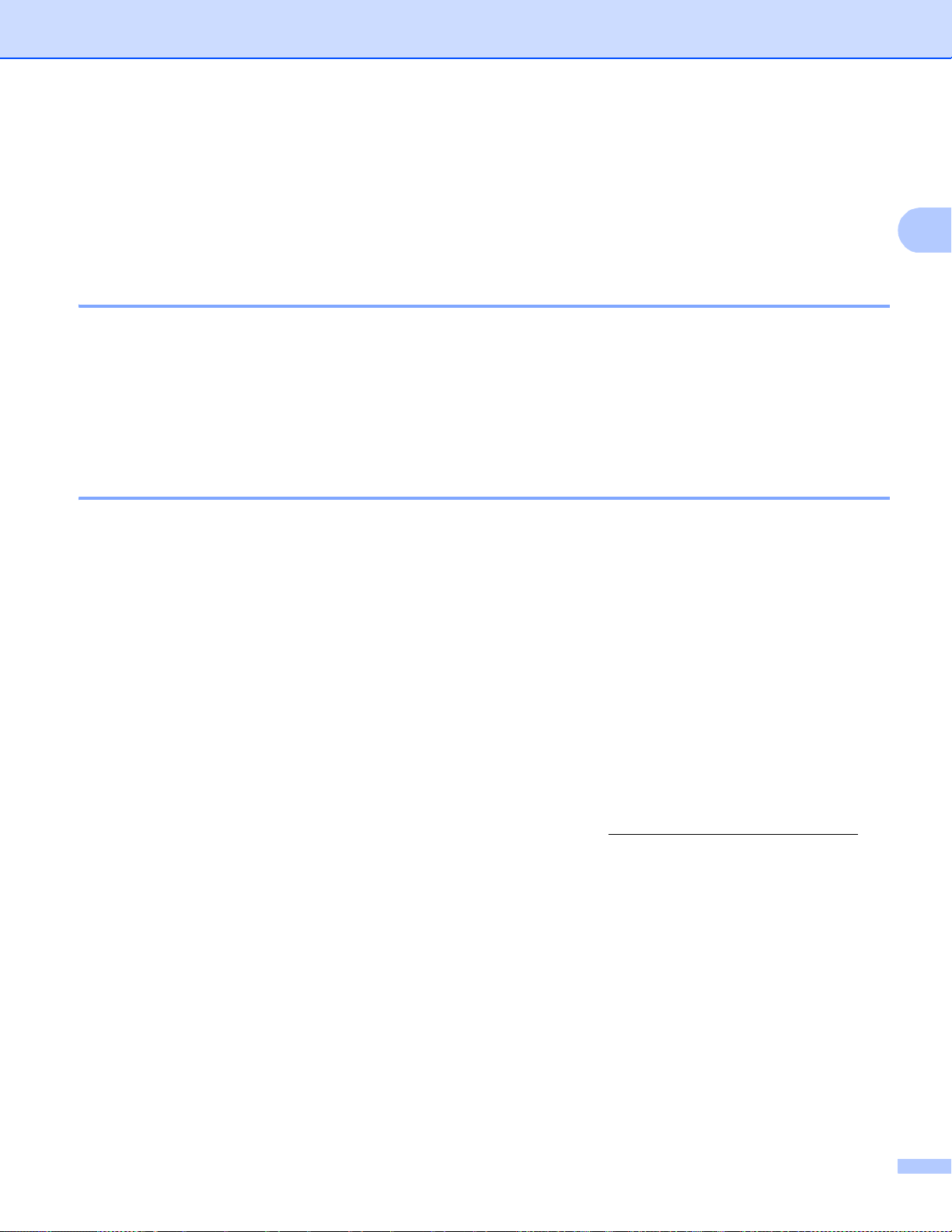
본 제품의 네트워크 설정 변경
2
기타 관리 유틸리티 2
Brother 제품에는 BRAdmin Light 유틸리티 이외에 다음과 같은 관리 유틸리티가 들어 있습
니다. 이러한 유틸리티를 사용하여 네트워크 설정을 변경할 수 있습니다 .
웹 기반 관리(웹 브라우저) 2
표준 웹 브라우저를 사용하여 HTTP(Hyper Text Transfer Protocol) 또는 HTTPS(Hyper Text
Transfer Protocol over Secure Socket Layer)를 사용하는 인쇄 서버 설정을 변경할 수 있습
니다. ( uu 65페이지
웹 기반 관리(웹 브라우저)를 사용하여 제품 설정을 구성하는 방법
참
조 .)
BRAdmin Professional 3 유틸리티 (Window s®) 2
BRAdmin Professional 3는 네트워크에 연결된 Brother 장치를 관리하기 위한 고급 관리 유
틸리티입니다 . 이 유틸리티는 네트워크에서 Brother 제품을 검색하고, 한눈에 들어오는 탐색
기 스타일의 창에서 장치 상태를 볼 수 있습니다. 이 탐색기 스타일의 창에서는 장치가 상태
에 따라 각 장치의 색상이 바뀝니다. 네트워크 및 장치 설정을 구성할 수 있으며 LAN 상의
Windows
Professional 3는 네트워크에서 Brother 장치의 작업을 로그로 기록하고 로그 데이터를
HTML, CSV, TXT 또는 SQL 형식으로 내보낼 수 있습니다.
로컬로 연결된 제품을 모니터링하려는 사용자의 경우 클라이언트 PC에 인쇄 감시 클라이언
트 소프트웨어를 설치하십시오. 이 유틸리티를 사용하면 USB 또는 병렬 인터페이스를 통해
클라이언트 PC에 연결된 제품을 BRAdmin Professional 3에서 모니터링할 수 있
소프트웨어에 대한 자세한 내용 및 다운로드 방법을 보려면 http://solutions.brother.com/
®
컴퓨터에서 장치 펌웨어를 업데이트할 수 있는 기능도 있습니다. 또한 BRAdmin
습니다.
을
방문하십시오 .
9
Page 17
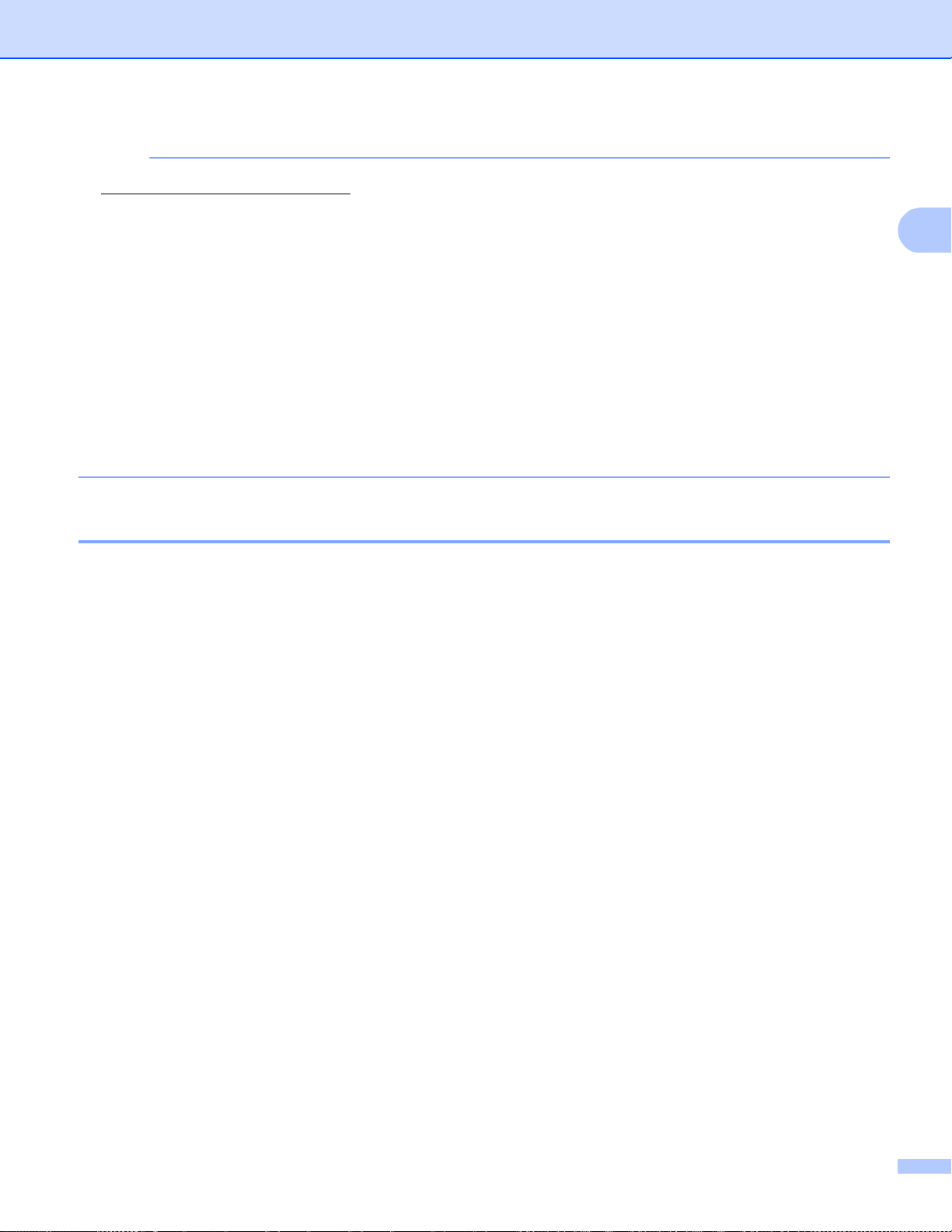
본 제품의 네트워크 설정 변경
2
참고
• http://solutions.brother.com/에서 다운로드하여 이용할 수 있는 BRAdmin Professional 3
®
유틸리티의 최신 버전을 사용하십시오. 이 유틸리티는 Windows
사용자만 사용할 수 있
습니다.
• 스파이웨어 방지 프로그램 또는 백신 프로그램의 방화벽 기능을 사용하는 경우 해당 응용
프로그램이 일시적으로 해제됩니다. 인쇄가 가능해지면 아래 지침을 따라 소프트웨어 설
정을 구성하십시오.
• 노드 이름: 네트워크 상의 각 Brother 장치의 노드 이름이 BRAdmin Professional 3에 표시
됩니다. 기본 노드 이름은 유선 네트워크의 경우 "BRNxxxxxxxxxxxx"이고, 무선 네트워크
의 경우 "BRWxxxxxxxxxxxx"입니다 . ("xxxxxxxxxx
xx"는 제품의 MAC 주소/이더넷 주소입
니다.)
BRPrint Auditor(Windows®) 2
BRPrint Auditor 소프트웨어를 사용하면 Brother 네트워크 관리 툴의 모니터링 기능을 로컬
로 연결된 제품에도 적용할 수 있습니다. 이 유틸리티를 사용하면 클라이언트 컴퓨터에서 병
렬 또는 USB 인터페이스를 통해 연결된 Brother 제품의 사용 및 상태 정보를 수집할 수 있습
니다. 그런 다음 BRPrint Auditor는 수집한 정보를 BRAdmin Professional 3를 실행 중인 네
트워크 상의 다른 컴퓨터로 전달할 수 있습니다. 그러면 관리자는 페이지 카운트, 토너 및 드
럼 상태, 펌웨어 버전
램에 보고하는 기능 이외에, 이 유틸리티는 사용 및 상태 정보를 사전 지정된 전자 메일 주소
로 CSV 또는 XML 파일 형식 (SMTP 메일 지원 필요)으로 직접 전송할 수 있습니다 . 또한
BRPrint Auditor 유틸리티는 경고 및 오류 상태를 알려주는 전자 메일 알림 기능을 지원합
다 .
과 같은 항목을 확인할 수 있습니다. Brother 네트워크 관리 응용 프로그
니
10
Page 18
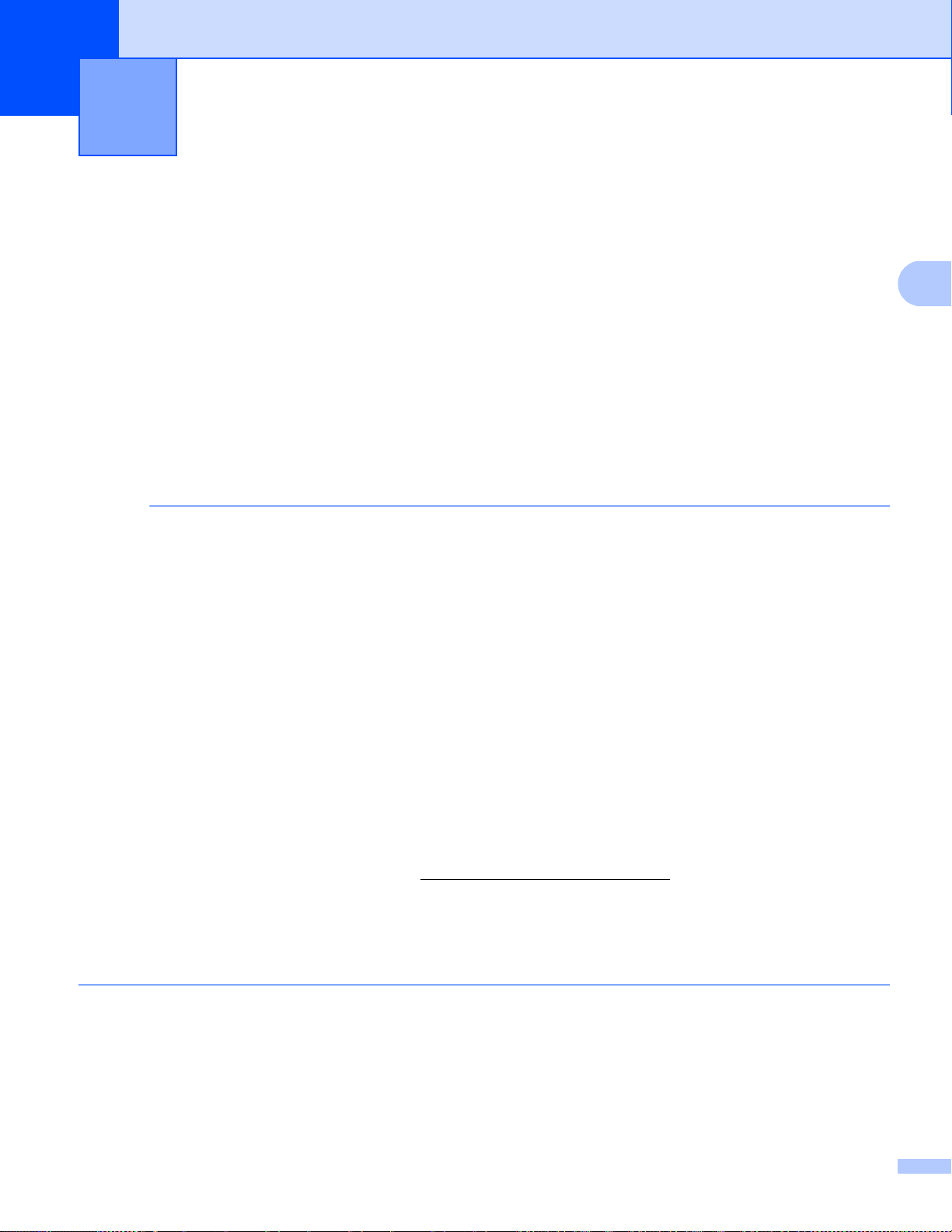
3
참고
무선 네트워크에 본 제품 구성
3
(DCP-9020CDW, MFC-9130CW,
MFC-9330CDW 및 MFC-9340CDW의 경우 )
개요 3
본 제품을 무선 네트워크에 연결하려면 빠른 설정 가이드에 설명된 다음 설정 방법 중 하나가
권장됩니다 .
설치 프로그램 CD-ROM 및 USB 케이블을 사용하는 무선 설정 방법은 가장 간편한 설정 방
법입니다 .
추가 무선 구성 방법과 관련하여 무선 네트워크 설정을 구성하는 방법에 대한 자세한 내용을
보려면 이 장을 읽어 보십시오. TCP/IP 설정에 대한 자세한 내용은 uu 6페이지
워크
설정 변경 방법
• 일상적인 문서 인쇄에서 최적의 결과를 얻으려면 Brother 제품과 WLAN 액세스 포인트/라
우터 사이에 장애물을 제거하고 가능한 가까이 배치하십시오 . 두 장치 사이에 있는 커다란
(IP
주소, 서브넷 마스크 및 게이트웨이
)을 참조하십시오.
제품의 네트
3
장애물이나 벽은 물론 다른 전자기기의 간섭이 문서의 데이터 전송 속도에 영향을 줄 수 있
습니다.
이러한 요소 때문에 일부 문서 및 응용 프로그램에서 무선이 가장 좋은 연결 방법이 아닐
수도 있습니다. 텍스트
을 인쇄하는 경우, 좀 더 빨리 데이터를 전송하려면1 유선 이더넷을 선택하고 , 처리 속도
를 가장 빨리 하려면 USB를 선택할 수 있습니다 .
• Brother 제품을 유선
방법만 사용할 수 있습니다. 그러나 무선 네트워크 연결 및 Wi-Fi Direct 연결의 경우 또는
유선 네트워크 연결 및 Wi-Fi Direct 연결의 경우에는 동시에 사용할 수 있습니다.
• 자세한 내용은 Brother 솔루션 센터 (http://solutions.brother.com/
서 다운로드 페이지에 있는 Wi-Fi Direct™ 가이드를 참조하십시오.
• 무선 설정을 구성하기 전에 먼저 네트워크 이름 : (SSID) 및 네트워크 키를 알아야 합니다.
기업의 무선 네트워크를 사용하는 경우에는 사용자 ID 및 암호도 알아야 합니다 .
1
유선 네트워크 인터페이스는 DCP-9020CDW, MFC-9330CDW 및 MFC-9340CDW에서 사용할 수 있습니다.
와 커다란 그래픽이 여러 페이지에 섞여 있는 문서와 같이 큰 파일
1
및 무선 네트워크에서 모두 사용할 수 있지만 한 번에 한 가지 연결
)에서 해당 모델의 설명
11
Page 19

무선 네트워크에 본 제품 구성 (DCP-9020CDW, MFC-9130CW, MFC-9330CDW 및 MFC-9340CDW의 경우)
3
2
1
4
3
네트워크 환경 확인 3
네트워크에서 WLAN 액세스 포인트/라우터를 사용하여 컴퓨터에 연결 (인프라 모드) 3
1 WLAN 액세스 포인트 /라우터
1
컴퓨터가 Intel® MWT(My WiFi Technology)를 지원하는 경우 컴퓨터를 WPS(Wi-Fi Protected Setup)가 지원되는
액세스 포인트로 사용할 수 있습니다.
1
2 무선 네트워크 제품(본 제품)
3 WLAN 액세스 포인트 /라우터에 연결된 무선 가능 컴퓨터
4 네트워크 케이블을 사용하여 WLAN 액세스 포인트/라우터에 연결되어 무선이 가능하지
않은 유선 컴퓨터
구성 방법 3
다음 지침에서는 무선 네트워크 환경에서 Brother 제품을 구성하는 네 가지 방법을 제공합니
다 . 자신의 환경에 적합한 방법을 선택하십시오 .
임시적으로 USB 케이블을 사용한 무선 구성 (권장)
uu 14페이지
제어판에서 설정 마법사를 사용한 무선 구성
임시적으로
USB
케이블을 사용한 무선 구성(권장
)을 참조하십시오.
uu 19페이지
제품의 조작판 설정 마법사를 사용하여 구성
을 참조하십시오 .
WPS(Wi-Fi Protected Setup™ ) 또는 AOSS™를 사용한 원 푸시 무선 구성
uu 29페이지 WPS(Wi-Fi Protected Setup)
하십시오 .
또는
AOSS
™를 사용한 원 푸시 구성
을 참조
12
Page 20
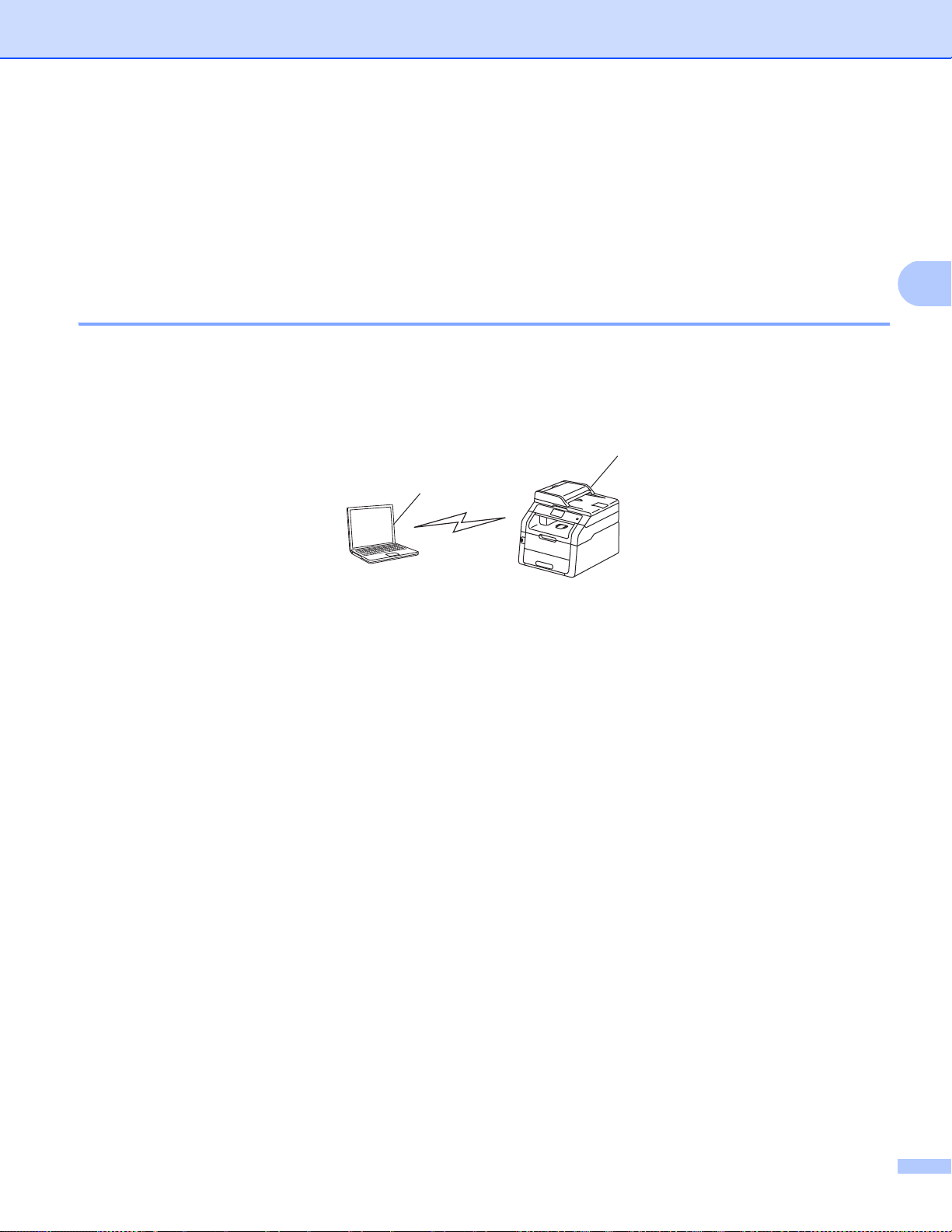
무선 네트워크에 본 제품 구성 (DCP-9020CDW, MFC-9130CW, MFC-9330CDW 및 MFC-9340CDW의 경우)
3
1
2
WPS를 사용한 PIN 방법의 무선 구성
uu 31페이지 WPS
방법을 사용하여 구성
(Wi-Fi Protected Setup)을 참조하십시
의
PIN
오 .
네트워크에서 WLAN 액세스 포인트/라우터 없이 무선 가능 컴퓨터에 연결 (애 드혹 모드) 3
이런 유형의 네트워크에는 중앙 WLAN 액세스 포인트/라우터가 없습니다. 각 무선 클라이언
트는 서로 직접 통신합니다. Brother 무선 제품(본 제품 )이 이런 네트워크에 속해 있으면 인
쇄 데이터를 전송하는 컴퓨터의 모든 인쇄 작업이 직접 수신됩니다 .
1 무선 네트워크 제품(본 제품)
2 무선 가능 컴퓨터
애드혹 모드에서는 Windows Server
®
제품과의 무선 네트워크 연결을 보장할 수 없습니다.
애드혹 모드로 본 제품을 설정하려면 uu 34페이지
애드혹 모드에서 구성
을 참조하십시오.
13
Page 21
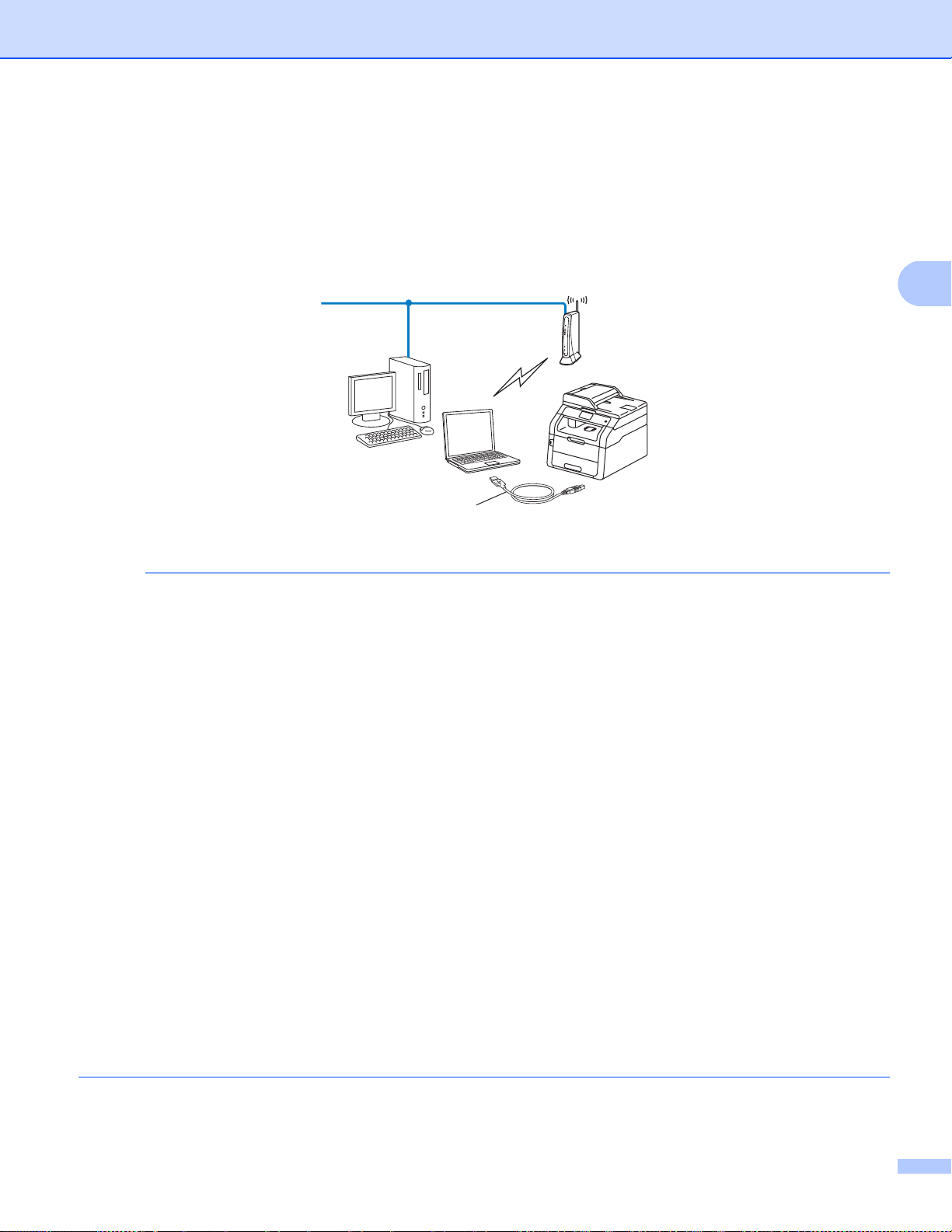
무선 네트워크에 본 제품 구성 (DCP-9020CDW, MFC-9130CW, MFC-9330CDW 및 MFC-9340CDW의 경우)
3
중요
A
임시적으로 USB 케이블을 사용한 무선 구성(권장) 3
이 방법은 네트워크에 무선으로 연결된 컴퓨터를 사용하는 경우에 권장됩니다 .
1
USB 케이블(A)
니다.
1
유선 또는 무선 컴퓨터에 USB 케이블을 임시로 연결하여 제품의 무선 설정을 구성할 수 있습니다.
을 사용하여 네트워크에 있는 컴퓨터에서 제품을 원격으로 구성할 수 있습
• 다음은 Brother 제품에 부속된 CD-ROM의 Brother 설치 응용 프로그램을 사용하여 본 제
품을 네트워크 환경에 설치하는 방법입니다 .
• 이전에 제품에 무선 설정을 구성했을 경우 LAN 설정을 재설정해야 무선 설정을 다시 구성
할 수 있습니다 .
LAN 설정을 재설정하려면 uu 51페이지
네트워크 설정을 출하 시 기본 설정으로 재설정
을 참조하십시오 .
®
• Windows
Firewall 또는 스파이웨어 방지 프로그램 또는 백신 프로그램의 방화벽 기능을
사용 중인 경우 해당 응용 프로그램이 일시적으로 해제됩니다. 인쇄가 가능해지면 방화벽
을 다시 실행하십시오 .
• 구성 중 USB 케이블을 임시로 사용해야 합니다 .
• 이 설치를 진행하기 전에 사용하는 무선 네트워크 설정을 알아야 합니다.
Brother 제품을 네트워크에 연결하려면 설치하기 전에 시스템 관리자에게 문의하는 것이
좋습니다 .
• 라
우터가 WEP 암호화를 사용하는 경우 첫 번째 WEP 키로 사용된 키를 입력합니다. 본
Brother 제품은 첫 번째 WEP 키 사용만 지원합니다.
14
Page 22
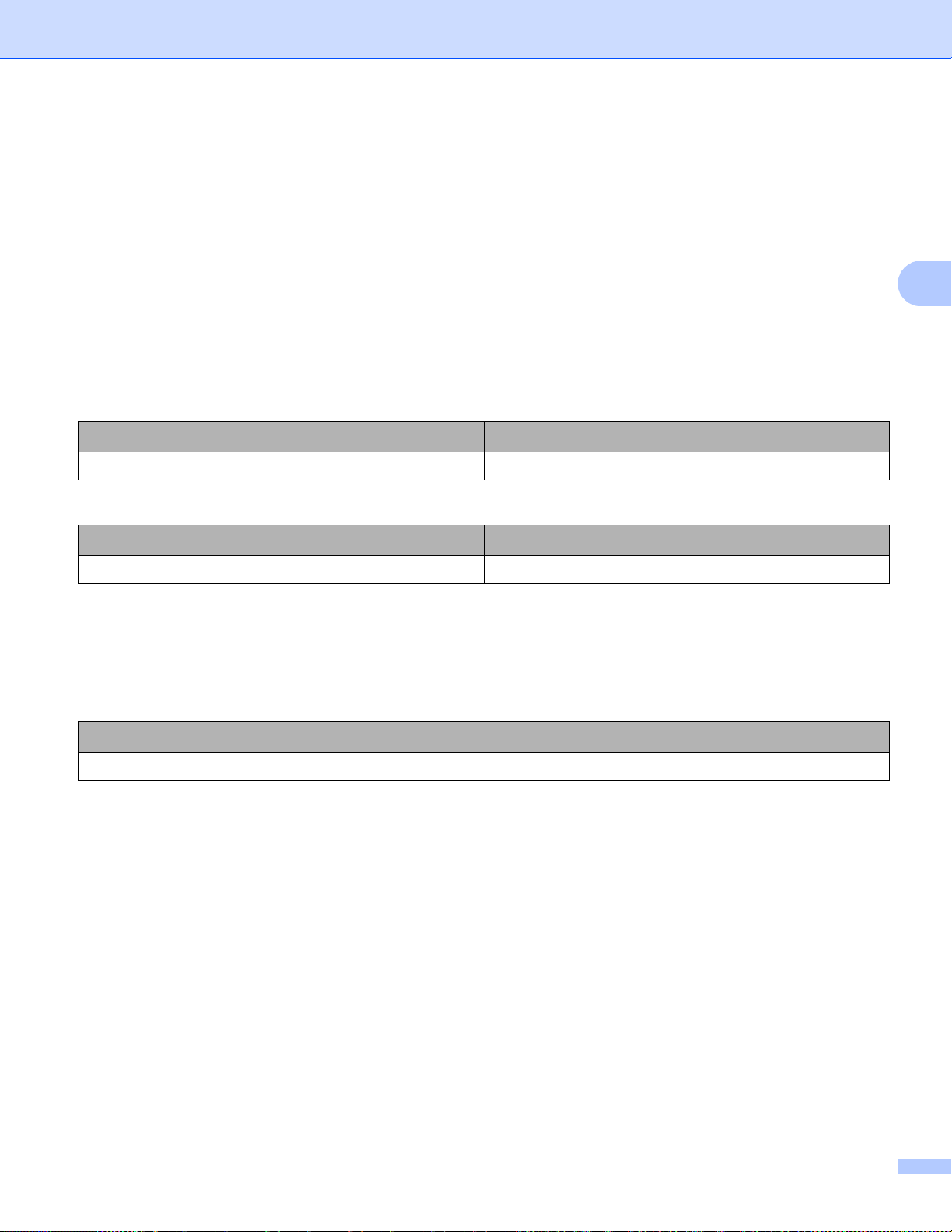
무선 네트워크에 본 제품 구성 (DCP-9020CDW, MFC-9130CW, MFC-9330CDW 및 MFC-9340CDW의 경우)
3
a 제품을 구성하기 전에 사용하는 무선 네트워크 설정을 기록해 두는 것이 좋습니다. 구성
을 계속하려면 이 정보가 필요합니다.
개인 무선 네트워크 구성인 경우
가정과 같이 규모가 작은 무선 네트워크에 본 제품을 구성하려는 경우 SS ID 및 네트워크
키를 기록해 두십시오 .
Windows
®
XP를 사용 중이거나 무선 액세스 포인트 /라우터에 컴퓨터를 연결하기 위해
네트워크 케이블을 사용할 경우 작업을 계속하려면 WL AN 액세스 포인트/라우터의 SSID
및 네트워크 키를 알아야 합니다.
네트워크 이름: (SSID) 네트워크 키
예:
네트워크 이름: (SSID) 네트워크 키
HELLO 12345678
기업의 무선 네트워크 구성인 경우
IEEE 802.1x 지원 무선 네트워크에 본 제품을 구성하려면 인증 방법, 암호화 모드, 사용
자 ID 및 암호를 기록해 두십시오.
네트워크 이름: (SSID)
3
15
Page 23
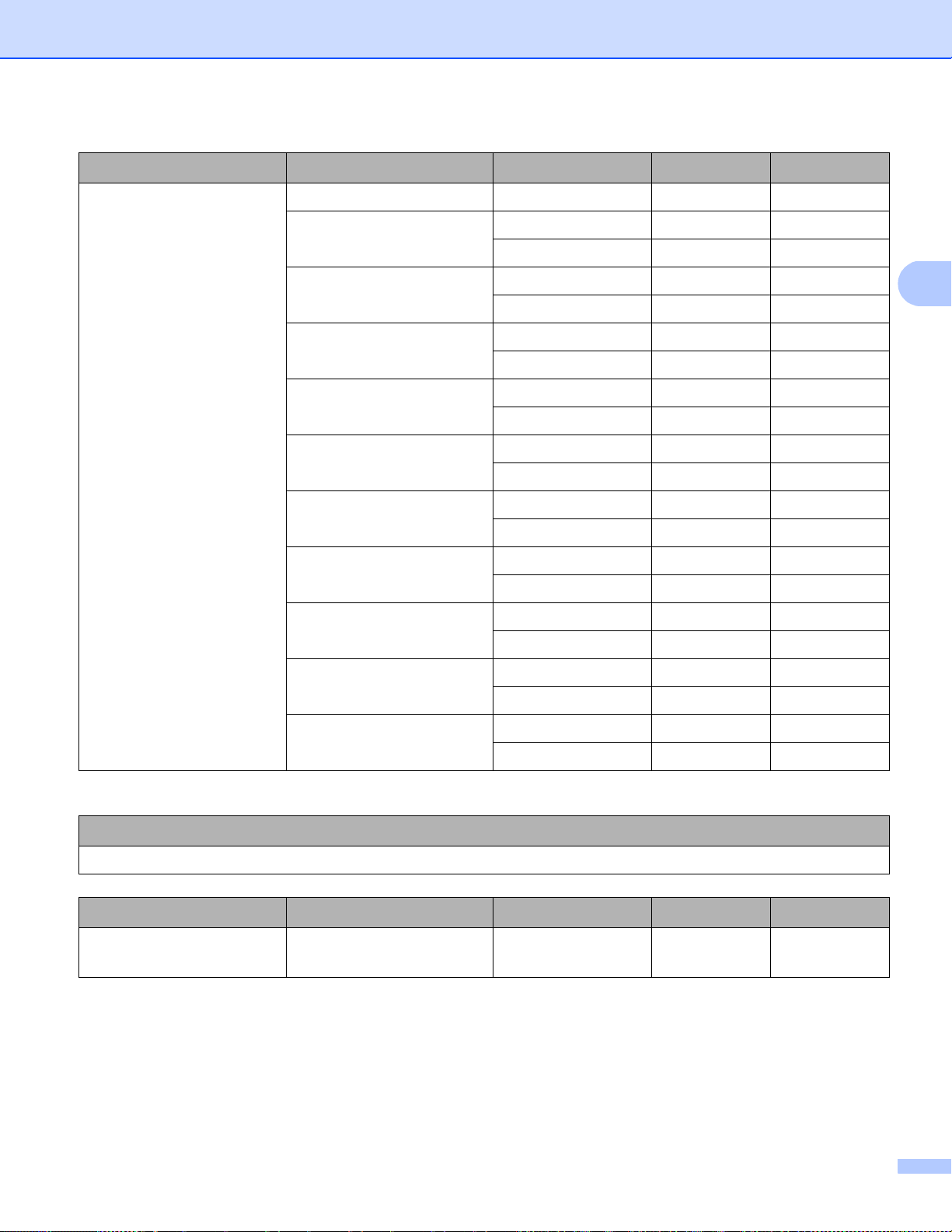
무선 네트워크에 본 제품 구성 (DCP-9020CDW, MFC-9130CW, MFC-9330CDW 및 MFC-9340CDW의 경우)
3
통신 모드 인증 방법 암호화 모드 사용자 ID 암호
인프라
LEAP CKIP
EAP-FAST/NONE AES
TKIP
EAP-FAST/MSCHAPv2
AES
TKIP
EAP-FAST/GTC AES
TKIP
PEAP/MS-CHAPv2 AES
TKIP
PEAP/GTC AES
TKIP
EAP-TTLS/CHAP AES
TKIP
EAP-TTLS/MS-CHAP AES
TKIP
EAP-TTLS/MSCHAPv2
AES
TKIP
EAP-TTLS/PAP AES
TKIP
EAP-TLS AES —
TKIP —
예: 3
네트워크 이름: (SSID)
HELLO
통신 모드 인증 방법 암호화 모드 사용자 ID 암호
인프라
EAP-FAST/MSCHAPv2
AES Brother 12345678
16
Page 24
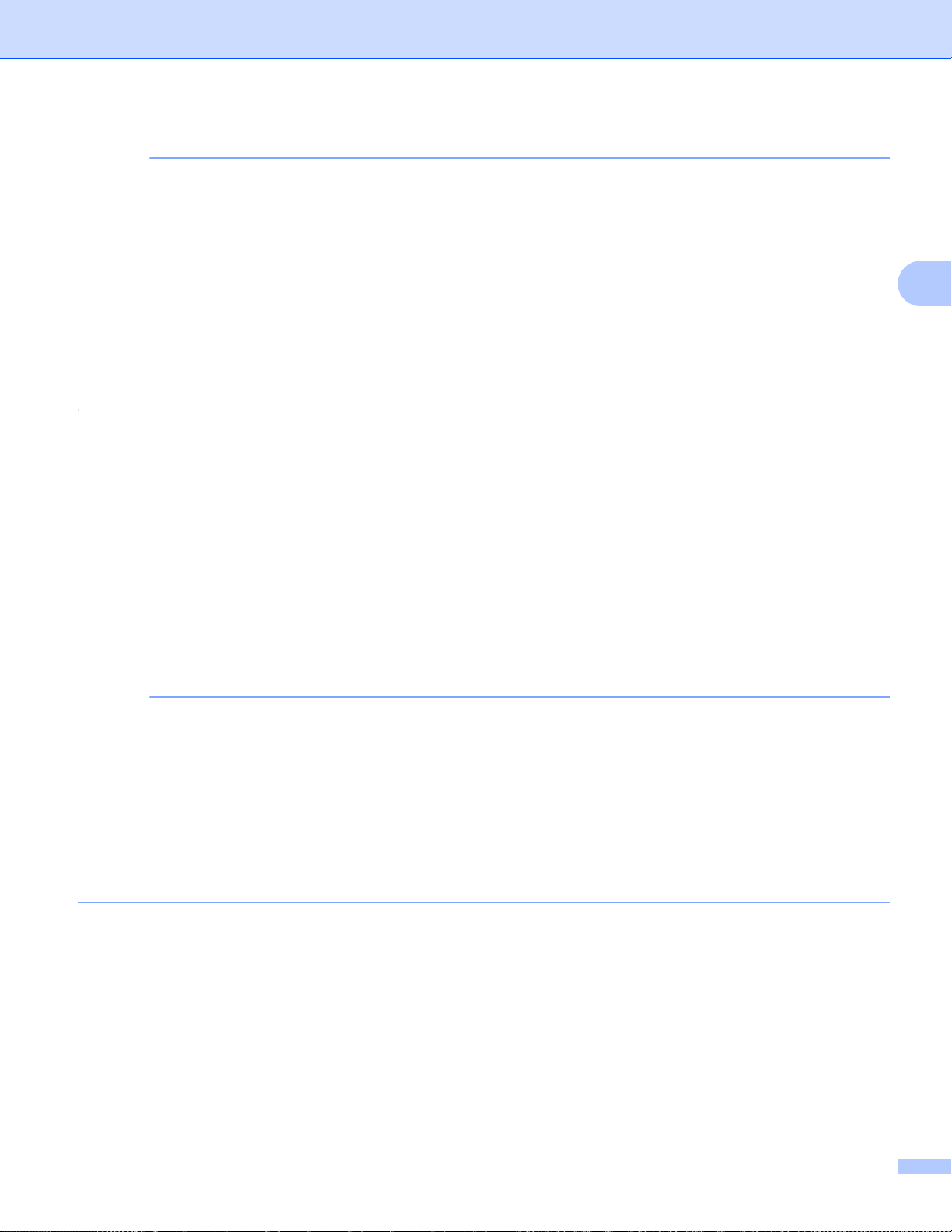
무선 네트워크에 본 제품 구성 (DCP-9020CDW, MFC-9130CW, MFC-9330CDW 및 MFC-9340CDW의 경우)
3
참고
참고
• EAP-TLS 인증을 사용하여 본 제품을 구성하려면 구성을 시작하기 전에 CA(인증 기관)에
서 발급한 클라이언트 인증서를 설치해야 합니다. 클라이언트 인증서에 대해서는 네트워
크 관리자에게 문의하십시오 . 인증서를 여러 개 설치한 경우 사용하려는 인증서 이름을 기
록해 두는 것이 좋습니다. 인증서 설치에 대한 자세한 내용은 uu 96페이지
인증서 사용
을 참조하십시오 .
장치 보안용
• 서버 인증서의 일반 이름을 사용하여 제품을 확인하려면 구성을 시작하기 전에 일반 이름
을 기록해 두는 것이 좋습니다 . 서버 인증서의 일반 이름에 대해서는 네트워크 관리자에게
문의하십시오 .
b 컴퓨터를 켜고 설치 프로그램 CD-ROM을 CD-ROM 드라이브에 넣습니다.
®
(Windows
1 오프닝 화면이 자동으로 나타납니다.
모델명 화면이 나타나면 본 제품을 선택합니다. 언어 화면이 나타나면 사용하는 언어
를 선택합니다 .
2 CD-ROM 주 메뉴가 나타납니다 . MFL-Pro Suite 설치를 클릭하고 사용권 계약에 동의
할 경우 예를 클릭합니다 . 화면 지침을 따릅니다 .
)
• Brother 화면이 자동으로 표시되지 않으면 컴퓨터(내컴퓨터)로 이동합니다.
(Windows®8의 경우: 작업 표시줄에서 (파일 탐색기 ) 아이콘을 클릭한 다음 컴퓨터로
이동합니다 .) CD-ROM 아이콘을 두 번 클릭한 다음 start.exe를 두 번 클릭합니다 .
• 사용자 계정 컨트롤 화면이 나타나면
(Windows Vista
®
) 허용를 클릭합니다 .
(Windows®7/Windows® 8) 예를 클릭합니다 .
3 무선 네트워크 연결를 선택하고 다음를 클릭합니다 .
4 방화벽/바이러스 백신 감지 화면에서 방화벽 설정 옵션을 선택하고 다음를 클릭합니
다.
17
Page 25
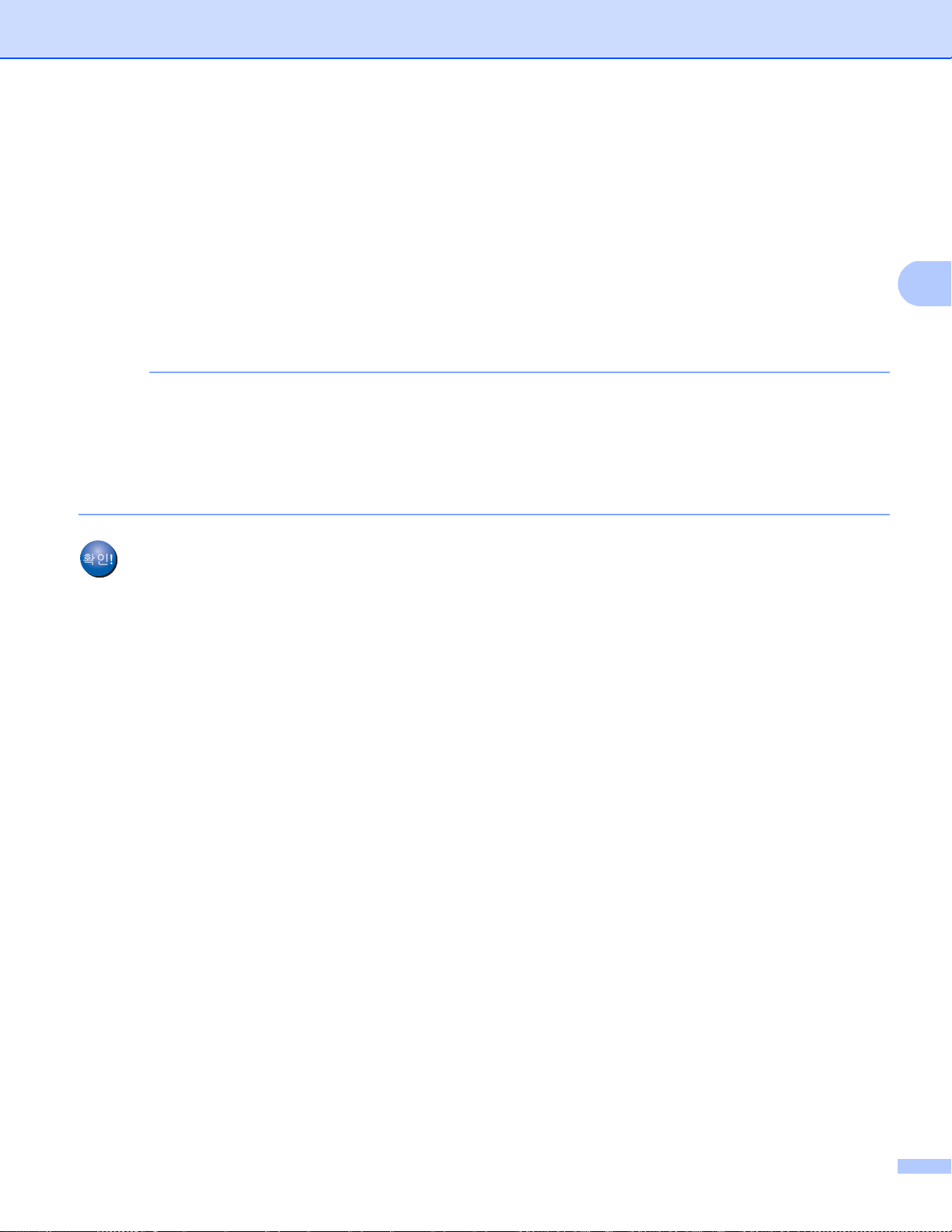
무선 네트워크에 본 제품 구성 (DCP-9020CDW, MFC-9130CW, MFC-9330CDW 및 MFC-9340CDW의 경우)
3
참고
(Macintosh)
1 오프닝 화면이 자동으로 나타납니다. Start Here OSX를 클릭합니다. 제품을 선택하고
다음를 클릭합니다.
2 무선 네트워크 연결을 선택한 다음 다음를 클릭합니다 .
c 예 , 설치에 사용할 USB 케이블이 있습니다.을 선택한 다음 다음를 클릭합니다 .
d 화면 지침을 따라 무선 설정을 구성합니다 .
• 사용 가능한 무선 네트워크 화면이 표시될 때, 액세스 포인트가 SSID를 브로드캐스트하지
않도록 설정된 경우 고급 버튼을 클릭하여 수동으로 추가할 수 있습니다. 화면 지침에 따
라 이름 (SSID)을 입력합니다.
• 무선 설정 오류 화면이 표시되면 다시 시도를 클릭하고 다시 시도합니다.
무선 설정을 완료한 후 장치 작동에 필요한 드라이버 및 소프트웨어를 설정할 수 있습
니다. 설치 대화 상자에서 다음를 클릭하고 화면 지침을 따르십시오.
18
Page 26
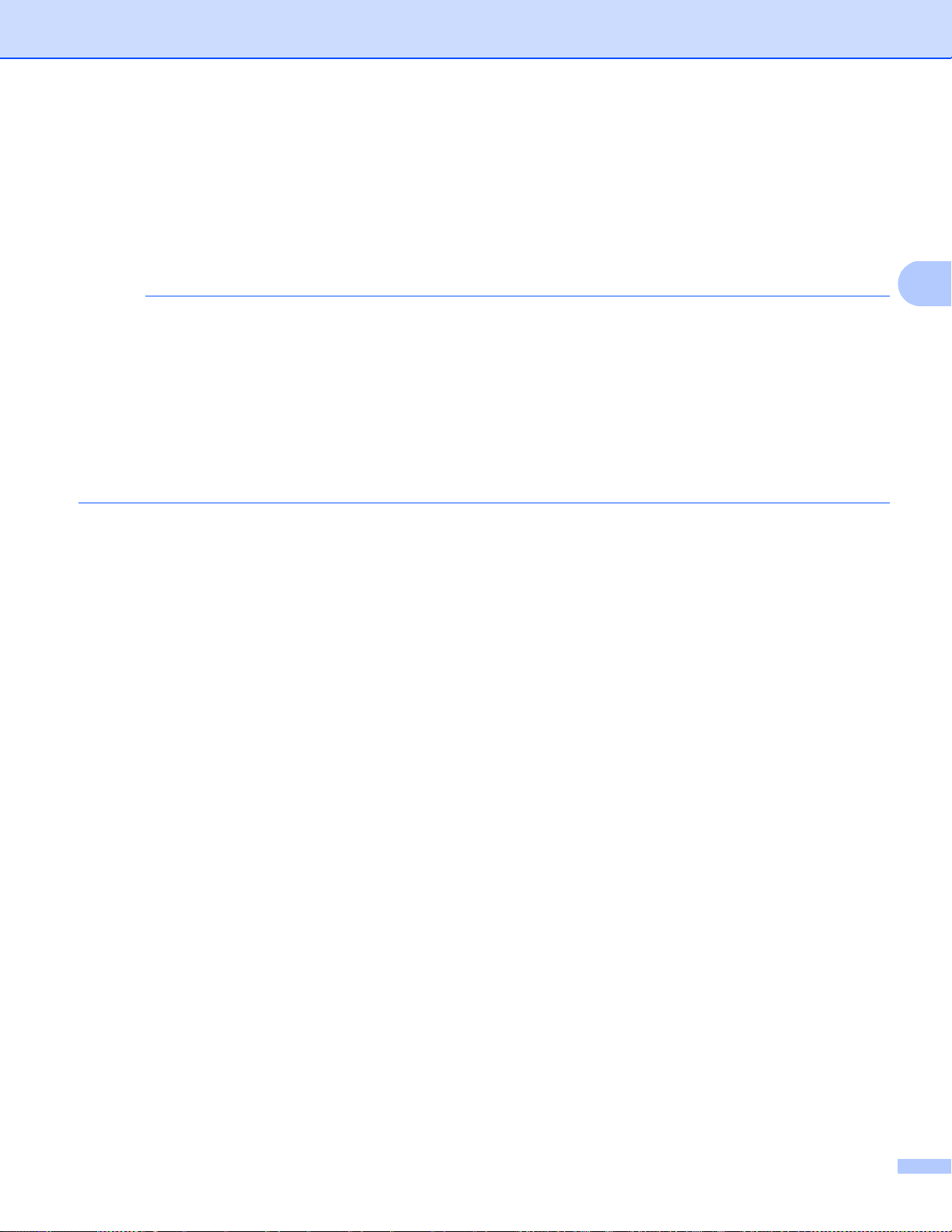
무선 네트워크에 본 제품 구성 (DCP-9020CDW, MFC-9130CW, MFC-9330CDW 및 MFC-9340CDW의 경우)
3
중요
제품의 조작판 설정 마법사를 사용하여 구성 3
제품의 제어판을 사용하여 무선 네트워크 설정을 구성할 수 있습니다. 제어판의
Setup Wizard (설정 마법사) 기능을 사용하면 Brother 제품을 무선 네트워크에 간편하게
연결할 수 있습니다. 이 설치를 진행하기 전에 사용하는 무선 네트워크 설정을 알아야 합니다.
• 이전에 제품에 무선 설정을 구성했을 경우 LAN 설정을 재설정해야 무선 설정을 다시 구성
할 수 있습니다 .
LAN 설정을 재설정하려면 uu 51페이지
네트워크 설정을 출하 시 기본 설정으로 재설정
을 참조하십시오 .
• 라우터가 WEP 암호화를 사용하는 경우 첫 번째 WEP 키로 사용된 키를 입력합니다. 본
Brother 제품은 첫 번째 WEP 키 사용만 지원합니다.
가정과 같이 작은 규모의 무선 네트워크에 제품을 구성하려는 경우:
•SSID 및 네트워크 키(필요할 경우 )를 사용하여 기존의 무선 네트워크에 본 제품을 구
성하려면 uu 20페이지
제어판에서 수동 구성
을 참조하십시오 .
•WLAN 액세스 포인트/라우터가 SSID 이름을 브로드캐스트하지 않도록 설정된 경우
uu 22페이지 SSID
• 애드혹 모드로 본 제품을 구성할 경우 uu 34페이지
가 브로드캐스트되지 않는 경우 제품 구성
애드혹 모드에서 구성
을 참조하십시오 .
을 참조하십
시오 .
IEEE 802.1x 지원 무선 네트워크에 본 제품을 구성하려는 경우 uu 25페이지
네트워크에 제품 구성
을 참조하십시오 .
기업의 무선
WLAN 액세스 포인트/라우터에서 WPS 또는 AOSS™를 지원하는 경우 uu 29페이지
WPS(Wi-Fi Protected Setup)
또는
AOSS
™를 사용한 원 푸시 구성
을 참조하십시오 .
WPS(PIN 방법)를 사용하여 본 제품을 구성하려는 경우 uu 31페이지 WPS
사용하여 구성
(Wi-Fi Protected Setup)을 참조하십시오 .
의
PIN
방법을
19
Page 27
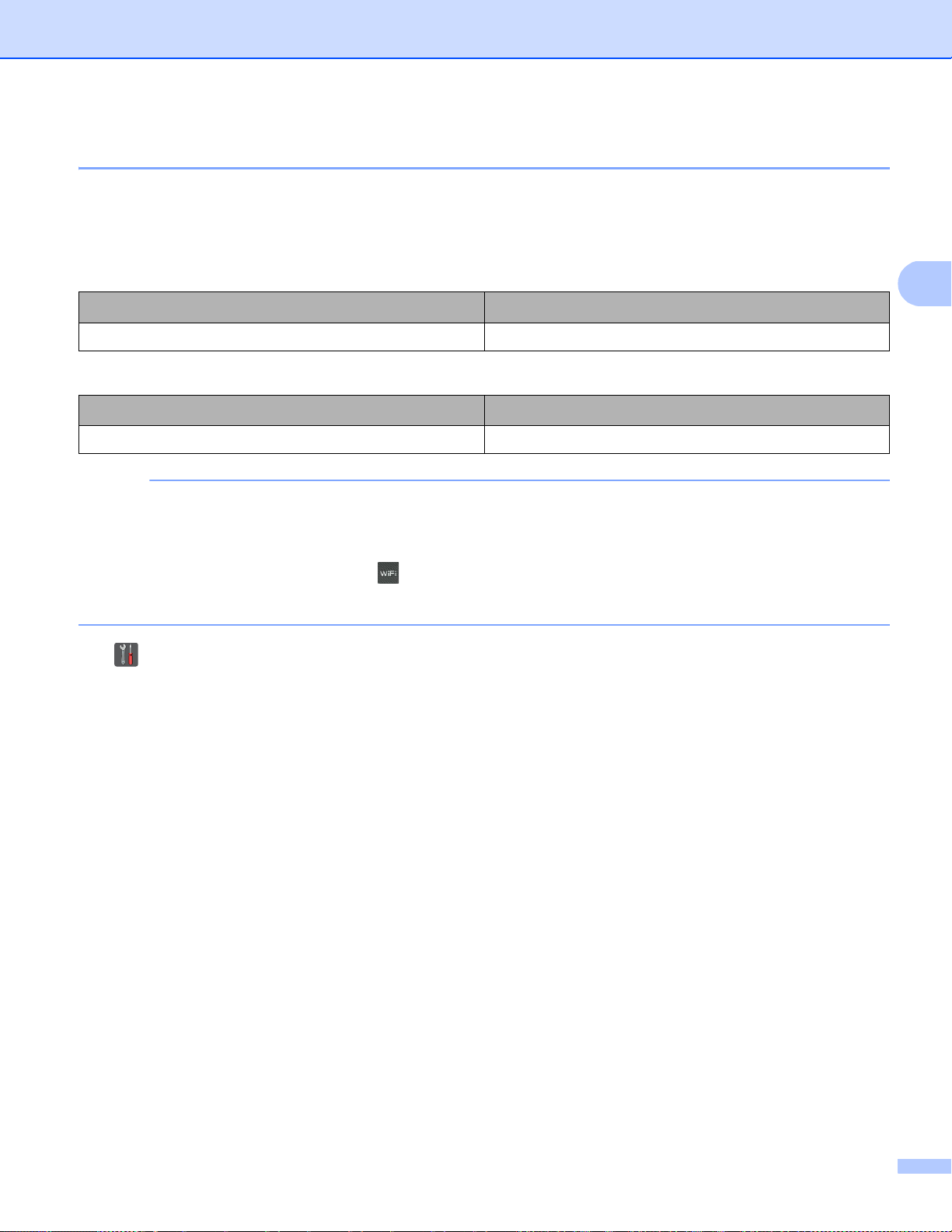
무선 네트워크에 본 제품 구성 (DCP-9020CDW, MFC-9130CW, MFC-9330CDW 및 MFC-9340CDW의 경우)
3
참고
제어판에서 수동 구성 3
a 제품을 구성하기 전에 사용하는 무선 네트워크 설정을 기록해 두는 것이 좋습니다. 구성
을 계속하려면 이 정보가 필요합니다.
사용하는 무선 네트워크 설정을 확인하고 기록합니다 .
네트워크 이름: (SSID) 네트워크 키
예:
네트워크 이름: (SSID) 네트워크 키
HELLO 12345678
• 라우터가 WEP 암호화를 사용하는 경우 첫 번째 WEP 키로 사용된 키를 입력합니다. 본
Brother 제품은 첫 번째 WEP 키 사용만 지원합니다.
• 터치스크린의 오른쪽 상단에서 버튼이 보이면 이 버튼을 눌러 무선 설정을 구성할 수 있
습니다. e 단계로 이동합니다 .
b 를 누릅니다.
c Network (네트워크 )를 누릅니다 .
d WLAN를 누릅니다.
e 위나 아래로 스크롤하거나 a 또는 b를 눌러 Setup Wizard (설정 마법사)을 표시합니
다 .
Setup Wizard (설정 마법사 )를 누릅니다 .
3
f Enable WLAN? (WLAN 가능 ?)이 표시되면 Yes (예)를 눌러 적용합니다 .
무선 설정 마법사가 시작됩니다.
취소하려면 No를 누릅니다 .
g 사용 가능한 SSID가 제품에서 검색됩니다. SSID 목록이 표시되면 a 또는 b를 눌러서 a
단계에서 기록한 SSID를 선택합니다 . OK를 누릅니다 .
다음 중 하나를 수행합니다.
네트워크 키가 필요한 인증 및 암호화 모드를 사용할 경우 h 단계로 이동합니다.
인증 방법이 오픈 시스템이고 암호화 모드가 없음인 경우 j 단계로 이동합니다 .
20
Page 28

무선 네트워크에 본 제품 구성 (DCP-9020CDW, MFC-9130CW, MFC-9330CDW 및 MFC-9340CDW의 경우)
3
WLAN 액세스 포인트/라우터에서 WPS를 지원하는 경우 The sele ct e d acce ss
point/router supports WPS. Use WPS? (선택한 액세스 지점 /라우터는 WPS
를 지원합니다 . WPS 사용?)가 표시됩니다. 자동 무선 모드를 사용하여 본 제품을 연
결하려면 Yes (예)를 누릅니다. (No (Manual) (아니오 (매뉴얼))를 선택한 경우 h로
이동하여 네트워크 키를 입력합니다.) Start WPS on your wirel ess access
point/router, then press [Next]. (무선 액세스 지점 /라우터에서 WPS를 시
작하고 [다음]을 누르십시오 .)가 표
시되면 WLAN 액세스 포인트/라우터에서 WPS 버
튼을 누른 후 Next (다음 )를 누릅니다 . i 단계로 이동합니다 .
h a 단계에서 기록해 둔 네트워크 키를 입력합니다. (텍스트를 입력하는 방법: uu빠른 설
정 가이드 )
OK를 누릅니다 .
모든 문자를 입력한 후 Yes (예 )를 눌러서 설정을 적용합니다 . i 단계로 이동합니다 .
i 본 제품이 이제 사용자가 입력한 정보를 사용하여 무선 네트워크에 연결하려고 시도합니
다 .
j 무선 장치가 성공적으로 연결되면 디스플레이에 Connected (연결됨)가 표시됩니다 .
제품에서 제품의 무선 상태 보고서를 인쇄합니다. 연결이 실패한 경우 인쇄된 보고서에
서 오류 코드를 확인하십시오. (uu 빠른 설정 가이드:
(Windows®)
무선 네트워크 설정이 완료되었습니다. 계속해서 장치 작동에 필요한 드라이버 및 소
프트웨어를 설치하려면 CD-ROM 메뉴에서 MFL-Pro Suite 설치를 선택하십시오 .
문제 해결
.)
(Macintosh)
무선 네트워크 설정이 완료되었습니다. 계속해서 장치 작동에 필요한 드라이버 및 소
프트웨어를 설치하려면 CD-ROM 메뉴에서 Start Here OSX를 선택하십시오.
21
Page 29
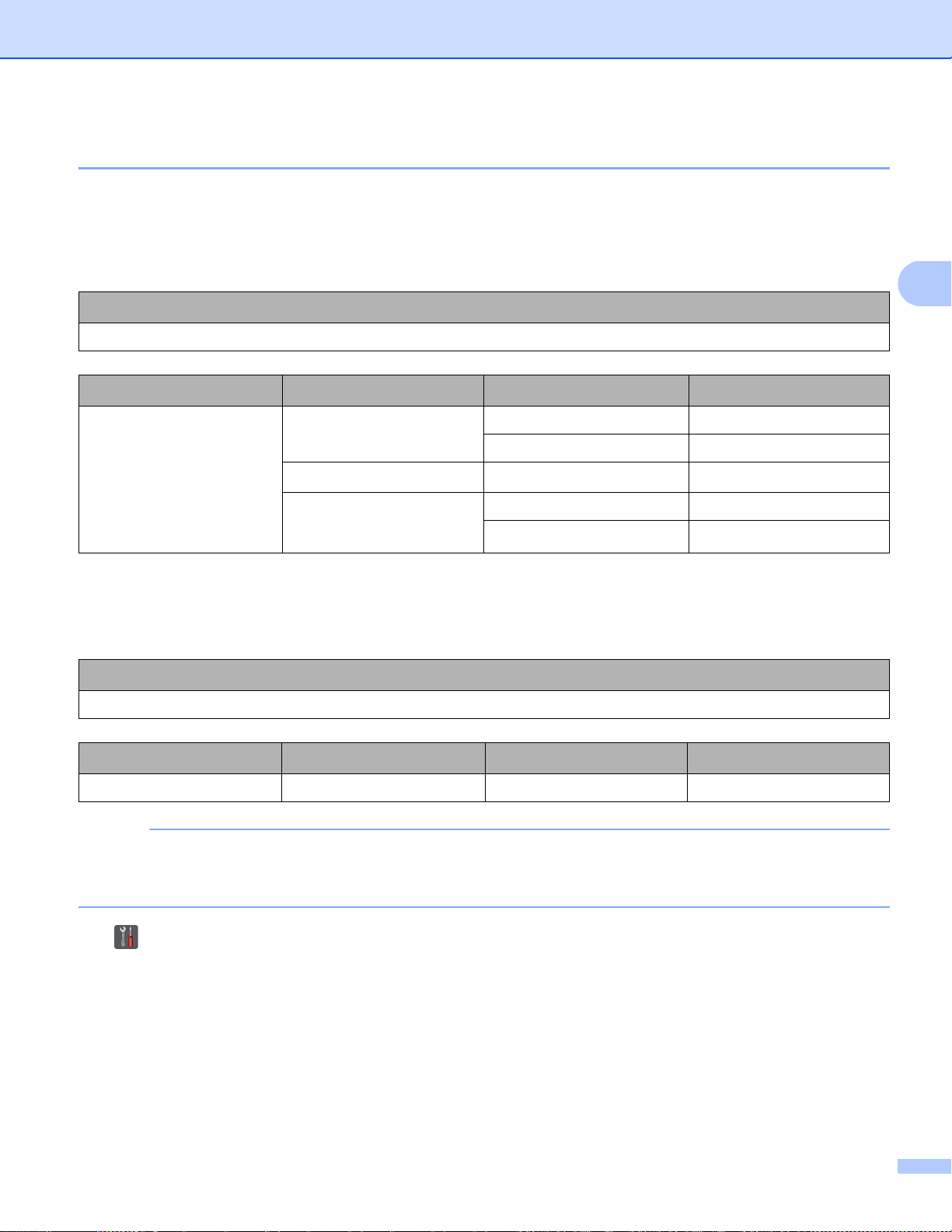
무선 네트워크에 본 제품 구성 (DCP-9020CDW, MFC-9130CW, MFC-9330CDW 및 MFC-9340CDW의 경우)
3
참고
SSID가 브로드캐스트되지 않는 경우 제품 구성 3
a 제품을 구성하기 전에 사용하는 무선 네트워크 설정을 기록해 두는 것이 좋습니다. 구성
을 계속하려면 이 정보가 필요합니다.
사용하는 무선 네트워크 설정을 확인하고 기록합니다 .
네트워크 이름: (SSID)
통신 모드 인증 방법 암호화 모드 네트워크 키
인프라 오픈 시스템 없음
WEP
공유 키
WPA/WPA2-PSK AES
1
TKIP는 WPA-PSK에서만 지원됩니다.
WEP
TKIP
1
—
예:
네트워크 이름: (SSID)
HELLO
통신 모드 인증 방법 암호화 모드 네트워크 키
인프라
WPA2-PSK AES 12345678
라우터가 WEP 암호화를 사용하는 경우 첫 번째 WEP 키로 사용된 키를 입력합니다. 본
Brother 제품은 첫 번째 WEP 키 사용만 지원합니다.
b 를 누릅니다.
c Network (네트워크 )를 누릅니다 .
d WLAN를 누릅니다.
e 위나 아래로 스크롤하거나 a 또는 b를 눌러 Setup Wizard (설정 마법사)을 표시합니
다 .
Setup Wizard (설정 마법사 )를 누릅니다 .
22
Page 30
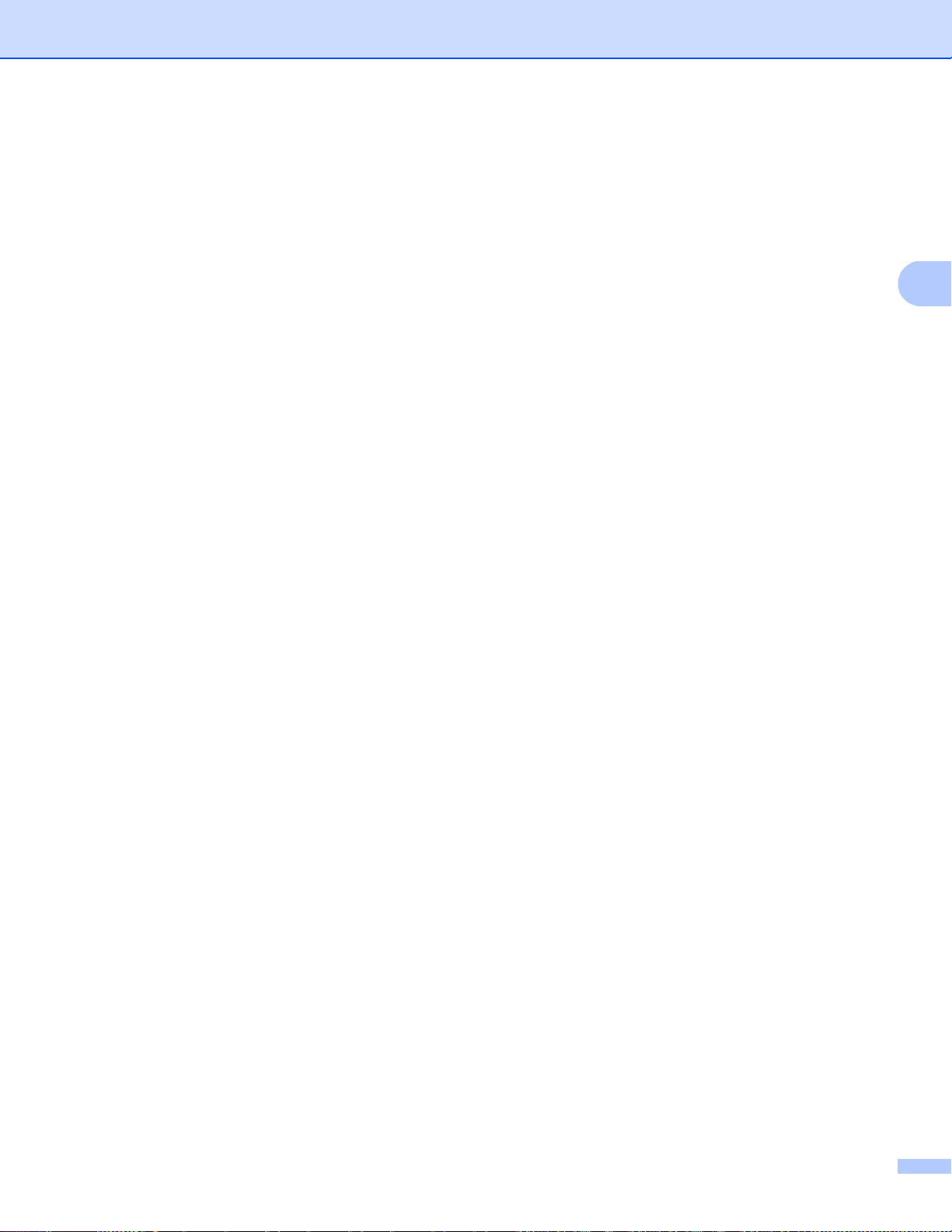
무선 네트워크에 본 제품 구성 (DCP-9020CDW, MFC-9130CW, MFC-9330CDW 및 MFC-9340CDW의 경우)
3
f Enable WLAN? (WLAN 가능 ?)이 표시되면 Yes (예)를 눌러 적용합니다 .
무선 설정 마법사가 시작됩니다.
취소하려면 No를 누릅니다 .
g 제품이 네트워크를 검색하고 사용 가능한 SSID 목록을 표시합니다 . <New SSID> (<
새 SSID>) 또는 a를 사용하여 b 를 선택합니다.
OK를 누릅니다 .
h SSID 이름을 입력합니다 . (텍스트를 입력하는 방법: uu 빠른 설정 가이드)
OK를 누릅니다 .
i 지시하는 대로 Infrastructure (인프라 )을 누릅니다 .
j 인증 방법을 선택하고 누릅니다 .
다음 중 하나를 수행합니다.
Open System (시스템 열기)를 선택한 경우 k 단계로 이동합니다.
Shared Key (공유 키 )를 선택한 경우 l 단계로 이동합니다.
WPA/WPA2-PSK를 선택한 경우 m 단계로 이동합니다 .
k 암호화 유형을 None (없음 ) 또는 WEP로 선택하고 누릅니다.
다음 중 하나를 수행합니다.
None (없음 )를 선택한 경우 o 단계로 이동합니다.
WEP를 선택한 경우 l 단계로 이동합니다 .
l a 단계에서 기록해 둔 WEP 키를 입력합니다 . OK를 누릅니다. o 단계로 이동합니다. (텍
스트를 입력하는 방법 : uu 빠른 설정 가이드 )
m 암호화 유형을 TKIP 또는 AES로 선택하고 누릅니다 . n 단계로 이동합니다 .
n a 단계에서 기록해 둔 WPA 키를 입력합니다 . OK를 누릅니다. o 단계로 이동합니다. (텍
스트를 입력하는 방법 : uu 빠른 설정 가이드 )
o 설정을 적용하려면 Yes (예 )를 누릅니다. 취소하려면 No (아니오 )를 누릅니다.
다음 중 하나를 수행합니다.
Yes (예 )를 선택한 경우 p 단계로 이동합니다 .
No (아니오 )를 선택한 경우 g 단계로 돌아갑니다.
p 선택한 무선 네트워크로 제품 연결을 시작합니다 .
q 무선 장치가 성공적으로 연결되면 디스플레이에 Connected (연결됨)가 표시됩니다 .
제품에서 제품의 무선 상태 보고서를 인쇄합니다. 연결이 실패한 경우 인쇄된 보고서에
서 오류 코드를 확인하십시오. (uu 빠른 설정 가이드:
문제 해결
.)
23
Page 31

무선 네트워크에 본 제품 구성 (DCP-9020CDW, MFC-9130CW, MFC-9330CDW 및 MFC-9340CDW의 경우)
3
무선 네트워크 설정이 완료되었습니다. 계속해서 장치 작동에 필요한 드라이버 및 소
프트웨어를 설치하려면 CD-ROM 메뉴에서 MFL-Pro Suite 설치를 선택하십시오 .
(Macintosh)
무선 네트워크 설정이 완료되었습니다. 계속해서 장치 작동에 필요한 드라이버 및 소
프트웨어를 설치하려면 CD-ROM 메뉴에서 Start Here OSX를 선택하십시오.
(Windows®)
24
Page 32
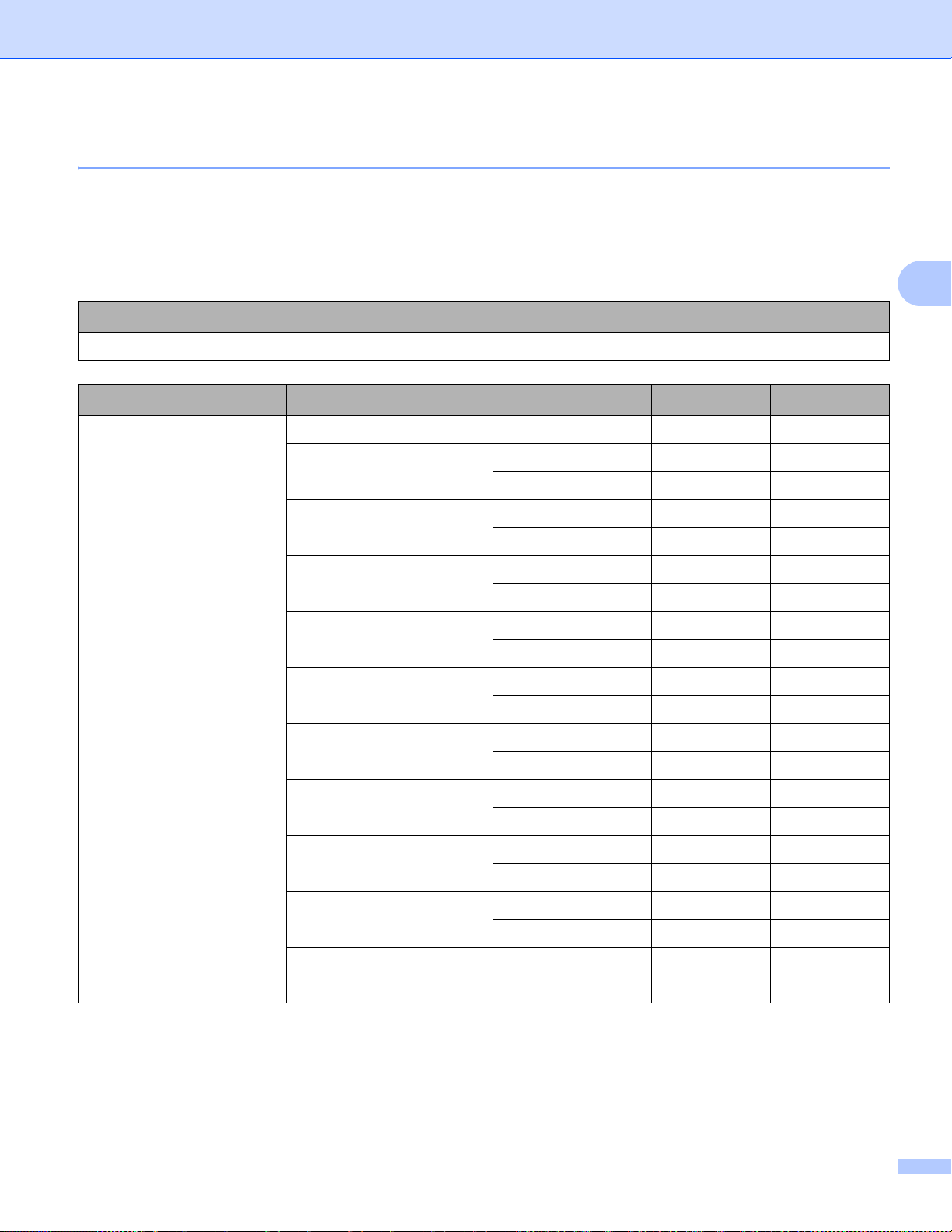
무선 네트워크에 본 제품 구성 (DCP-9020CDW, MFC-9130CW, MFC-9330CDW 및 MFC-9340CDW의 경우)
3
기업의 무선 네트워크에 제품 구성 3
a 제품을 구성하기 전에 사용하는 무선 네트워크 설정을 기록해 두는 것이 좋습니다. 구성
을 계속하려면 이 정보가 필요합니다.
사용하는 무선 네트워크 설정을 확인하고 기록합니다 .
네트워크 이름: (SSID)
통신 모드 인증 방법 암호화 모드 사용자 ID 암호
인프라
LEAP CKIP
EAP-FAST/NONE AES
TKIP
EAP-FAST/MSCHAPv2
EAP-FAST/GTC AES
PEAP/MS-CHAPv2 AES
PEAP/GTC AES
EAP-TTLS/CHAP AES
EAP-TTLS/MS-CHAP AES
EAP-TTLS/MSCHAPv2
AES
TKIP
TKIP
TKIP
TKIP
TKIP
TKIP
AES
TKIP
EAP-TTLS/PAP AES
TKIP
EAP-TLS AES —
TKIP —
25
Page 33

무선 네트워크에 본 제품 구성 (DCP-9020CDW, MFC-9130CW, MFC-9330CDW 및 MFC-9340CDW의 경우)
3
참고
예: 3
네트워크 이름: (SSID)
HELLO
통신 모드 인증 방법 암호화 모드 사용자 ID 암호
인프라
EAP-FAST/MSCHAPv2
AES Brother 12345678
• EAP-TLS 인증을 사용하여 본 제품을 구성하려면 구성을 시작하기 전에 CA에서 발급한 클
라이언트 인증서를 설치해야 합니다. 클라이언트 인증서에 대해서는 네트워크 관리자에게
문의하십시오 . 인증서를 여러 개 설치한 경우 사용하려는 인증서 이름을 기록해 두는 것이
좋습니다 . 인증서 설치에 대해서는 uu 96페이지
장치 보안용 인증서 사용
을 참조하십시
오 .
• 서버 인증서의 일반 이름을 사용하여 제품을 확인하려면 구성을 시작하기 전에 일반 이름
을 기록해 두는 것이 좋습니다 . 서버 인증서의 일반 이름에 대해서는 네트워크 관리자에게
문의하십시오 .
b 를 누릅니다.
c Network (네트워크 )를 누릅니다 .
d WLAN를 누릅니다.
e 위나 아래로 스크롤하거나 a 또는 b를 눌러 Setup Wizard (설정 마법사)을 표시합니다.
Setup Wi zar d (설정 마법사 )를 누릅니다 .
f Enable WLAN? (WLAN 가능 ?)이 표시되면 Yes (예)를 눌러 적용합니다 .
무선 설정 마법사가 시작됩니다.
취소하려면 No를 누릅니다 .
g 제품이 네트워크를 검색하고 사용 가능한 SSID 목록을 표시합니다 .
이전에 기록해 둔 SSID가 표시되어야 합니다. 제품이 두 개 이상의 네트워크를 찾은 경
우 위나 아래로 스크롤하거나 a 또는 b를 눌러 네트워크를 선택합니다. k 단계로 이동합
니다 . OK를 누릅니다 .
액세스 포인트가 SSID를 브로드캐스트하지 않도록 설정된 경우 SSID 이름을 수동으로
추가해야 합니다 . h 단계로 이동합니다.
26
Page 34

무선 네트워크에 본 제품 구성 (DCP-9020CDW, MFC-9130CW, MFC-9330CDW 및 MFC-9340CDW의 경우)
3
참고
참고
h 위나 아래로 스크롤하거나 a 또는 b를 눌러 <New SSID> (<새 SSID>)를 선택합니다. OK
를 누릅니다 .
i 단계로 이동합니다 .
i SSID 이름을 입력합니다 . (텍스트를 입력하는 방법: uu 빠른 설정 가이드)
OK를 누릅니다 . j 단계로 이동합니다.
j 지시하는 대로 Infrastructure (인프라 )를 선택합니다 .
k a 또는 b 를 사용하여 인증 방법을 선택합니다 .
다음 중 하나를 수행합니다.
LEAP를 선택한 경우 q 단계로 이동합니다.
EAP-FAST를 선택한 경우 l 단계로 이동합니다 .
PEAP를 선택한 경우 l 단계로 이동합니다.
EAP-TTLS를 선택한 경우 l 단계로 이동합니다 .
EAP-TLS를 선택한 경우 m 단계로 이동합니다 .
l 내부 인증 방법으로 NONE, CHAP, MS-CHAP, MS-CHAPv2, GTC 또는 PAP를 선택합니다 .
m 단계로 이동합니다 .
인증 방법에 따라 내부 인증 방법 선택이 달라집니다.
m 암호화 유형으로 TKIP 또는 AES를 선택합니다.
다음 중 하나를 수행합니다.
인증 방법이 EAP-TLS인 경우 n 단계로 이동합니다.
다른 인증 방법의 경우 o 단계로 이동합니다.
n 사용 가능한 클라이언트 인증서 목록이 제품에 표시됩니다. 인증서를 선택하고 o 단계
로 이동합니다 .
o 확인 방법으로 No Verification, CA 또는 CA + Server ID를 선택합니다 .
다음 중 하나를 수행합니다.
CA + Server ID를 선택한 경우 p 단계로 이동합니다 .
다른 것을 선택한 경우 q 단계로 이동합니다.
제품에 CA 인증서를 가져오지 않은 경우 제품에 No Verification이 표시됩니다 . CA
인증서를 가져오려면 uu 96페이지
장치 보안용 인증서 사용
을 참조하십시오 .
27
Page 35

무선 네트워크에 본 제품 구성 (DCP-9020CDW, MFC-9130CW, MFC-9330CDW 및 MFC-9340CDW의 경우)
3
p 서버 ID를 입력합니다. (텍스트를 입력하는 방법 : uu 빠른 설정 가이드.)
OK를 누릅니다 . q 단계로 이동합니다.
q a 단계에서 기록해 둔 사용자 ID를 입력합니다. OK를 누릅니다 . (텍스트를 입력하는 방
법 : uu 빠른 설정 가이드)
다음 중 하나를 수행합니다.
인증 방법이 EAP-TLS인 경우 s 단계로 이동합니다.
다른 인증 방법의 경우 r 단계로 이동합니다.
r a 단계에서 기록해 둔 암호를 입력합니다 . OK를 누릅니다 . s 단계로 이동합니다 .
s 설정을 적용하려면 Yes (예 )를 선택합니다. 취소하려면 No (아니오 )를 선택합니다.
다음 중 하나를 수행합니다.
Yes (예 )를 선택한 경우 t 단계로 이동합니다 .
No (아니오 )를 선택한 경우 g 단계로 돌아갑니다.
t 선택한 무선 네트워크로 제품 연결을 시작합니다 .
u 무선 장치가 성공적으로 연결되면 디스플레이에 Connected (연결됨)가 표시됩니다 .
제품에서 제품의 무선 상태 보고서를 인쇄합니다. 연결이 실패한 경우 인쇄된 보고서에
서 오류 코드를 확인하십시오. (uu 빠른 설정 가이드:
(Windows®)
무선 네트워크 설정이 완료되었습니다. 계속해서 장치 작동에 필요한 드라이버 및 소
프트웨어를 설치하려면 CD-ROM 메뉴에서 MFL-Pro Suite 설치를 선택하십시오 .
(Macintosh)
무선 네트워크 설정이 완료되었습니다. 계속해서 장치 작동에 필요한 드라이버 및 소
프트웨어를 설치하려면 CD-ROM 메뉴에서 Start Here OSX를 선택하십시오.
문제 해결
.)
28
Page 36

무선 네트워크에 본 제품 구성 (DCP-9020CDW, MFC-9130CW, MFC-9330CDW 및 MFC-9340CDW의 경우)
3
중요
WPS(Wi-F i Protected Setup) 또는 AOSS™를 사용한 원 푸시 구성 3
WLAN 액세스 포인트 /라우터 (A)에서 WPS(PBC1) 또는 AOSS™를 지원하는 경우 제어판
메뉴에서 WPS 또는 AOSS™를 사용하여 무선 네트워크 설정을 구성할 수 있습니다.
A
1
Push Button Configuration(푸시 버튼 구성 )
• Brother 제품을 네트워크에 연결하려면 설치하기 전에 시스템 관리자에게 문의하는 것이
좋습니다 . 이 설치를 진행하기 전에 사용하는 무선 네트워크 설정을 알아야 합니다 .
• 이전에 제품에 무선 설정을 구성했을 경우 LAN 설정을 재설정해야 무선 설정을 다시 구성
할 수 있습니다 .
LAN 설정을 재설정하려면 uu 51페이지
네트워크 설정을 출하 시 기본 설정으로 재설정
을 참조하십시오 .
a 를 누릅니다.
b Network (네트워크 )를 누릅니다 .
c WLAN를 누릅니다.
d 위나 아래로 스크롤하거나 a 또는 b를 눌러 WPS/AOSS을 표시합니다.
WPS/AOSS를 누릅니다 .
e Enable WLAN? (WLAN 가능 ?)이 표시되면 Yes (예)를 눌러 적용합니다 .
무선 설정 마법사가 시작됩니다.
취소하려면 No를 누릅니다 .
29
Page 37

무선 네트워크에 본 제품 구성 (DCP-9020CDW, MFC-9130CW, MFC-9330CDW 및 MFC-9340CDW의 경우)
3
f 터치스크린에 Start WPS or AOSS on your wireless access point/router,
then press [OK]. (무선 액세스 지점 /라우터에서 WPS 또는 AOSS를 시작하고 [OK]
을 누르십시오.)가 표시되면 무선 액세스 포인트 /라우터에서 WPS 또는 AOSS™ 버튼을
누릅니다 . 자세한 내용은 무선 액세스 포인트/라우터의 사용자 가이드를 참조하십시오.
그런 후 OK를 누르면 본 제품이 무선 액세스 포인트/라우터에서 사용할 모드(WPS 또는
AOSS™)를 자동으로 감지하고 무선 네트워크에 연결하려고 시
도합니다.
g 무선 장치가 성공적으로 연결되면 디스플레이에 Connected (연결됨)가 표시됩니다 .
제품에서 제품의 무선 상태 보고서를 인쇄합니다. 연결이 실패한 경우 인쇄된 보고서에
서 오류 코드를 확인하십시오. (uu 빠른 설정 가이드:
(Windows®)
무선 네트워크 설정이 완료되었습니다. 계속해서 장치 작동에 필요한 드라이버 및 소
프트웨어를 설치하려면 CD-ROM 메뉴에서 MFL-Pro Suite 설치를 선택하십시오 .
(Macintosh)
무선 네트워크 설정이 완료되었습니다. 계속해서 장치 작동에 필요한 드라이버 및 소
프트웨어를 설치하려면 CD-ROM 메뉴에서 Start Here OSX를 선택하십시오.
문제 해결
.)
30
Page 38

무선 네트워크에 본 제품 구성 (DCP-9020CDW, MFC-9130CW, MFC-9330CDW 및 MFC-9340CDW의 경우)
3
참고
A
WPS의 PIN 방법을 사용하여 구성(Wi-Fi Protected Setup) 3
WLAN 액세스 포인트/라우터에서 WPS(PIN 방법 )를 지원하는 경우 제품을 쉽게 구성할 수
있습니다 . PIN(Personal Identification Number) 방식은 Wi-Fi Alliance
식 중 하나입니다 . 등록자 (본 제품 )가 만든 PIN을 레지스트라(무선 LAN을 관리하는 장치 )
에 입력하면 WLAN 네트워크 및 보안 설정을 할 수 있습니다 . WLAN 액세스 포인트/라우터
에 부속된 사용자 가이드에서 WPS 모드에 액세스하는 방법을 참조하십시오 .
®
에서 개발한 연결 방
WLAN 액세스 포인트/라우터 (A)가 레지스트라
1
로 사용되는 경우의 연결 .
컴퓨터 같은 다른 장치 (C)가 레지스트라1로 사용되는 경우의 연결 .
A
C
1
레지스트라는 무선 LAN을 관리하는 장치입니다.
WPS를 지원하는 라우터 또는 액세스 포인트에는 아래와 같은 기호가 표시됩니다.
31
Page 39
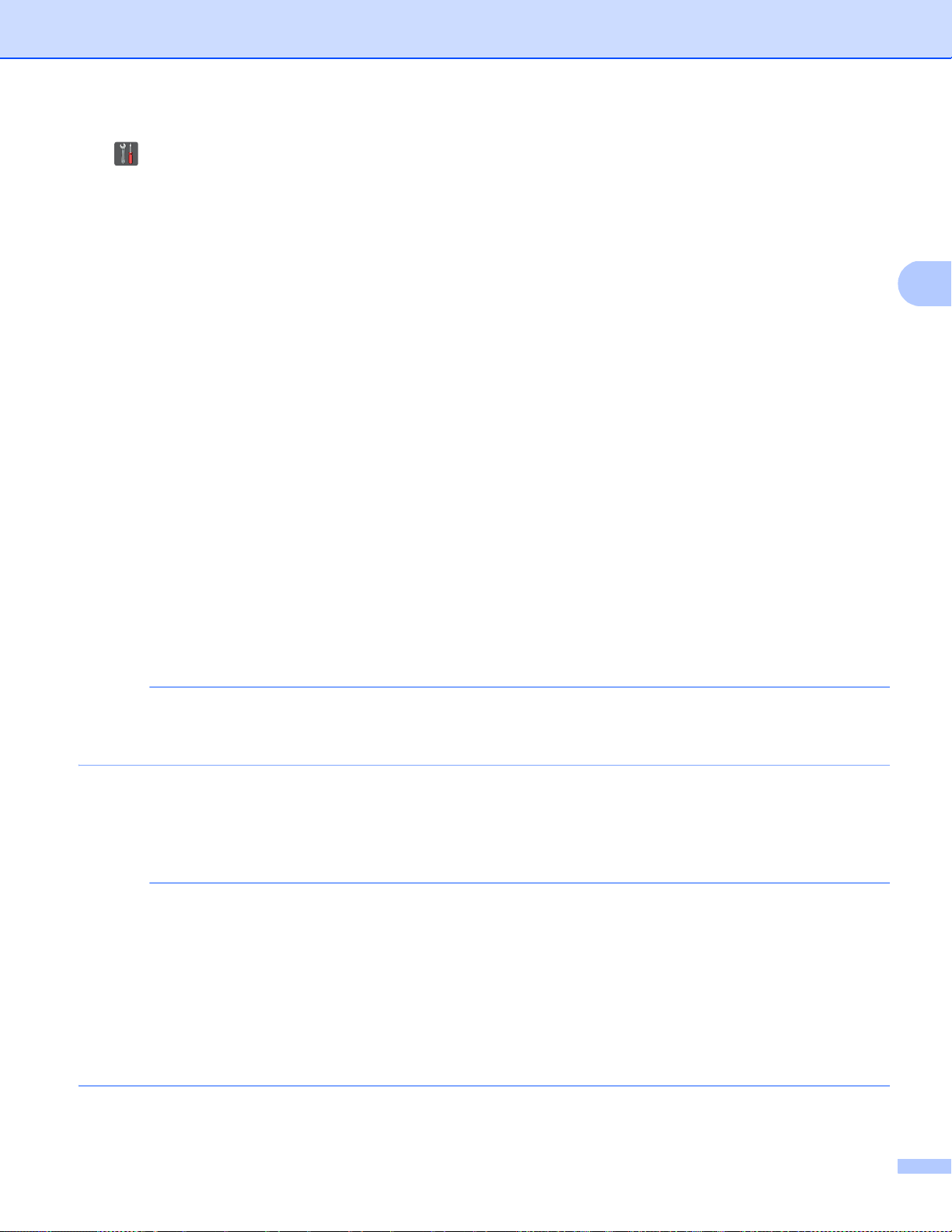
무선 네트워크에 본 제품 구성 (DCP-9020CDW, MFC-9130CW, MFC-9330CDW 및 MFC-9340CDW의 경우)
3
참고
참고
a 를 누릅니다.
b Network (네트워크 )를 누릅니다 .
c WLAN를 누릅니다.
d 위나 아래로 스크롤하거나 a 또는 b를 눌러 WPS w/ PIN Code (WPS(PIN 코드 포함 ))
을 표시합니다 .
WPS w/ PIN Code (WPS(PIN 코드 포함))를 누릅니다 .
e Enable WLAN? (WLAN 가능 ?)이 표시되면 Yes (예)를 눌러 적용합니다 .
무선 설정 마법사가 시작됩니다.
취소하려면 No를 누릅니다 .
f 터치스크린에 8자리 PIN이 표시되고 제품이 액세스 포인트를 검색하기 시작합니다 .
g 네트워크 상의 컴퓨터를 사용하는 경우 브라우저에 "v액세스 포인트의 IP 주소/"를
입력합니다 .
(여기서 "액세스 포인트의 IP 주소"는 레지스트라
1
로 사용되는 장치의 IP 주소입니다.)
WPS 설정 페이지로 이동하여 f 단계에서 터치스크린에 나타난 PIN을 레지스트라에 입
력합니다 . 화면 지침을 따릅니다.
1
레지스트라는 일반적으로 WLA N 액세스 포인트/라우터입니다.
설정 페이지는 액세스 포인트/라우터의 브랜드에 따라 다릅니다. 액세스 포인트/라우터에
부속된 설명서를 참조하십시오.
Windows Vista®/Windows®7/Windows®8
컴퓨터를 레지스트라로 사용하는 경우 다음 단계를 따르십시오.
• Windows Vista®, Windows®7 또는 Windows®8 컴퓨터를 레지스트라로 사용하려면 컴퓨
터를 미리 네트워크에 등록해야 합니다. WLAN 액세스 포인트/라우터에 부속된 설명서를
참조하십시오 .
• Windows
®
7 또는 Windows®8을 레지스트라로 사용하는 경우 화면 지침을 따라 무선 구
성을 한 다음 프린터 드라이버를 설치할 수 있습니다 . 모든 드라이버와 소프트웨어 패키지
를 설치하려면 : uu 빠른 설정 가이드.
32
Page 40

무선 네트워크에 본 제품 구성 (DCP-9020CDW, MFC-9130CW, MFC-9330CDW 및 MFC-9340CDW의 경우)
3
1 (Windows Vista®)
버튼을 클릭한 다음 네트워크를 클릭합니다.
(Windows
®
7)
버튼을 클릭한 다음 장치 및 프린터를 클릭합니다 .
(Windows
®
8)
마우스를 바탕 화면 오른쪽 하단 모서리로 이동합니다. 메뉴 모음이 나타나면 설정를
클릭한 다음 제어판을 클릭합니다. 하드웨어 및 소리 그룹에서 장치 및 프린터 보기를
클릭합니다 .
2 (Windows Vista
®
)
무선 장치 추가를 클릭합니다.
(Windows
®
7/Windows®8)
장치 추가를 클릭합니다.
3 제품을 선택하고 다음를 클릭합니다 .
4 f 단계에서 터치스크린에 나타난 PIN을 입력하고 다음를 클릭합니다 .
5 네트워크를 선택한 후 다음를 클릭합니다 .
6 닫기를 클릭합니다.
h 무선 장치가 성공적으로 연결되면 디스플레이에 Connected (연결됨)가 표시됩니다 .
제품에서 제품의 무선 상태 보고서를 인쇄합니다. 연결이 실패한 경우 인쇄된 보고서에
서 오류 코드를 확인하십시오. (uu 빠른 설정 가이드:
(Windows®)
무선 네트워크 설정이 완료되었습니다. 계속해서 장치 작동에 필요한 드라이버 및 소
프트웨어를 설치하려면 CD-ROM 메뉴에서 MFL-Pro Suite 설치를 선택하십시오 .
(Macintosh)
무선 네트워크 설정이 완료되었습니다. 계속해서 장치 작동에 필요한 드라이버 및 소
프트웨어를 설치하려면 CD-ROM 메뉴에서 Start Here OSX를 선택하십시오.
문제 해결
.)
33
Page 41

무선 네트워크에 본 제품 구성 (DCP-9020CDW, MFC-9130CW, MFC-9330CDW 및 MFC-9340CDW의 경우)
3
참고
참고
애드혹 모드에서 구성 3
구성된 SSID 사용 3
이미 SSID가 구성된 애드혹 모드의 컴퓨터에 제품을 연결하려는 경우 다음 단계를 수행해야
합니다.
a 제품을 구성하기 전에 사용하는 무선 네트워크 설정을 기록해 두는 것이 좋습니다. 구성
을 계속하려면 이 정보가 필요합니다.
연결된 컴퓨터의 현재 무선 네트워크 설정을 확인하고 기록합니다 .
연결된 컴퓨터의 무선 네트워크 설정은 SSID가 이미 구성된 애드혹 모드로 설정되어 있어
야 합니다. 컴퓨터를 애드혹 모드로 구성하는 방법에 대한 자세한 내용은 컴퓨터에 포함된
정보를 참조하거나 네트워크 관리자에게 문의하십시오.
네트워크 이름: (SSID)
통신 모드 암호화 모드 네트워크 키
애드혹 없음
WEP
—
예:
네트워크 이름: (SSID)
HELLO
통신 모드 암호화 모드 네트워크 키
애드혹
WEP 12345
본 Brother 제품은 첫 번째 WEP 키 사용만 지원합니다.
b 를 누릅니다.
c Network (네트워크 )를 누릅니다 .
34
Page 42

무선 네트워크에 본 제품 구성 (DCP-9020CDW, MFC-9130CW, MFC-9330CDW 및 MFC-9340CDW의 경우)
3
d WLAN를 누릅니다.
e 위나 아래로 스크롤하거나 a 또는 b를 눌러 Setup Wizard (설정 마법사)을 표시합니
다 .
Setup Wizard (설정 마법사 )를 누릅니다 .
f Enable WLAN? (WLAN 가능 ?)이 표시되면 Yes (예)를 눌러 적용합니다 .
무선 설정 마법사가 시작됩니다.
취소하려면 No를 누릅니다 .
g 제품이 네트워크를 검색하고 사용 가능한 SSID 목록을 표시합니다. a 또는 b를 사용하여
a 단계에서 기록해 둔 SSID를 선택합니다 .
OK를 누릅니다 .
다음 중 하나를 수행합니다.
SSID가 암호화되어 있지 않으면 j 단계로 이동합니다.
SSID가 암호화되어 있으면 h 단계로 이동합니다.
h a 단계에서 기록해 둔 WEP 키를 입력합니다 . OK를 누릅니다. i 단계로 이동합니다. (텍
스트를 입력하는 방법 : uu 빠른 설정 가이드 )
i 설정을 적용하려면 Yes (예 )를 누릅니다. 취소하려면 No (아니오 )를 누릅니다.
다음 중 하나를 수행합니다.
Yes (예 )를 선택한 경우 j 단계로 이동합니다 .
No (아니오 )를 선택한 경우 g 단계로 돌아갑니다.
j 선택한 무선 장치로 제품 연결을 시도합니다 .
k 무선 장치가 성공적으로 연결되면 디스플레이에 Connected (연결됨)가 표시됩니다 .
제품에서 제품의 무선 상태 보고서를 인쇄합니다. 연결이 실패한 경우 인쇄된 보고서에
서 오류 코드를 확인하십시오. (uu 빠른 설정 가이드:
(Windows®)
무선 네트워크 설정이 완료되었습니다. 계속해서 장치 작동에 필요한 드라이버 및 소
프트웨어를 설치하려면 CD-ROM 메뉴에서 MFL-Pro Suite 설치를 선택하십시오 .
(Macintosh)
문제 해결
.)
무선 네트워크 설정이 완료되었습니다. 계속해서 장치 작동에 필요한 드라이버 및 소
프트웨어를 설치하려면 CD-ROM 메뉴에서 Start Here OSX를 선택하십시오.
35
Page 43
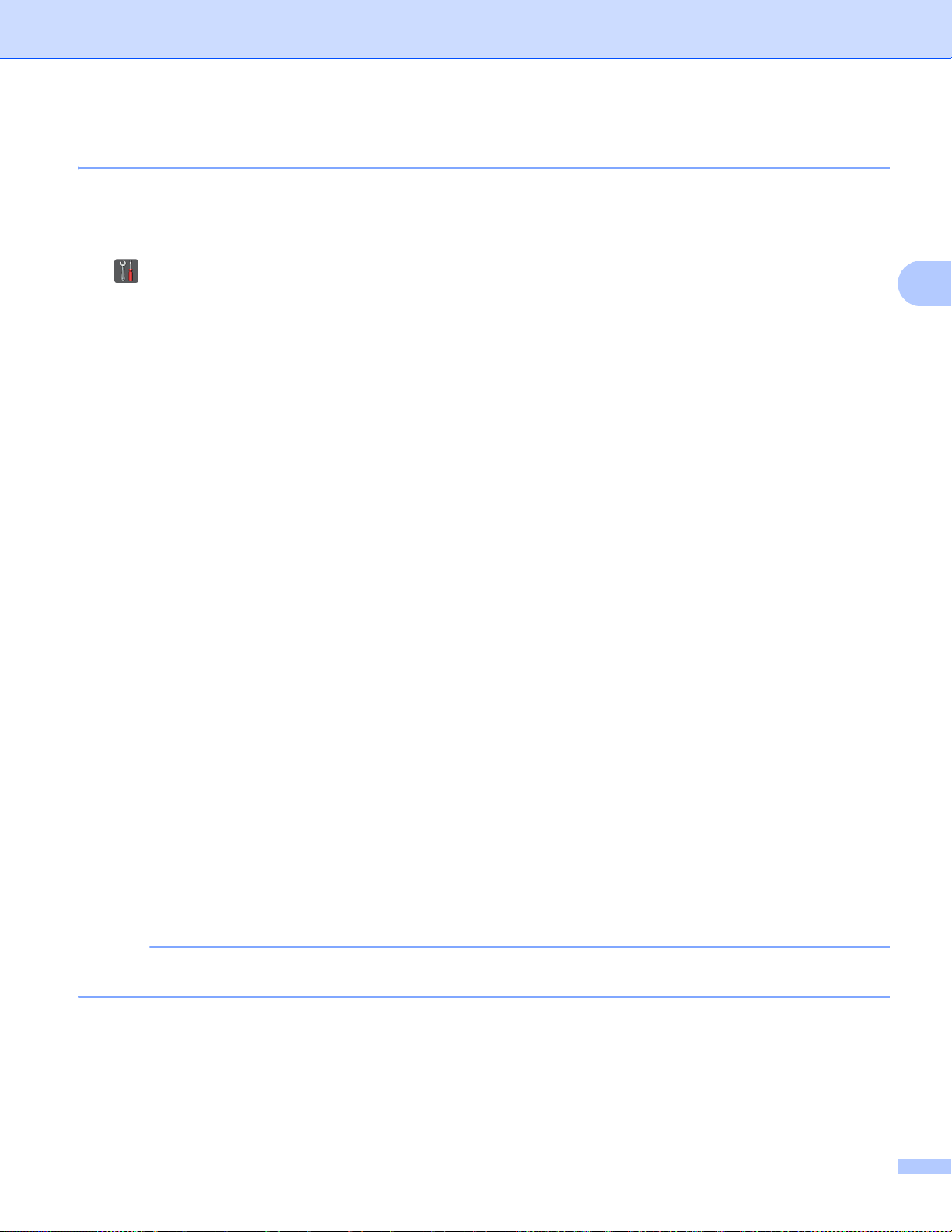
무선 네트워크에 본 제품 구성 (DCP-9020CDW, MFC-9130CW, MFC-9330CDW 및 MFC-9340CDW의 경우)
3
참고
새 SSID 사용 3
새 SSID를 사용 중인 경우 다음 단계에서 제품에 지정하는 SSID를 사용하여 다른 모든 장치
가 연결됩니다 . 애드혹 모드인 경우 컴퓨터에서 이 SSID에 연결해야 합니다 .
a 를 누릅니다.
b Network (네트워크 )를 누릅니다 .
c WLAN를 누릅니다.
d 위나 아래로 스크롤하거나 a 또는 b를 눌러 Setup Wizard (설정 마법사)을 표시합니
다 .
Setup Wizard (설정 마법사 )를 누릅니다 .
e Enable WLAN? (WLAN 가능 ?)이 표시되면 Yes (예)를 눌러 적용합니다 .
무선 설정 마법사가 시작됩니다.
취소하려면 No를 누릅니다 .
f 제품이 네트워크를 검색하고 사용 가능한 SSID 목록을 표시합니다 . <New SSID> (<
새 SSID>) 또는 a를 사용하여 b 를 선택합니다. OK를 누릅니다.
g SSID 이름을 입력합니다 . (텍스트를 입력하는 방법: uu 빠른 설정 가이드 )
OK를 누릅니다 .
h 지시하는 대로 Ad-hoc (특별 )을 누릅니다 .
i 암호화 유형을 None (없음 ) 또는 WEP로 선택하고 누릅니다.
다음 중 하나를 수행합니다.
None (없음 )를 선택한 경우 k 단계로 이동합니다.
WEP를 선택한 경우 j 단계로 이동합니다 .
j WEP 키를 입력합니다 . OK를 누릅니다. k 단계로 이동합니다. (텍스트를 입력하는 방법
: uu 빠른 설정 가이드)
본 Brother 제품은 첫 번째 WEP 키 사용만 지원합니다.
k 설정을 적용하려면 Yes (예 )를 누릅니다. 취소하려면 No (아니오 )를 누릅니다.
다음 중 하나를 수행합니다.
Yes (예 )를 선택한 경우 l 단계로 이동합니다 .
No (아니오 )를 선택한 경우 f 단계로 돌아갑니다.
36
Page 44
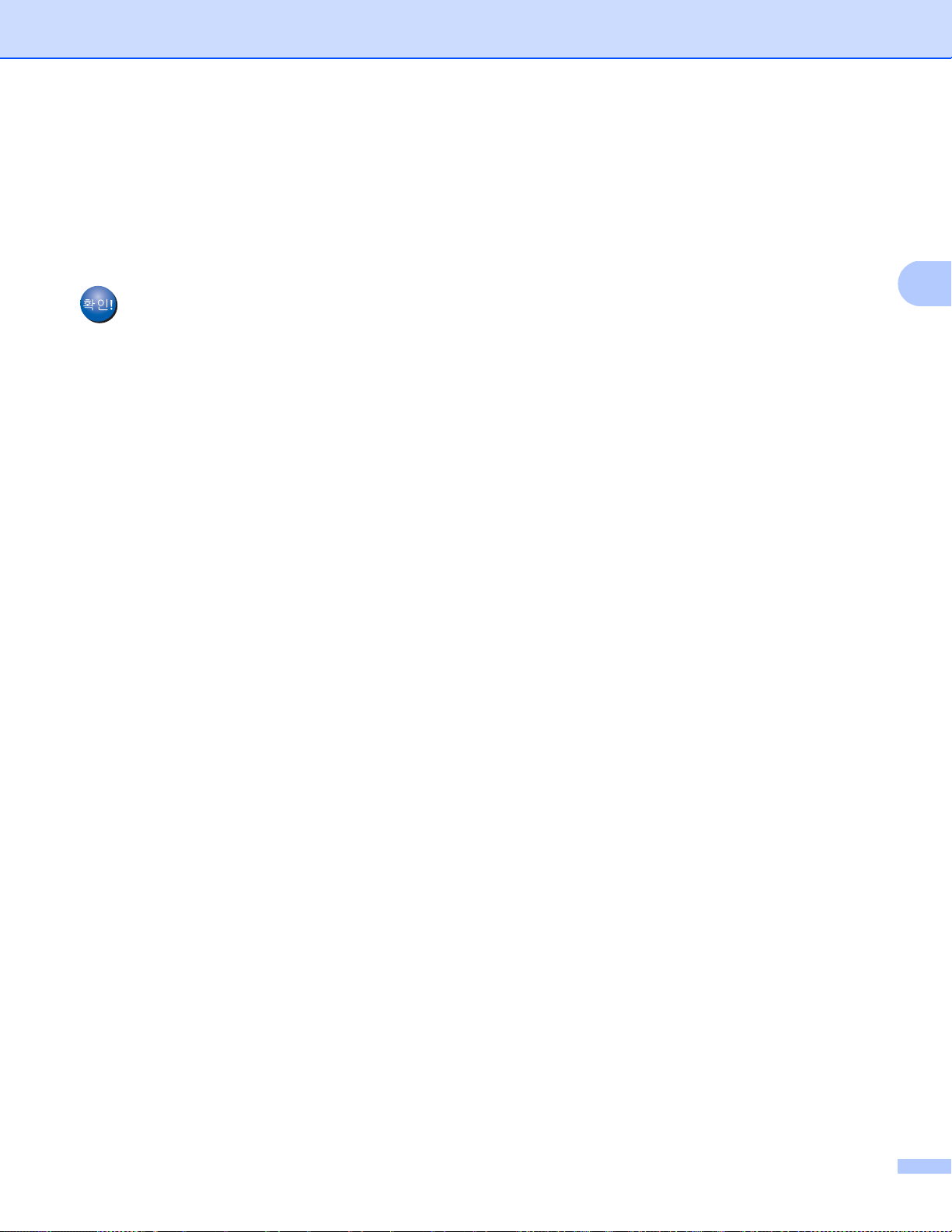
무선 네트워크에 본 제품 구성 (DCP-9020CDW, MFC-9130CW, MFC-9330CDW 및 MFC-9340CDW의 경우)
3
l 선택한 무선 장치로 제품 연결을 시도합니다 .
m 무선 장치가 성공적으로 연결되면 디스플레이에 Connected (연결됨)가 표시됩니다 .
제품에서 제품의 무선 상태 보고서를 인쇄합니다. 연결이 실패한 경우 인쇄된 보고서에
서 오류 코드를 확인하십시오. (uu 빠른 설정 가이드:
(Windows®)
무선 네트워크 설정이 완료되었습니다. 계속해서 장치 작동에 필요한 드라이버 및 소
프트웨어를 설치하려면 CD-ROM 메뉴에서 MFL-Pro Suite 설치를 선택하십시오 .
(Macintosh)
무선 네트워크 설정이 완료되었습니다. 계속해서 장치 작동에 필요한 드라이버 및 소
프트웨어를 설치하려면 CD-ROM 메뉴에서 Start Here OSX를 선택하십시오.
문제 해결
.)
37
Page 45

4
4
제어판 설정 4
네트워크 메뉴 4
제어판의 Network (네트워크) 메뉴 선택을 사용하여 Brother 제품을 네트워크로 구성할 수
있습니다 . (제어판 사용 방법에 대한 자세한 내용: uu 기본 사용자 설명서 .) ,
All Settings (모든 설정)를 누른 다음 Network (네트워크)를 누릅니다. 구성하려는 메뉴
선택으로 이동합니다. (메뉴에 대한 추가 정보는 uu 54페이지
을 참조하십시오 .)
본 제품에는 네트워크의 여러 가지 기능을 구성하는 데 사용할 수도 있는 BRAdmin Light 유
틸리티
기타 관리 유틸리티
1
2
1
, 웹 기반 관리 또는 원격 설정2 응용 프로그램이 부속되어 있습니다. ( uu 9페이지
참조 .)
Macintosh 사용자의 경우 Brother의 최신 BRAdmin Light 유틸리티를 http://solutions.brother.com/에서 다운로드할 수
있습니다.
DCP 모델에서는 사용할 수 없음 .
기능 표 및 출하 시 기본 설정
TCP/IP 4
네트워크 케이블을 사용하여 제품을 네트워크에 연결하려면 Wired LAN (유선 LAN) 메뉴
선택을 사용하십시오. 제품을 무선 이더넷 네트워크에 연결하려면 WLAN 메뉴 선택을 사용하
십시오.
부트 방법 4
이 선택은 제품이 IP 주소를 획득하는 방법을 제어합니다 .
자동 모드
이 모드에서는 제품이 네트워크에서 DHCP 서버를 검색합니다 . 서버를 찾고, DHCP 서버가
제품에 IP 주소를 할당하도록 구성된 경우 , DHCP 서버에서 제공한 IP 주소가 사용됩니다 . 사
용 가능한 DHCP 서버가 없으면, APIPA 프로토콜을 사용하여 IP 주소가 설정됩니다. 처음에
제품의 전원을 켜면 제품이 네트워크에서 서버를 검색하는 데 몇 분 정도 걸릴 수 있습니다.
고정 모드
이 모
드에서는 제품의 IP 주소를 수동으로 할당해야 합니다. 일단 IP 주소를 입력하면 할당된
주소로 고정됩니다 .
38
Page 46

제어판 설정
4
참고
DHCP, BOOTP 또는 RARP를 통해 인쇄 서버를 구성하지 않으려면 인쇄 서버가 정적 IP
주소를 갖도록 BOOT Method (BOOT 방법 )를 Static (고정)으로 설정해야 합니다. 그러
면 인쇄 서버가 이러한 시스템에서 IP 주소를 획득하지 못합니다. 부트 방법을 변경하려면
제품의 제어판, BRAdmin Light 유틸리티 , 웹 기반 관리 또는 원격 설정을 사용하십시오.
IP 주소 4
이 필드에는 제품의 현재 IP 주소가 표시됩니다. BOOT Method (BOOT 방법 )를 Static (고
정 )으로 선택한 경우, 제품에 할당하려는 IP 주소를 입력합니다(사용할 IP 주소는 네트워크
관리자에게 확인하십시오 ). Static (고정) 이외의 다른 방법을 선택한 경우, 제품은 DHCP
또는 BOOTP 프로토콜을 사용하여 IP 주소를 정하려고 합니다. 제품의 기본 IP 주소가 네트
워크의 IP 주소 번호 지정 체계와 호환되지 않을 수 있습니다. 네트워크 관리자
에게 제품을
연결할 네트워크의 IP 주소에 대해 문의하는 것이 좋습니다 .
서브넷 마스크 4
이 필드에는 제품에서 사용되는 현재 서브넷 마스크가 표시됩니다 . DHCP 또는 BOOTP를 사
용하여 서브넷 마스크를 획득하지 않으려면 원하는 서브넷 마스크를 입력하십시오 . 네트워
크 관리자에게 사용할 서브넷 마스크를 확인하십시오.
게이트웨이 4
이 필드에는 제품에서 사용되는 현재 게이트웨이 또는 라우터 주소가 표시됩니다. DHCP 또
는 BOOTP를 사용하여 게이트웨이 또는 라우터 주소를 획득하지 않으려면 할당하려는 주소
를 입력하십시오. 게이트웨이 또는 라우터가 없을 경우 이 필드를 빈칸으로 두십시오. 확실하
지 않을 경우 네트워크 관리자에게 확인하십시오.
노드 이름 4
제품 이름을 네트워크에 등록할 수 있습니다. 이 이름을 NetBIOS 이름이라고도 하며, WINS
서버에서 네트워크에 등록하는 이름이 됩니다. Brother에서는 이름을 유선 네트워크의 경우
"BRNxxxxxxxxxxxx", 무선 네트워크의 경우 "BRWxxxxxxxxxxxx"로 사용하도록 권장합니다 .
("xxxxxxxxxxxx"는 제품의 MAC 주소 /이더넷 주소입니다 .)
WINS 구성 4
이 선택은 제품이 WINS 서버의 IP 주소를 획득하는 방법을 제어합니다 .
39
Page 47

제어판 설정
4
자동
자동으로 DHCP 요청을 사용하여 주 WINS 서버 및 보조 WINS 서버의 IP 주소를 결정합니
다 . 이 기능을 사용하려면 부트 방법을 Auto (자동)로 설정해야 합니다.
고정
주 WINS 서버 및 보조 WINS 서버에 지정된 IP 주소를 사용합니다.
WINS 서버 4
주 WINS 서버 IP 주소
®
이 필드는 주 WINS(Windows
의 값을 설정하면 , 제품은 이 서버에 연결하여 Windows® Internet Name Service에 이름을 등
록합니다 .
Internet Name Service) 서버의 IP 주소를 지정합니다. 0 이외
보조 WINS 서버 IP 주소
이 필드는 보조 WINS 서버의 IP 주소를 지정합니다. 이것은 주 WINS 서버 주소의 백업으로
사용됩니다 . 주 서버를 사용할 수 없는 경우 제품은 보조 서버를 사용하여 계속 등록할 수 있
습니다. 0 이외의 값을 설정하면 , 제품은 이 서버에 연결하여 Windows
®
Internet Name
Service에 이름을 등록합니다 . 주 WINS 서버가 있고 보조 WINS 서버가 없을 경우, 이 필드
를 빈칸으로 두십시오 .
DNS 서버 4
주 DNS 서버 IP 주소
이 필드는 주 DNS(Domain Name System) 서버의 IP 주소를 지정합니다 .
보조 DNS 서버 IP 주소
이 필드는 보조 DNS 서버의 IP 주소를 지정합니다 . 이것은 주 DNS 서버 주소의 백업으로 사
용됩니다 . 주 서버를 사용할 수 없는 경우 제품은 보조 DNS 서버에 연결합니다. 주 DNS 서
버가 있고 보조 DNS 서버가 없을 경우 이 필드를 빈칸으로 두십시오.
40
Page 48
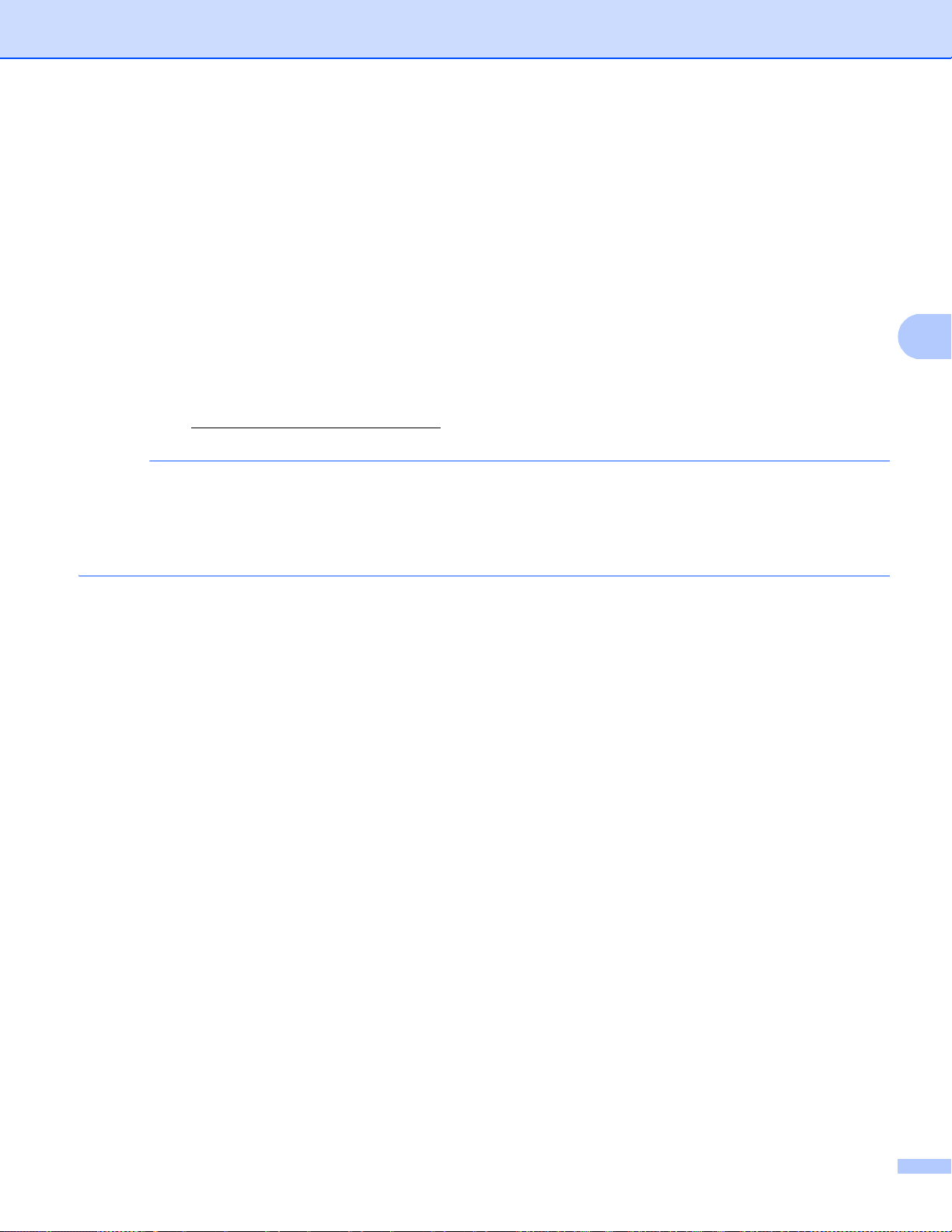
제어판 설정
4
참고
APIPA 4
On (켬 )으로 설정하면 설정한 부트 방법을 통해 인쇄 서버가 IP 주소를 획득하지 못할 경우 인
쇄 서버가 Link-Local IP 주소를 범위(169.254.1.0 - 169.254.254.255)에서 자동으로 할당합
니다. ( uu 38페이지
부트 방법
참조 .) Off (끔)를 선택하면 설정한 부트 방법을 통해 인쇄 서
버가 IP 주소를 획득할 수 없는 경우 IP 주소를 변경하지 않습니다.
IPv6 4
본 제품은 차세대 인터넷 프로토콜인 IPv6과 호환됩니다. IPv6 프로토콜을 사용하려면 On
(켬 )을 선택하십시오. IPv6의 기본 설정은 Off (끔)입니다 . IPv6 프로토콜에 대한 자세한 내
용을 보려면 http://solutions.brother.com/
•IPv6을 On (켬 )으로 설정한 경우 , 전원 스위치를 껐다가 다시 켜면 이 프로토콜이 실행됩니
다 .
•IPv6를 On (켬)으로 선택하면, 이 설정은 유선 및 무선 LAN 인터페이스 모두에 적용됩니다.
을 방문하십시오 .
41
Page 49

제어판 설정
4
참고
이더넷 (유선 네트워크에만 해당) 4
이더넷 연결 모드 자동을 선택하면 인쇄 서버가 100BASE-TX 전이중 또는 반이중 모드 또는
자동 교섭 기능의 10BASE-T 전이중 또는 반이중 모드로 작동할 수 있습니다.
이 값을 잘못 설정하면 인쇄 서버와 통신하지 못할 수도 있습니다 .
유선 상태(DCP-9020CDN, DCP-9020CDW, MFC-9140CDN, MFC-9330CDW 및 MFC-9340CDW의 경우 ) 4
이 필드에는 현재의 유선 네트워크 상태가 표시됩니다.
설정 마법사(무선 네트워크에만 해당 ) 4
Setup Wizard (설정 마법사)는 무선 네트워크 구성의 전 과정을 안내해 줍니다. (자세한 내
용 : uu빠른 설정 가이드 또는 uu 20페이지
제어판에서 수동 구성
.)
WPS(Wi-Fi Protected Setup)/AOSS™(무선 네트워크 전용 ) 4
WLAN 액세스 포인트/라우터에서 WPS(PBC1) 또는 AOSS™(자동 무선 모드)를 지원하는
경우 제품을 쉽게 구성할 수 있습니다. (자세한 내용: uu 빠른 설정 가이드 또는 uu 29페이
지 WPS(Wi-Fi Protected Setup)
1
Push Button Configuration(푸시 버튼 구성 )
또는
AOSS
™를 사용한 원 푸시 구성
.)
WPS(Wi-Fi Protected Setup) 및 PIN 코드(무선 네트워크 전용) 4
WLAN 액세스 포인트/라우터에서 WPS(PIN 방법 )를 지원하는 경우 제품을 쉽게 구성할 수
있습니다. (자세한 내용은 uu 31페이지 WPS
Setup)를 참조하십시오.)
의
PIN
방법을 사용하여 구성
(Wi-Fi Protected
42
Page 50

제어판 설정
4
WLAN 상태 (DCP-9020CDW, MFC-9130CW, MFC-9330CDW 및
MFC-9340CDW의 경우) 4
상태 4
이 필드에는 현재의 무선 네트워크 상태가 표시됩니다.
신호 4
이 필드에는 현재의 무선 네트워크 신호 강도가 표시됩니다 .
SSID 4
이 필드에는 현재의 무선 네트워크 SSID가 표시됩니다. 화면에 최대 32자의 SSID 이름이 표
시됩니다 .
통신 모드 4
이 필드에는 현재의 무선 네트워크 통신 모드가 표시됩니다 .
MAC 주소 4
MAC 주소는 제품의 네트워크 인터페이스에 할당된 고유한 번호입니다. 제어판에서 본 제품
의 MAC 주소를 확인할 수 있습니다.
기본값으로 설정 (DCP-9020CDW, MFC-9330CDW 및 MFC-9340CDW의 경 우) 4
Set to Default (기본값으로 설정)를 사용하면 유선 또는 무선 설정을 각각 출하 시 기본
설정으로 재설정할 수 있습니다 . 무선 및 유선 설정을 모두 재설정하려면 uu 51페이지
워크
설정을 출하 시 기본 설정으로 재설정
을 참조하십시오 .
네트
유선 실행(DCP -9020CDW, MFC-9330CDW 및 MFC-9340CDW의 경우 ) 4
유선 네트워크 연결을 사용하려면 Wired Enable (유선 활성화)을 On (설정)으로 설정하십
시오.
43
Page 51

제어판 설정
4
참고
WLAN 실행 (DCP-9020CDW, MFC-9330CDW 및 MFC-9340CDW의 경우 ) 4
무선 네트워크 연결을 사용하려면 WLAN Enable (WLAN 활성화)을 On (설정)으로 설정하십
시오.
제품에 네트워크 케이블이 연결되어 있으면 Wired Enable (유선 활성화 )을 Off (해제 )
로 설정하십시오 .
전자 메일/IFAX(MFC-9130CW, MFC-9140CDN, MFC-9330CDW 및 MFC-9340CDW: 다운로드로 사용 가능 ) 4
이 메뉴에서는 Mail Address (메일 주소), Setup Server (서버 설정), Setup Mail RX
(메일 수신 설정 ), SetupMailTX (메일 전송 설정 ) 및 Setup Relay (릴레이 설정 ) 등 5
가지 선택을 할 수 있습니다. 이 선택에서는 텍스트 문자를 많이 입력해야 하므로 웹 기반 관
리 및 즐겨찾는 웹 브라우저를 사용하여 이 설정을 구성하는 것이 더 편리할 수 있습니다(
uu 64페이지
넷 팩스에 대한 자세한 내용은 uu 83페이지
MFC-9330CDW
웹 기반 관리
및
MFC-9340CDW:
참조). IFAX 기능을 사용하려면 이 설정을 구성해야 합니다. (인터
인터넷 팩스
다운로드로 사용 가능
(MFC-9130CW, MFC-9140CDN,
)를 참조하십시오.)
제품의 제어판에서 적합한 숫자 키를 반복해서 눌러 원하는 문자에 액세스할 수도 있습니다.
(텍스트를 입력하는 방법 : uu기본 사용자 설명서)
메일 주소 4
제품의 전자 메일 주소를 설정할 수 있습니다.
서버 설정 4
SMTP
SMTP 서버
이 필드에는 네트워크에서 SMTP 메일 서버(송신 전자 메일 서버)의 노드 이름 또는 IP 주
소가 표시됩니다.
(예 : "mailhost.brothermail.net" 또는 "192.000.000.001")
SMTP 포트
이 필드에는 네트워크에서 SMTP 포트 번호(송신 전자 메일용 )가 표시됩니다 .
44
Page 52

제어판 설정
4
참고
SMTP 인증
전자 메일 알림의 보안 방법을 지정할 수 있습니다. (전자 메일 알림의 보안 방법에 대한 자
세한 내용은 uu 115페이지
안전하게 전자 메일 송신 또는 수신
을 참조하십시오 .)
SMTP SSL/TLS
본 제품과 SMTP 서버 사이의 암호화 모드를 선택할 수 있습니다 .
인증 확인
본 제품과 SMTP 서버 사이에서 보안 인증서 사용을 실행 또는 해제할 수 있습니다 .
4
POP3
POP3 서버
이 필드에는 Brother 제품에서 사용하는 POP3 서버(수신 이메일 서버)의 노드 이름 또는
IP 주소가 표시됩니다 . 인터넷 팩스 기능이 올바로 작동하려면 이 주소가 필요합니다 .
(예 : "mailhost.brothermail.net" 또는 "192.000.000.001")
POP3 포트
이 필드에는 Brother 제품에서 사용하는 POP3 포트 번호(수신 전자 메일용)가 표시됩니
다 .
우편함 이름
인터넷 인쇄 작업을 검색할 POP3 서버에 우편함 이름을 지정할 수 있습
니다.
우편함 암호
인터넷 인쇄 작업을 검색할 POP3 서버 계정의 암호를 지정할 수 있습니다 .
암호를 설정하지 않으려면 스페이스를 한 번 입력합니다 .
POP3 SSL/TLS
본 제품과 POP3 서버 사이의 암호화 모드를 선택할 수 있습니다 .
인증 확인
본 제품과 POP3 서버 사이에서 보안 인증서 사용을 실행 또는 해제할 수 있습니다 .
45
Page 53

제어판 설정
4
APOP
APOP(Authenticated Post Office Protocol)를 실행 또는 해제할 수 있습니다 .
메일 수신 설정 4
자동 폴링 On (설정 )으로 설정하면 제품이 POP3 서버에서 새 메시지를 자동으로 확인합니다 .
4
폴링 빈도
POP3 서버에서 새 메시지를 확인하는 간격을 설정합니다 (기본값은 10분입니다 ).
4
머리글
이것을 선택하면 수신된 메시지를 인쇄할 때 메일 머리글의 내용을 인쇄할 수 있습니다.
4
오류 메일 삭제
On (설정 )으로 설정하면 제품이 POP3 서버에서 수신할 수 없는 오류 메일을 자동으로 삭제
합니다.
4
알림
알림 기능을 사용하면 인터넷 팩스가 수신된 경우 송신 스테이션으로 수신 확인 메시지를 전
송할 수 있습니다.
이 기능은 "MDN" 사양을 지원하는 인터넷 팩스 기기에서만 작동합니다 .
메일 송신 설정 4
발신자 제목
이 필드에는 Brother 제품에서 컴퓨터로 전송된 인터넷 팩스 데이터에 첨부되어 있는 제목이
표시됩니다 (기본값은 "Internet Fax Job"입니다 ).
4
46
Page 54

제어판 설정
4
참고
크기 제한
일부 이메일 서버에서는 크기가 큰 전자 메일 문서를 보낼 수 없습니다 (시스템 관리자가 최
대 전자 메일 크기를 제한하기도 합니다). 이 기능을 실행한 경우 크기가 1 MB 이상인 전자
메일 문서를 전송하려고 하면 제품에 Out of Memory (메모리 부족)가 표시됩니다. 문서가
전송되지 않고 오류 보고서가 인쇄됩니다 . 전송하려는 문서를 메일 서버가 허용하는 문서 크
기로 작게 나눠야 합니다. (참고로 , ITU-T Te
st Chart #1 테스트 차트를 기반으로 하는 42페
이지의 문서는 약 1 MB입니다.)
4
알림
알림 기능을 사용하면 인터넷 팩스가 수신된 경우 송신 스테이션으로 수신 확인 메시지를 전
송할 수 있습니다.
이 기능은 "MDN" 사양을 지원하는 인터넷 팩스 기기에서만 작동합니다 .
릴레이 설정 4
릴레이 브로드캐스트
이 기능을 사용하면 제품이 인터넷을 통해 문서를 수신한 다음 , 기존의 아날로그 전화선을 통
해 문서를 다른 팩스 제품으로 릴레이할 수 있습니다.
4
릴레이 도메인
릴레이 브로드캐스트 요청을 허용할 도메인 이름(최대 10개 )을 등록할 수 있습니다 .
4
릴레이 보고서
모든 릴레이 브로드캐스트의 릴레이 스테이션으로 작동하는 제품에서 릴레이 브로드캐스트
보고서를 출력할 수 있습니다 .
주요 기능은 본 제품을 통해 전송되어 릴레이된 브로드캐스트 보고서를 인쇄하는 것입니다.
이 기능을 사용하려면 릴레이 기능 설정의 "신뢰 도메인 " 섹션에 릴레이 도메인을 할당해야
합니다.
릴레이 브로드캐스트에 대한 자세한 내용은 uu 89페이지
십시오.
릴레이 브로드캐스트
를 참조하
47
Page 55

제어판 설정
4
참고
㥅▄㛨
㥅㛨
ㇵ䑝㏘䑝㏘ⶼ䝬ⶼ䝬
서버로 팩스 전송(MFC-9130CW, MFC-9140CDN, MFC-9330CDW 및
MFC-9340CDW: 다운로드로 사용 가능 ) 4
서버로 팩스 전송 기능을 사용하면 본 제품에서 문서를 스캔하고 네트워크를 통해 별도의 팩
스 서버로 전송할 수 있습니다 . 그러면 일반 전화선을 통해 서버에서 대상 팩스 번호로 문서
가 팩스 데이터로 전송됩니다. 서버로 팩스 송신 기능을 On (설정)으로 설정하면 제품이 보낸
모든 자동 팩스 전송이 팩스 전송용 팩스 서버로 전송됩니다. 수동 팩스 기능을 사용하여 제
품에
서 직접 팩스를 계속 전송할 수도 있습니다 .
문서를 팩스 서버로 전송하려면 해당 서버에 맞는 구문을 사용해야 합니다. 대상 팩스 번호는
팩스 서버에서 사용하는 파라미터와 일치하는 접두어 및 접미어와 함께 전송해야 합니다. 대
부분의 경우 접두어의 구문은 "fax="이고, 접미어의 구문은 팩스 서버 전자 메일 게이트웨이
의 도메인 이름입니다 . 또한 접미어에는 접미
어 시작 부분에 "@ " 기호가 들어가야 합니다 . 서
버로 팩스 전송 기능을 사용하려면 먼저 접두어 및 접미어 정보를 제품에 저장해야 합니다.
대상 팩스 번호는 단축 다이얼 위치에 저장하거나 다이얼 패드를 사용하여 입력할 수 있습니
다 (최대 20자리 숫자). 예를 들어, 대상 팩스 번호 123-555-0001로 문서를 전송하려면 다음
구문을 사용합니다 .
㥅▄㛨
ㇵ
㥅㛨
사용하는 팩스 서버 응용 프로그램에서 전자 메일 게이트웨이를 지원해야 합니다.
서버로 팩스 전송을 ON으로 설정 4
팩스 서버의 접두어/접미어 주소를 제품에 저장할 수 있습니다 .
a 를 누릅니다.
b All Settings (모든 설정)를 누릅니다 .
c 위나 아래로 스크롤하거나 a 또는 b를 눌러 Network (네트워크 )을 표시합니다 .
Network (네트워크)를 누릅니다.
d 위나 아래로 스크롤하거나 a 또는 b를 눌러 Fax to Server (서버로 팩스)을 표시합니
다 .
Fax to Server (서버로 팩스)를 누릅니다 .
48
Page 56

제어판 설정
4
참고
e On (설정 )를 누릅니다 .
f Prefix (접두 번호)를 누릅니다 .
g 화면 키보드를 사용하여 접두어를 입력합니다 .
h OK를 누릅니다.
i Suffix (접미 번호)를 누릅니다 .
j 화면 키보드를 사용하여 접미어를 입력합니다 .
k OK를 누릅니다.
l 를 누릅니다 .
• 접두어 및 접미어 주소를 최대 40자까지 사용하여 입력할 수 있습니다 .
• 텍스트를 입력하는 방법 : uu 기본 사용자 설명서 .
서버로 팩스 전송 기능 조작 방법 4
a ADF 또는 스캐너 유리에 문서를 올려 놓습니다 .
b 팩스 번호를 입력합니다 .
c Fax Start (팩스 시작)를 누릅니다.
제품이 TCP/IP 네트워크를 통해 메시지를 팩스 서버로 전송합니다 .
49
Page 57

제어판 설정
4
FTP로 스캔 기능에 새 기본값 설정 방법 4
FTP로 스캔 기능에서 기본 색상 및 파일 유형을 선택할 수 있습니다. (FTP로 스캔 기능의 사
용 방법 : uu소프트웨어 사용자 설명서.)
네트워크로 스캔 기능에 새 기본값 설정 방법 (Windows®) 4
'네트워크로 스캔' 기능에서 기본 색상 및 파일 유형을 선택하여 로컬 네트워크 또는 인터넷
에서 CIFS를 지원하는 서버로 문서를 직접 스캔할 수 있습니다 . (CIFS 프로토콜에 대한 자세
한 내용은 uu 137페이지 CIFS를 참조하십시오.) (네트워크로 스캔 기능의 사용 방법 : uu
소프트웨어 사용자 설명서 .)
50
Page 58
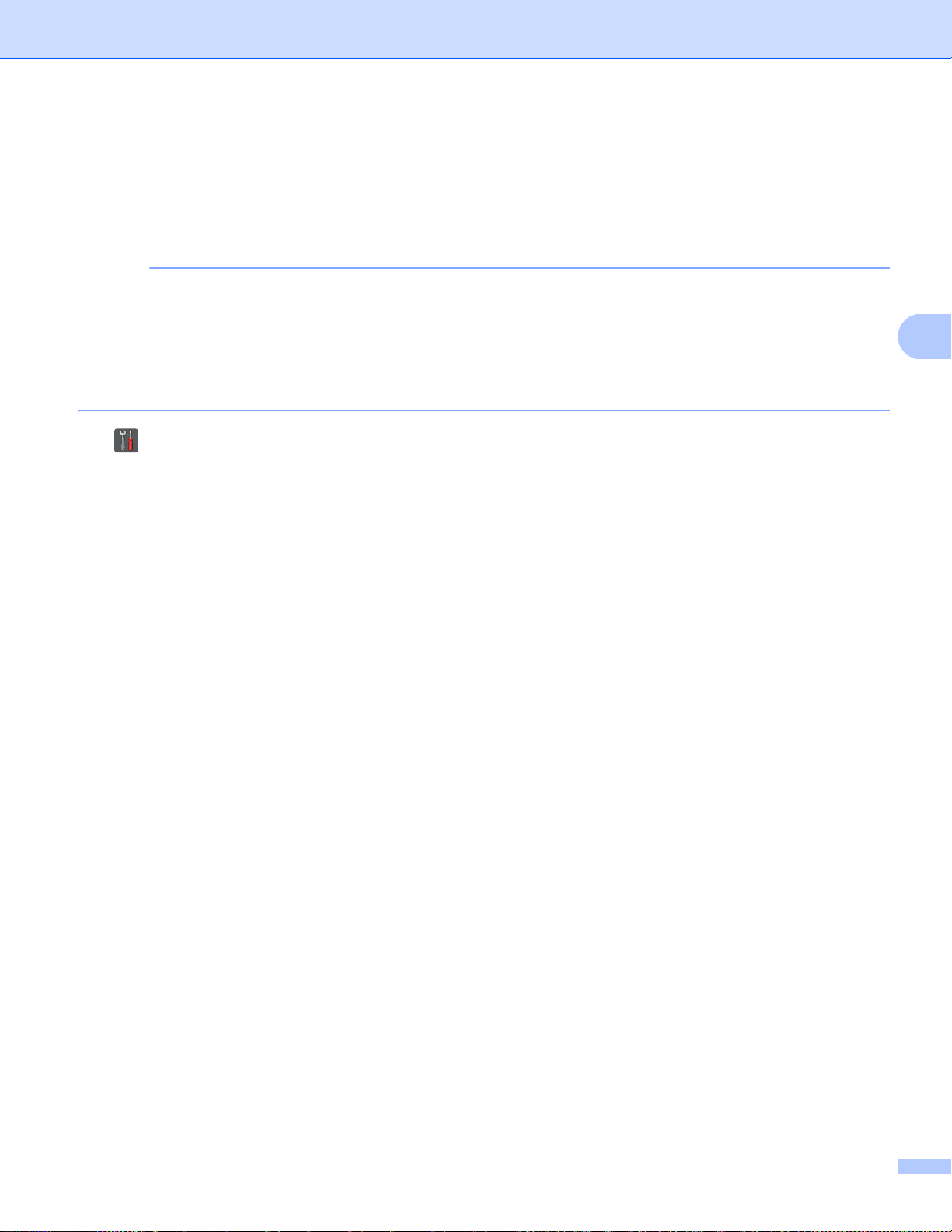
제어판 설정
4
참고
네트워크 설정을 출하 시 기본 설정으로 재설정 4
인쇄 서버를 출하 시 기본 설정으로 재설정할 수 있습니다 (암호 및 IP 주소 정보와 같은 모
든 정보 재설정).
• 이 기능은 유선 및 무선 네트워크 설정을 모두 출하 시 기본 설정으로 재설정합니다 .
• BRAdmin 응용 프로그램 또는 웹 기반 관리를 사용하여 인쇄 서버를 출하 시 기본 설정으
로 재설정할 수도 있습니다. (자세한 내용은 uu 9페이지
시오.)
기타 관리 유틸리티
를 참조하십
a 를 누릅니다.
b All Settings (모든 설정)를 누릅니다 .
c 위나 아래로 스크롤하거나 a 또는 b를 눌러 Network (네트워크 )을 표시합니다 .
Network (네트워크)를 누릅니다.
d 위나 아래로 스크롤하거나 a 또는 b 를 눌러 Network Reset (네트워크초기화 )을 표시
합니다 .
Network Reset (네트워크초기화 )를 누릅니다 .
e Yes (예 )를 누릅니다 .
f Yes (예 )를 2초 동안 눌러 확인합니다 .
51
Page 59

제어판 설정
4
참고
참고
네트워크 구성 보고서 인쇄 4
노드 이름: 노드 이름이 네트워크 구성 보고서에 표시됩니다. 기본 노드 이름은 유선 네트
워크의 경우 "BRNxxxxxxxxxxxx"이고, 무선 네트워크의 경우 "BRWxxxxxxxxxxxx"입니다.
("xxxxxxxxxxxx"는 제품의 MAC 주소 /이더넷 주소입니다 .)
네트워크 구성 보고서는 네트워크 인쇄 서버 설정을 비롯하여 모든 현재 네트워크 구성이 나
열된 보고서를 인쇄합니다.
a 를 누릅니다.
b All Settings (모든 설정)를 누릅니다 .
c 위나 아래로 스크롤하거나 a 또는 b를 눌러 Print Reports (보고서 인쇄)을 표시합니
다 .
Print Reports (보고서 인쇄)를 누릅니다.
d Network Configuration (네트워크 구성 )를 누릅니다 .
e OK를 누릅니다.
네트워크 구성 보고서에서 IP Address가 0.0.0.0로 표시되면 1분 동안 기다린 다음 다시
시도하십시오 .
52
Page 60

제어판 설정
4
WLAN 보고서 인쇄 (DCP-9020CDW, MFC-9130CW, MFC-9330CDW 및 MFC-9340CDW 의 경우 )
WLAN Report (WLAN 보고서)는 본 제품의 무선 상태 보고서를 출력합니다. 무선 연결이 실
패한 경우 인쇄된 보고서에서 오류 코드를 확인하십시오 . uu 빠른 설정 가이드 :
a 를 누릅니다.
b All Settings (모든 설정)를 누릅니다 .
c 위나 아래로 스크롤하거나 a 또는 b를 눌러 Print Reports (보고서 인쇄)을 표시합니
다 .
Print Reports (보고서 인쇄)를 누릅니다.
d 위나 아래로 스크롤하거나 a 또는 b를 눌러 WLAN Report (WLAN 보고서 )을 표시합니
다 .
WLAN Report (WLAN 보고서)를 누릅니다 .
e OK를 누릅니다.
문제 해결
4
.
53
Page 61

제어판 설정
4
참고
기능 표 및 출하 시 기본 설정 4
출하 시 기본 설정에는 검은색 별표가 표시됩니다 .
(MFC-9130CW, MFC-9140CDN, MFC-9330CDW 및 MFC-9340CDW의 경우)
• 인터넷 팩스 , 서버로 팩스 전송, 이메일 서버로 스캔 기능은 다운로드하여 사용할 수 있습
니다.
• 이 기능을 사용하려면 Brother 솔루션 센터(http://solutions.brother.com/
의 "Downloads" 페이지에서 필요한 펌웨어를 다운로드하십시오 .
주 메뉴 하위 메뉴 메뉴 선택 옵션
Network
(
네트워크
Wired LAN (
)
(DCP-9020CDN,
DCP-9020CDW,
MFC-9140CDN,
MFC-9330CDW
및
MFC-9340CDW)
유선
LAN)
TCP/IP
BOOT Method
(BOOT
방법
)
IP Address
(IP
주소
)
Auto (자동 )*
Static
RARP
BOOTP
DHCP
(Auto (자동), RARP, BOOTP 또
는 DHCP를 선택하면 제품이 IP
주소 획득을 시도하는 횟수를
입력하라는 메시지가 표시됩니
다.)
[000-255].[000-255].[000-255].[000-255]
[000].[000].[000].[000]
)에서 해당 모델
*
1
Subnet Mask
서브넷 마스크
(
Gateway
(게이트웨
이)
[000-255].[000-255].[000-255].[000-255]
)
[000].[000].[000].[000]
[000-255].[000-255].[000-255].[000-255]
[000].[000].[000].[000]
1
*
*
54
Page 62
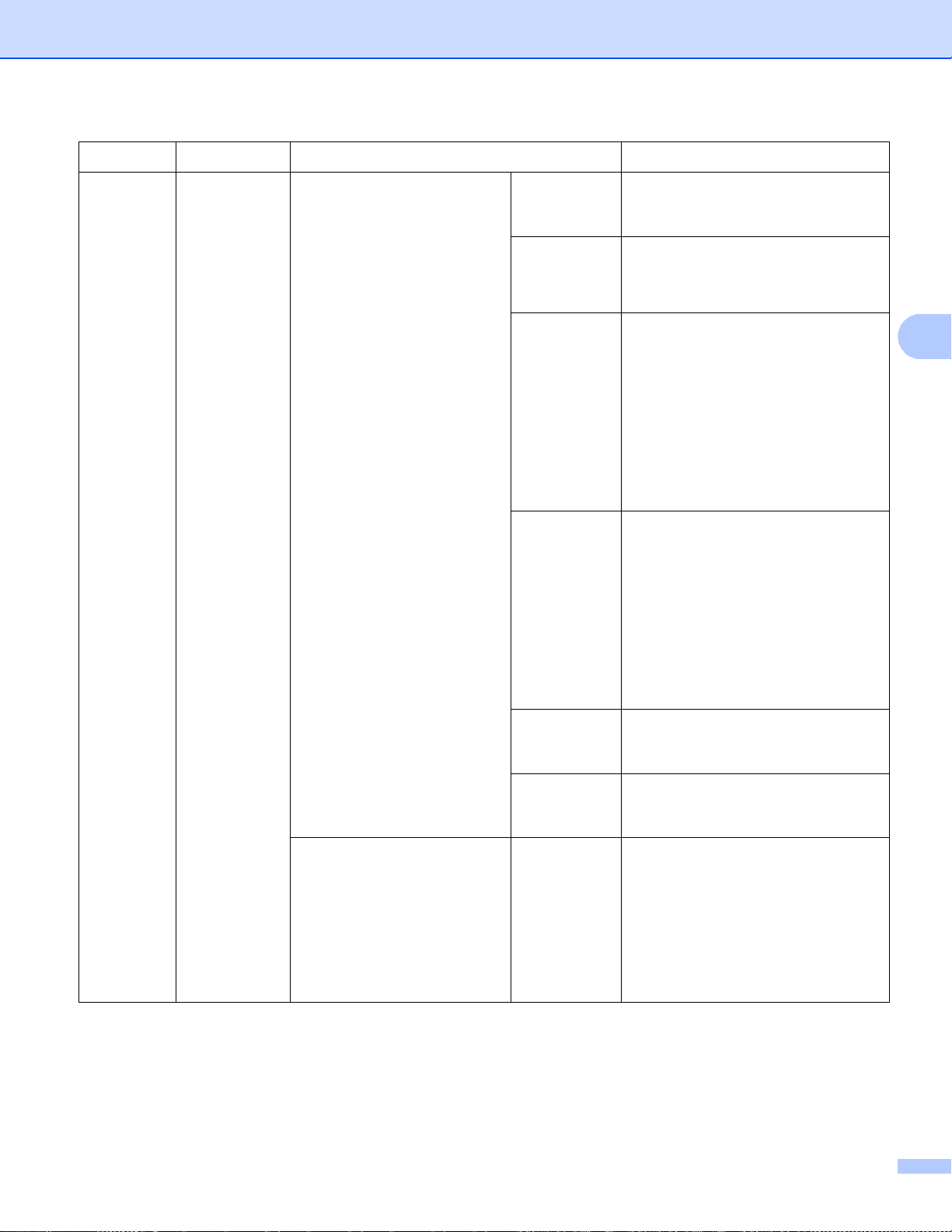
제어판 설정
4
주 메뉴 하위 메뉴 메뉴 선택 옵션
Network
(
네트워크
(계속 )
Wired LAN (
)
(DCP-9020CDN,
DCP-9020CDW,
MFC-9140CDN,
MFC-9330CDW
및
MFC-9340CDW)
(계속 )
유선
LAN)
TCP/IP
(계속 )
Node Name
(
노드 이름
)
WINS
Configuration
(WINS
구성
)
WINS Server
(WINS
서버
)
DNS
Server
(DNS 서버 )
BRNxxxxxxxxxxxx
(최대 32자 )
Auto (자동 )*
Static (Static)
Primary (기본 )
[000-255].[000-255].[000-255].[000-255]
[000].[000].[000].[000]
Secondary (보조 )
[000-255].[000-255].[000-255].[000-255]
[000].[000].[000].[000]
Primary (기본 )
[000-255].[000-255].[000-255].[000-255]
[000].[000].[000].[000]
Secondary (보조 )
*
*
*
Ethernet (이더넷 )
[000-255].[000-255].[000-255].[000-255]
[000].[000].[000].[000]
APIPA On (설정 )*
Off (해제 )
IPv6 On (설정 )
Off (해제 )*
—
Auto (자동 )*
100B-FD
100B-HD
10B-FD
10B-HD
*
55
Page 63

제어판 설정
4
주 메뉴 하위 메뉴 메뉴 선택 옵션
Network
(
네트워크
(계속 )
Wired LAN (
)
(DCP-9020CDN,
DCP-9020CDW,
MFC-9140CDN,
MFC-9330CDW
및
MFC-9340CDW)
(계속 )
유선
LAN)
Wired Status (
유선 상태
MAC Address (MAC
Set to Default
(기본값으로 설정 )
Wired Enable (
유선 활성화
(DCP-9020CDW,
MFC-9330CDW 및
MFC-9340CDW)
주소
—
)
Active 100B-FD (
Active 100B-HD (
Active 10B-FD (
Active 10B-HD (
Inactive (비활성 )
Wired OFF (유선 해
제)(DCP-9020CDN에서는 사
용할 수 없음)
——
)
—
Yes (예 )
No (아니오 )
—
)
On (설정 )*
Off (해제 )
활성
활성
활성
활성
100B-FD)
100B-HD)
10B-FD)
10B-HD)
WLAN
(DCP-9020CDW,
MF C-9130CW,
MFC-9330CDW
및
MFC-9340CDW)
TCP/IP
BOOT Method
(BOOT
방법
)
Auto (자동 )*
Static
RARP
BOOTP
DHCP
(Auto (자동), RARP, BOOTP 또
는 DHCP를 선택하면 제품이 IP
주소 획득을 시도하는 횟수를
입력하라는 메시지가 표시됩니
다.)
56
Page 64

제어판 설정
4
주 메뉴 하위 메뉴 메뉴 선택 옵션
Network
(
네트워크
(계속 )
WLAN
)
(DCP-9020CDW,
MF C-9130CW,
MFC-9330CDW
및
MFC-9340CDW)
(계속 )
TCP/IP
(계속 )
IP Address
(IP
주소
)
Subnet Mask
(
서브넷 마스크
Gateway
(게이트웨
이)
Node Name
(
노드 이름
)
WINS
Configuration
(WINS
구성
)
WINS Server
(WINS
서버
)
[000-255].[000-255].[000-255].[000-255]
[000].[000].[000].[000]
[000-255].[000-255].[000-255].[000-255]
)
[000].[000].[000].[000]
[000-255].[000-255].[000-255].[000-255]
[000].[000].[000].[000]
BRWxxxxxxxxxxxx
(최대 32자 )
Auto (자동 )*
Static
Primary (기본 )
[000-255].[000-255].[000-255].[000-255]
[000].[000].[000].[000]
1
*
1
*
*
*
Secondary (보조 )
[000-255].[000-255].[000-255].[000-255]
[000].[000].[000].[000]
DNS Server
(DNS
서버
Primary (기본 )
)
[000-255].[000-255].[000-255].[000-255]
[000].[000].[000].[000]
Secondary (보조 )
[000-255].[000-255].[000-255].[000-255]
[000].[000].[000].[000]
APIPA On (설정 )*
Off (해제 )
IPv6 On (설정 )
Off (해제 )*
*
*
*
57
Page 65

제어판 설정
4
주 메뉴 하위 메뉴 메뉴 선택 옵션
Network
(
네트워크
(계속 )
WLAN
)
(DCP-9020CDW,
MF C-9130CW,
MFC-9330CDW
및
MFC-9340CDW)
(계속 )
Setup Wizard (
설정 마법사
WPS/AOSS
WPS w/ PIN Code
(WPS(PIN 코드 포함 ))
WLAN Status (WLAN
상태)Status
——
)
——
——
(
상태)Active(11n)
Active(11b) (
Active(11g) (
Wired LAN Active (유
선 LAN 활성)(MFC-9130CW에
서는 사용할 수 없음)
WLAN Off (WLAN 해제)
AOSS Active (AOSS 활성 )
Connection Fail (
Signal (
신호
)
Strong (강함 )
Medium (중간 )
(
사용 중
활성
활성
(11n))
(11b))
(11g))
연결 실패
)
MAC Address (MAC
Set to Default
(기본값으로 설정 )
WLAN Enable (WLAN
(DCP-9020CDW,
MFC-9330CDW 및
MFC-9340CDW)
주소
활성화
Weak (약함 )
None (없음 )
SSID
Comm. Mode
통신 모드
(
—
Ad-hoc (특별 )
)
Infrastructure (인프라 )
None (없음 )
——
)
—
Yes (예 )
No (아니오 )
—
)
On (설정 )
Off (해제 )*
58
Page 66

제어판 설정
4
주 메뉴 하위 메뉴 메뉴 선택 옵션
Network
(
네트워크
(계속 )
Wi-Fi Direct
)
(DCP-9020CDW,
MF C-9130CW,
MFC-9330CDW
및
MFC-9340CDW)
2
Push Button (
누름 버튼
PIN Code (PIN 코드 )
Manual (수동 )
Group Owner (
그룹 소유자
——
)
——
——
—
)
On (설정 )
Off (해제 )*
Device Information (
Status Information (
장치 정보)Device Name
(
장치 이름
)
SSID
IP Address
(IP
주소
)
상태 정보)Status
Signal (
(
상태)G/O Active(**)
신호
—
—
—
(G/O
활성
(**))
** = 장치 수
Client Active (
Not Connected (
클라이언트 활성
연결되지 않음
Off (해제 )
Wired LAN Active (유
선 LAN 활성)(MFC-9130CW에
서는 사용할 수 없음)
)
Strong (강함 )
Medium (중간 )
)
)
Weak (약함 )
None (없음 )
(Group Owner (그룹 소유자 )
가 On (설정 )인 경우 신호가
Strong (강함 )으로 설정됩니
다.)
I/F Enable (I/F
사용
)
—
On (설정 )
Off (해제 )*
59
Page 67

제어판 설정
4
주 메뉴 하위 메뉴 메뉴 선택 옵션
Network
(
네트워크
(계속 )
E-mail/IFAX
(
)
전자 메
일
/IFAX)
(MF C-9130CW,
MFC-9140CDN,
MFC-9330CDW
및
MFC-9340CDW)
Mail Address (
Setup Server
(
서버 설정
)
메일 주소
SMTP
—
)
SMTP Server
(SMTP
SMTP Port
(SMTP
트
)
Auth. for
SMTP
(SMTP
SMTP SSL/TLS
Verify
SMTPCert.
(SMTP
증확인
서버
)
포
인증
인
)
이름(최대 60자)
Name (이름 )(최대 64자 )
IP Address (IP 주소 )
[000-255].[000-255].[000-255].[000-255]
25*
[00001-65535]
None (없음 )*
SMTP-AUTH
)
POP bef. SMTP (POP후SMTP)
None (없음 )*
SSL
TLS
On (설정 )
Off (해제 )*
POP3
POP3 Server
(POP3
서버
)
POP3 Port
(POP3
트
포
)
Mailbox
Name
(사서함 이
름)
Name (이름 )(최대 64자 )
IP Address (IP 주소 )
[000-255].[000-255].[000-255].[000-255]
110*
[00001-65535]
(최대 60자 )
60
Page 68

제어판 설정
4
주 메뉴 하위 메뉴 메뉴 선택 옵션
Network
(
네트워크
(계속 )
E-mail/IFAX
(
)
전자 메
일
/IFAX)
(MF C-9130CW,
MFC-9140CDN,
MFC-9330CDW
및
MFC-9340CDW)
(계속 )
Setup Server
(
서버 설정
)
(계속 )
Setup
Mail RX
(메일 수
신설정)
POP3
(계속 )
Auto
Polling
(자동 폴링)
Mailbox
(최대 32자 )
Password
(사서함 비
밀번호)
POP3 SSL/TLS
None (없음 )*
SSL
TLS
Verify
POP3Cert.
(POP3
증확인
인
)
On (설정 )
Off (해제 )*
APOP On (설정 )
Off (해제 )*
Auto
Polling
(자동 폴링)
On (설정 )*
Off (해제 )
Poll
Frequency
(
폴링 빈도
(
Auto Polling
(
자동 폴링)이
On (설정)으로
설정된 경우
Header
—
(헤더 )
Delete
Error Mail
(
오류 메일 삭
제
)
Notification
(
알림
)
—
—
10 분*
(1분 ~ 60분 )
)
.)
All (모두 )
Subject+From+To (
None (없음 )*
On (설정 )*
Off (해제 )
On (설정 )
MDN
Off (해제 )*
제목+발신+수신
)
61
Page 69

제어판 설정
4
주 메뉴 하위 메뉴 메뉴 선택 옵션
Network
(
네트워크
(계속 )
E-mail/IFAX
(
)
전자 메
일
/IFAX)
(MF C-9130CW,
MFC-9140CDN,
MFC-9330CDW
및
MFC-9340CDW)
(계속 )
Setup
Mail TX
(메일 전
송설정)
Setup Relay
(
릴레이 설정
Sender
Subject
(발신자 제
목)
Size Limit
(
크기 제한
Notification
(
알림
)
Relay
Broadcast
)
(
브로드캐스
트중계
)
Relay Domain
(
릴레이 도메인
Relay Report
(
릴레이 보고서
—
Internet Fax Job*
(최대 40자 )
—
)
—
On (설정 )
Off (해제 )*
On (설정 )
Off (해제 )*
—
—
)
—
)
On (설정 )
Off (해제 )*
RelayXX: (릴레이 XX:)
Relay(01 - 10) (
릴레이
(01 - 10))
On (설정 )
Off (해제 )*
Web Connect
Settings
(
웹연결설정
Manual POP3 Receive (
Proxy Settings (
3
)
수동
POP3
수신
——
)
프록시 설정)Proxy
Connection
(
프록시 연결
Address (
Port (
User Name
사용자 이름
(
Password
(비밀번호 )
주소
포트
On (설정 )
Off (해제 )*
)
—
)
)
8080*
—
)
—
62
Page 70

제어판 설정
4
주 메뉴 하위 메뉴 메뉴 선택 옵션
Network
(
네트워크
(계속 )
Fax to
Server
)
(서버로 팩
스)
(MF C-9130CW,
MFC-9140CDN,
MFC-9330CDW
및
MFC-9340CDW)
Network
Reset
(네트워크초
Fax to
Server
(서버로 팩
스)
Prefix
(접두 번호 )
Suffix
(접미 번호 )
———
——
On (설정 )
Off (해제 )*
———
Yes (예 )
No (아니오 )
기화)
1
제품을 네트워크에 연결하면 제품은 IP 주소 및 서브넷 마스크를 네트워크에 적합한 값으로 자동으로 설정합니다.
2
자세한 내용은 Brother 솔루션 센터(http://solutions.brother.com/)에서 해당 모델의 설명서 다운로드 페이지에 있는
Wi-Fi Direct™ 가이드를 참조하십시오.
3
자세한 내용은 Brother 솔루션 센터(http://solutions.brother.com/)에서 해당 모델의 설명서 다운로드 페이지에 있는
웹 연결 가이드를 참조하십시오.
63
Page 71

5
5
참고
웹 기반 관리 5
개요 5
표준 웹 브라우저에서는 HTTP(Hyper Text Transfer Protocol) 또는 HTTPS(Hyper Text
Transfer Protocol over Secure Socket Layer)를 사용하여 본 제품을 관리할 수 있습니다. 웹
브라우저를 사용하여 네트워크 상의 제품에서 나열된 기능을 수행하거나 다음과 같은 정보
를 얻을 수 있습니다 .
제품 상태 정보
일반 설정, 주소록 설정 및 원격 팩스와 같은 팩스 구성 항목 변경(MFC 모델의 경우).
TCP/IP 정보 같은 네트워크 설정 변경
Secure Function Lock 2.0 구성( uu 67페이
네트워크에 인쇄 로그 저장 기능 구성 ( uu 73페이지
FTP로 스캔 기능 구성( uu 79페이지
조 ).
네트워크로 스캔 기능 구성( uu 81페이지
변경
(Windows®) 참조 ).
제품 및 인쇄 서버의 소프트웨어 버전 정보
네트워크 및 제품 구성 상세정보 변경
Windows® Internet Explorer®8.0/9.0 또는 Macintosh의 경우 Safari 5.0 사용을 권장합니
다 . 또한 사용하는 브라우저에 JavaScript 및 쿠키가 항상 사용으로 실행되어 있는지 확인
하십시오 . 다른 웹 브라우저를 사용하는 경우 HTTP 1.0 및 HTTP 1.1과 호환되는지 확인
하십시오 .
네트워크에서 TCP/IP 프로토콜을 사용해야 하며 인쇄 서버 및 컴퓨터에 유효한 IP 주소를 프
웹 브라우저를 사용하여
지 Secure Function Lock 2.0 참조 ).
네트워크로 프린트로그 저장
FTP로
스캔 구성 변경
참조).
참
웹 브라우저를 사용하여 네트워크로 스캔 구성
로그래밍해야 합니다.
64
Page 72

웹 기반 관리
5
참고
참고
웹 기반 관리 (웹 브라우저)를 사용하여 제품 설정을 구성하는 방법 5
표준 웹 브라우저를 사용하여 HTTP(Hyper Text Transfer Protocol) 또는 HTTPS(Hyper Text
Transfer Protocol over Secure Socket Layer)를 사용하는 인쇄 서버 설정을 변경할 수 있습
니다.
• 웹 기반 관리를 사용하여 설정을 구성하는 경우 보안을 위해 HTTPS 프로토콜을 사용하는
것이 좋습니다.
• 웹 기반 관리 구성에 대해 HTTPS 프로토콜을 사용할 경우 브라우저에 경고 대화 상자가
표시됩니다 .
a 웹 브라우저를 시작합니다 .
b "v 제품의 IP 주소 /"를 브라우저의 주소 표시줄에 입력합니다(여기서 "제품의 IP 주
소 "는 제품의 IP 주소 또는 인쇄 서버 이름입니다).
예: v192.168.1.2/
• DNS(Domain Name System)를 사용하거나 NetBIOS 이름을 실행한 경우 IP 주소 대신
"SharedPrinter" 같은 다른 이름을 입력할 수 있습니다.
• 예 : vSharedPrinter/
NetBIOS 이름을 실행한 경우 노드 이름을 사용할 수도 있습니다.
• 예 : vbrnxxxxxxxxxxxx/
NetBIOS 이름은 네트워크 구성 보고서에서 확인할 수 있습니다( uu 52페이지
구성 보고서 인쇄
참조 ).
네트워크
• Macintosh 사용자의 경우 , Status Monitor (상태 모니터 ) 화면에서 제품 아이콘을 클릭하
면 웹 기반 관리 시스템에 쉽게 액세스할 수 있습니다 . 자세한 내용: uu 소프트웨어 사용
자 설명서 .
c 기본적으로 암호는 필요하지 않습니다 . 이미 암호가 설정되어 있으면 해당 암호를 입력
하고 을 누릅니다 .
65
Page 73

웹 기반 관리
5
참고
참고
d 이제 인쇄 서버 설정을 변경할 수 있습니다 .
프로토콜 설정을 변경한 경우 Submit (제출 )을 클릭하여 구성을 활성화한 후 제품을 다시
시작하십시오 .
암호 설정 5
웹 기반 관리에 권한 없는 액세스를 할 수 없도록 로그인 암호를 설정하는 것이 좋습니다.
a Administrator (관리자 )를 클릭합니다 .
b 사용하려는 암호를 입력합니다 (최대 32자 ).
c Confirm New Password (새암호확인) 상자에 암호를 다시 입력합니다 .
d Submit (제출 )를 클릭합니다 .
다음에 웹 기반 관리에 액세스할 때는 Login (로그인 ) 상자에 암호를 입력한 후 를 클릭
합니다 .
설정을 구성한 후 를 클릭하여 로그아웃합니다.
또한 로그인 암호를 설정하지 않은 경우 제품의 웹 페이지에서
Please configure the password (암호 구성을 확인하십시오)를 클릭하여 암호를 설정할
수도 있습니다.
66
Page 74

웹 기반 관리
5
Secure Function Lock 2.0 5
Brother의 Secure Function Lock 2.0을 사용하면 Brother 제품에서 사용할 수 있는 기능을 제
한하므로 비용이 절감되고 보안이 향상됩니다.
Secure Function Lock을 사용하여 선택한 사용자의 암호를 구성할 수 있습니다. 이러한 기능
의 일부 또는 전부에 대해 액세스 권한을 부여하거나 특정 페이지에 대해 권한을 제한할 수
있습니다 . 즉, 권한이 있어야만 사용할 수 있습니다.
웹 기반 관리 또는 BRAdmin Professio nal 3(Windows
®
Function Lock 2.0 설정을 구성 및 변경할 수 있습니다.
Print (인쇄 )
USB Direct Print (USB 다이렉트 인쇄)
12
3
Copy (복사)
Color Print (컬러 인쇄)
Page Limit (페이지 제한)
Fax TX (팩스 TX)
Fax RX (팩스 RX)
Scan (스캔)
4
3
3
Web Connect (웹연결) (Upload (업데이트))
Web Connect (웹연결) (Download (다운로드 ))
125
5
3
3
전용)를 사용하여 다음과 같은 Secure
Page Counter (페이지 카운터 )
1
Print (인쇄 )에는 AirPrint, Google Cloud Print 및 Brother iPrint&Scan을 통해 전송한 인쇄 작업이 포함됩니다.
2
PC 사용자 로그인 이름을 등록하면 사용자가 암호를 입력하지 않아도 PC 인쇄를 제한할 수 있습니다. 자세한 내용은
uu 69페이지 PC
3
지원되는 모델만 해당.
4
스캔에는 Brother iPrint&Scan 을 통한 스캔 작업이 포함됩니다.
5
Print (인쇄 ), USB Direct Print (USB 다이렉트 인쇄), Copy (복사 ) 및 Web Connect ( 웹연결)(Download (다운로
드 ))에서 사용 가능 .
사용자 로그인 이름으로
5
PC
인쇄 제한
을 참조하십시오.
67
Page 75

웹 기반 관리
5
참고
웹 기반 관리(웹 브라우저)를 사용하여 Secure Function Lock 2.0 설정을 구성 하는 방법 5
기본 구성 5
a 제품의 웹 페이지에서 Administrator (관리자)을 클릭한 다음 Secure Function Lock를
클릭합니다 .
b On에서 Function Lock을 선택합니다.
c ID Number/Name (ID 번호 /이름) 상자에 최대 15자리 영숫자로 된 그룹 이름 또는 사용
자 이름을 입력한 다음 PIN 상자에 4자리 암호를 입력합니다 .
d Print Activities (인쇄 작업 ) 상자 또는 Others (기타 ) 상자에서 제한하려는 기능의 선택
을 해제합니다 . 최대 페이지 카운트를 구성하려면 Page Limit (페이지 제한)에서 On 확
인란을 선택한 다음, Max. (최대) 상자에 숫자를 입력합니다. 그런 다음 Submit (제출)를
클릭합니다 .
PC 사용자 로그인 이름으로 PC 인쇄를 제한하려면 PC Job Restriction by Login Name
(로그인 이름으로 PC 작업 제한)을 클릭하고 설정을 구성합니다. ( uu 69페이지 PC
자
로그인 이름으로
PC
인쇄 제한
참조 .)
사용
Secure Fu nction Lock 2.0을 사용할 때의 스캐닝 5
관리자는 Secure Function Lock 2.0 기능을 사용하여 스캔할 수 있는 사용자를 제한할 수 있
습니다. 일반 사용자 설정에서 스캔 기능이 OFF로 설정된 경우, 이 확인란에서 선택된 사용
자만 스캔할 수 있습니다. 제품의 제어판에서 스캔을 푸시하려면 사용자가 자신의 PIN을 입
력해서 스캔 모드에 액세스해야 합니다 . 사용자의 컴퓨터에서 스캔을 풀하려면, 등록된 사용
자도 제품의 제어판에 자신의 PIN을 입력해야 컴퓨터에서 스캔을 할 수 있습니
판에서 PIN을 입력하지 않은 경우 사용자가 스캔을 풀하려고 하면 컴퓨터에 오류 메시지가
표시됩니다 .
다. 제품 제어
68
Page 76

웹 기반 관리
5
참고
참고
일반 사용자 모드 설정 5
일반 사용자들이 사용할 수 있는 기능을 제한하는 일반 사용자 모드를 설정할 수 있습니다.
일반 사용자는 이 설정을 통해 사용할 수 있게 된 기능에 액세스할 때 암호를 입력할 필요가
없습니다 .
일반 사용자 모드에는 AirPrint, Google Cloud Print 및 Brother iPrint&Scan을 통해 전송한
인쇄 작업이 포함됩니다.
a Public Mode (일반 사용자 모드 ) 상자에서 제한하려는 기능의 확인란 선택을 해제합니
다 .
b Submit (제출 )를 클릭합니다 .
PC 사용자 로그인 이름으로 PC 인쇄 제한 5
이 설정을 구성하면 등록된 컴퓨터에서 인쇄 작업의 허용 여부를 PC 사용자 로그인 이름별
로 제품에서 인증할 수 있습니다.
a PC Job Restriction by Login Name (로그인 이름으로 PC 작업 제한)를 클릭합니다 .
b On에서 PC Job Restriction (PC 작업 제한 )을 선택합니다 .
c c 단계의 ID Number/Name (ID 번호/이름 )에서 설정한 ID 번호를 선택합니다 . 각 로그
인 이름에 대해서는 ID Number (ID 번호) 드롭다운 목록에서 uu 68페이지
참조한 후 Login Name (로그인 이름 ) 상자에 PC 사용자 로그인 이름을 입력합니다.
기본 구성
을
d Submit (제출 )를 클릭합니다 .
•PC 인쇄를 그룹별로 제한하려면 , 그룹에서 원하는 각 PC 로그인 이름에 동일한 ID 번호를
선택합니다 .
•PC 로그인 이름 기능을 사용하는 경우 프린터 드라이버의 PC 로그인 이름 사용 상자가 선
택되어 있는지도 확인해야 합니다. 프린터 드라이버에 대한 자세한 내용 : uu 소프트웨어
사용자 설명서.
• Secure Function Lock 기능은 인쇄 시 BR-Script3 드라이버를 지원하지 않습니다.
69
Page 77

웹 기반 관리
5
기타 기능 5
Secure Function Lock 2.0에서 다음과 같은 기능을 설정할 수 있습니다 .
All Counter Reset (모든 카운터 재설정 )
All Counter Reset (모든 카운터 재설정 )을 클릭하여 페이지 카운터를 재설정할 수 있습
니다.
Export to CSV file (CSV 파일로 내보내기)
ID Number/Name (ID 번호 /이름 ) 정보를 포함한 현재 페이지 카운터를 CSV 파일로 내보
낼 수 있습니다 .
Last Counter Record (마지막 카운터 기록 )
카운터가 재설정된 후에도 제품에는 페이지 카운트가 유지됩니다 .
Co
unter Auto Reset (카운터 자동 재설정)
매일, 주간 또는 월간 설정을 기준으로 시간 간격을 구성하여 페이지 카운터를 자동으로 재
설정할 수 있습니다.
70
Page 78

웹 기반 관리
5
참고
SNTP 서버와 동기화를 사용하여 SNTP 프로토콜을 구성하는 방법 5
SNTP는 제품에서 인증에 사용되는 시간과 SNTP 시간 서버의 시간을 동기화하는 데 사용하
는 프로토콜입니다 (이 시간은 제품의 터치스크린에 표시되는 시간이 아님 ). 제품에서 정기
적으로 사용하는 시간과 SNTP 시간 서버에서 제공하는 UTC(Coordinated Universal Time)
를 동기화할 수 있습니다 .
일부 국가에서는 이 기능을 사용할 수 없습니다.
a Network (네트워크 )를 클릭한 다음 Protocol (프로토콜 )를 클릭합니다 .
b SNTP 확인란을 선택하여 설정을 활성화합니다 .
c Advanced Setting (고급 설정)를 클릭합니다 .
Status (상태 )
SNTP 서버 설정이 실행 또는 해제되었는지 표시합니다.
SNTP Server Method (SNTP 서버 방법)
AUTO (자동 ) 또는 STATIC (고정 )을 선택합니다 .
• AUTO (자동 )
네트워크에 DHCP 서버가 있으면 SNTP 서버가 해당 서버에서 주소를 자동으로 획
득합니다 .
• STATIC (고정 )
사용하려는 주소를 입력합니다 .
Primary SNTP Server Address (기본 SNTP 서버 주소), Secondary SNTP Server
Address (보조 SNTP 서버 주소)
서버 주소 (최대 64자 )를 입력합니다 .
보조 SNT
P 서버 주소는 기본 SNTP 서버 주소에 대한 백업으로 사용됩니다. 기본 서
버를 사용할 수 없는 경우 제품은 보조 SNTP 서버에 연결합니다 . 기본 SNTP 서버가
있고 보조 SNTP 서버가 없을 경우 이 필드를 빈칸으로 두십시오.
71
Page 79

웹 기반 관리
5
참고
Primary SNTP Server Port (기본 SNTP 서버 포트), Secondary SNTP Server Port
(보조 SNTP 서버 포트)
포트 번호 (1에서 65535)를 입력합니다.
보조 SNTP 서버 포트는 기본 SNTP 서버 포트에 대한 백업으로 사용됩니다 . 기본 포
트를 사용할 수 없는 경우 제품은 보조 SNTP 포트에 연결합니다 . 기본 SNTP 포트가
있고 보조 SNTP 포트가 없을 경우 이 필드를 빈칸으로 두십시오.
Synchronization Interval (간격 동기화 )
서버에 동기화하려는 시간 간격을 입
력합니다(1시간에서 168시간 ).
• 제품에서 사용하는 시간과 SNTP 시간 서버가 동기화되도록 Date&Time (날짜및시간)을
구성해야 합니다. Date&Time (날짜및시간)을 클릭한 다음 Date&Time (날짜및시간) 화
면에서 General (일반)을 구성합니다 . 제품의 제어판에서 날짜 및 시간을 구성할 수도 있
습니다.
• Synchronize with SNTP server (SNTP 서버와 동기화) 확인란을 선택합니다. 또한 시간
대 설정이 올바른지 확인해야 합니다 . Time Zone (시간대 ) 드롭다운 목록에서 현재 위치
와 UTC 사이의 시차를 선택합니다. 예를 들어 , 미국 및 캐나다 동부 표준시의 시간대는
UTC-05:00입니다.
Synchronization Status (동기화 상태 )
최근 동기화 상태를 확인할 수 있습니다.
d Submit (제출 )을 클릭하여 설정을 적용합니다 .
72
Page 80

웹 기반 관리
5
참고
네트워크로 프린트로그 저장 5
네트워크에 인쇄 로그 저장 기능을 사용하면 CIFS1를 사용하여 Brother 제품의 인쇄 로그 파
일을 네트워크 서버에 저장할 수 있습니다. 모든 인쇄 작업에 대해 ID, 인쇄 작업 유형, 작업
이름, 사용자 이름 , 날짜, 시간, 인쇄된 페이지 수를 기록할 수 있습니다.
1
CIFS는 TCP / IP에서 실행되는 Common Internet File System 프로토콜로 네트워크 상의 컴퓨터가 인트라넷 또는 인
터넷을 통해 파일을 공유할 수 있도록 합니다.
다음과 같은 인쇄 기능이 인쇄 로그에 기록됩니다.
컴퓨터의 인쇄 작업
USB 다이렉트 인쇄(지원되는 모델만 해당)
복사
수신된 팩스(지원되는 모델만 해당)
Web Connect 인쇄
• 네트워크로 프린트로그 저장 기능은 Kerberos 인증 및 NTLMv2 인증을 지원합니다 .
SNTP 프로토콜(네트워크 시간 서버)을 구성하거나 제어판의 인증에서 날짜 , 시간 및 시
간대를 올바로 설정해야 합니다. (SNTP 설정에 관한 자세한 내용은 uu 71페이지 SNTP
서버와 동기화를 사용하여
SNTP
프로토콜을 구성하는 방법
을 참조하십시오 . 날짜, 시간
및 시간대 설정에 관한 자세한 내용 : uu 빠른 설정 가이드 .)
• 파일을 서버에 저장할 때 파일 유형을 TXT 또는 CSV로 설정할 수 있습니다 .
웹 기반 관리(웹 브라우저)를 사용하여 네트워크로 프린트로그 저장 설정을 구 성하는 방법 5
a 제품의 웹 페이지에서 Administrator (관리자)을 클릭한 다음 Store Print Log to
Network (네트워크로 프린트로그 저장 )를 클릭합니다 .
b On에서 Print Log (인쇄 로그)을 선택합니다 .
c 웹 브라우저를 사용하여 다음과 같은 설정을 구성할 수 있습니다.
Host Address (호스트 주소 )
호스트 주소는 CIFS 서버의 호스트 이름입니다. 호스트 주소 (예 :
mypc.example.com)(최대 64자 ) 또는 IP 주소 (예 : 192.168.56.189)를 입력합니다.
73
Page 81

웹 기반 관리
5
참고
Store Directory (저장 디렉토리 )
CIFS 서버에서 로그를 저장할 대상 폴더를 입력합니다(예 : brother\abc)(최대 60자 ).
File Name (파일 이름 )
인쇄 로그에 사용하려는 파일 이름을 입력합니다 (최대 15자 ).
File Type (파일 형식 )
인쇄 로그의 파일 유형을 TXT 또는 CSV로 선택합니다 .
Auth. Method (인증 방법 )
CIFS 서버에 액세스할 때 필요한 인증 방법을 Auto (자동 ), Kerberos
1
또는
NTLMv22로 선택합니다 .
1
Kerberos는 싱글 사인 온을 사용하여 장치 또는 개인이 네트워크 서버에 자신의 ID를 안전하게 입증할 수 있
도록 하는 인증 프로토콜입니다.
2
NTLMv2는 Windows에서 서버에 로그인하는 데 사용되는 인증 방법입니다.
• Auto (자동 ): 자동을 선택한 경우 제품이 처음에 Kerberos 서버를 검색합니다.
Kerberos 서버가 감지되지 않을 경우 인증 방법으로 NTLMv2가 사용됩니다 .
• Kerberos: Kerberos 인증만 사용하려면 Kerberos를 선택합니다 .
• NTLMv2: NTLMv2 인증만 사용하려면 NTLMv2를 선택합니다 .
Kerberos 및 NTLMv2 인증의 경우 Date & T i m e (날짜및시간) 설정 또는 SNTP 프로
토콜(네트워크 시간 서버 )도 구성해야 합니다 .
Date&Time (날짜및시간) 및 SNTP 설정 구성에 대해서는 uu 71페이지 SNTP
와
동기화를 사용하여
SNTP
프로토콜을 구성하는 방법
을 참조하십시오 .
서버
제품의 제어판에서 Date&Time (날짜및시간) 설정을 구성할 수도 있습니다. uu빠른
설정 가이드.
Username (사용자 이름)
인증용 사용자 이름을 입력합니다(최대 96자).
사용자 이름이 도메인의 일부인 경우, user@domain 또는 domain\user 형식으로 사용자
이름을 입력하십시오.
Password (암호)
인증용 암호를 입력합니다(최대 32자 ).
74
Page 82

웹 기반 관리
5
Kerberos Server Address (Kerberos 서버 주소)(필요할 경우 )
KDC 호스트 주소 (예 : mypc.example.com)(최대 64자) 또는 IP 주소(예 :
192.168.56.189)를 입력합니다.
Error Detection Setting (오류 감지 설정)( uu 76페이지
오류 감지 설정
참조 .)
d Connection Status (연결 상태)에서 마지막 로그 상태를 확인할 수 있습니다 . 자세한 내
용은 uu 77페이지
오류 메시지의 이해
을 참조하십시오 .
e Submit (전송 )을 클릭하여 Test Print Log to Network (네트워크에 대한 로그 인쇄 테스
트 ) 페이지를 표시합니다 .
설정을 테스트하려면 Yes (예 )를 클릭하고 f 단계로 이동합니다 .
테스트를 생략하려면 No (아니오)를 클릭합니다 . 설정이 자동으로 전송됩니다 .
f 제품이 설정을 테스트합니다 .
g 설정이 승인되면 페이지에 Test OK (테스트 성공 )가 나타납니다 .
Test Error (테스트 오류 )가 나타나면 모든 설정을 확인한 다음 Submit (전송 )을 클릭하
여 테스트 페이지를 다시 표시하십시오 .
75
Page 83

웹 기반 관리
5
참고
오류 감지 설정 5
네트워크 오류로 인해 인쇄 로그를 서버에 저장할 수 없는 경우 어떤 조치를 할 것인지 선택
할 수 있습니다 .
a Cancel Print (인쇄 취소)의 Ignore Log & Print (로그 무시 및 인쇄 )에서 Error
Detection Setting (오류 감지 설정) 또는 Store Print Log to Network (네트워크로 프린
트로그 저장)를 선택합니다 .
Cancel Print (인쇄 취소 )
Cancel Print (인쇄 취소)를 선택하면 , 인쇄 로그를 서버에 저장할 수 없는 경우 인쇄
작업이 취소됩니다 .
Cancel Print (인쇄 취소)를 선택하더라도 본 제품은 수신된 팩스를 인쇄합니다.
Ignore Log & Print (로그무시및인쇄)
Ignore Log & Print (로그무시및인쇄)를 선택하면, 인쇄 로그를 서버에 저장할 수 없
는 경우에도 제품에서 문서를 인쇄합니다.
인쇄 로그 저장 기능이 복구되면 인쇄 로그에 다음과 같이 기록됩니다.
• 인쇄 끝 부분에서 로그를 저장할 수 없게 된 경우, 인쇄된 페이지 수를 제외한 인쇄
로그가 기록됩니다 . (1)
• 인쇄 시작 및 끝 부분에서 인쇄 로그를 저장할 수 없게 된 경우, 작업의 인쇄 로그
는
기록되지 않습니다 . 기능이 복구되면 오류 발생이 로그에 표시됩니다 . (2)
인쇄 로그의 예 :
b Submit (전송 )을 클릭하여 Test Print Log to Network (네트워크에 대한 로그 인쇄 테스
트 ) 페이지를 표시합니다 .
설정을 테스트하려면 Yes (예 )를 클릭하고 c 단계로 이동합니다 .
테스트를 생략하려면 No (아니오)를 클릭합니다 . 설정이 자동으로 전송됩니다 .
76
Page 84

웹 기반 관리
5
c 제품이 설정을 테스트합니다 .
d 설정이 승인되면 페이지에 Test OK (테스트 성공 )가 나타납니다 .
Test Error (테스트 오류 )가 나타나면 모든 설정을 확인한 다음 Submit (전송 )을 클릭하
여 테스트 페이지를 다시 표시하십시오 .
오류 메시지의 이해 5
본 제품의 터치스크린 또는 웹 기반 관리의 Connection Status (연결 상태)에서 오류 상태를
확인할 수 있습니다 .
Server Timeout, contact your administrator. (서버 시간 초과 , 관리자에
게 문의하십시오.)
서버에 연결할 수 없는 경우 이 메시지가 나타납니다.
다음을 확인하십시오.
• 서버 주소가 올바른지 확인합니다.
• 서버가 네트워크에 연결되어 있는지 확인합니다.
• 제품이 네트워크에 연결되어 있는지 확인합니다.
Authentication Error, contact your administrator. (인증 오류 , 관리자에
게 문의하십시오.)
Authentication Setting (인증 설정 )이 올바르지 않은 경우 이 메시지가 나타
납니다.
다음을 확인하십시오.
• 인증 설정에서 사용자 이름
1
사용자 이름이 도메인의 일부인 경우 , user@domain 또는 domain\user 형식으로 사용자 이름을 입력하십시오.
1
및 암호가 올바릅니다 .
• 로그 파일 서버의 시간이 SNTP 서버의 시간 또는 Date&Time (날짜및시간) 설정과 일
치합니다 .
•SNTP 시간 서버 설정 시간이 Kerberos 또는 NTLMv2에서 인증에 사용되는 시간과 일
치되도록 올바로 구성되었습니다 . SNTP 서버가 없을 경우, 서버가 인증을 제공하는 데
사용되는 시간과 제품의 시간이 일치하도록 Date&Time (날짜및시간) 및 Time Zone
(시간대) 설정이 웹 기반 관리 또는 제어판을 사용하여 올바로 설정되어 있는지 확인하
십시오 .
77
Page 85

웹 기반 관리
5
참고
File Access Error, contact your administrator. (파일 액세스 오류, 관리
자에게 문의하십시오.)
대상 폴더를 액세스할 수 없는 경우 이 메시지가 표시됩니다.
다음을 확인하십시오.
• 저장소 디렉토리 이름이 올바릅니다.
• 저장소 디렉토리가 쓰기 실행되었습니다.
• 파일이 잠겨 있지 않습니다.
Wrong Date&Time, contact your administrator. (잘못된 날짜 및 시간입니다,
관리자에게 문의하십시오 .)
제품이 SNTP 시간 서버로부터 시간을 획득하지 못할 경우 이 메시지가 표시됩니다. 다음
을 확인하십시오 .
• 웹 기반 관리를 사용하여 SNT
P 시간 액세스 설정이 정확한지 확인합니다.
• 웹 기반 관리에서 제품의 Date&Time (날짜및시간) 설정이 정확한지 확인합니다.
웹 기반 관리에서 Cancel Print (인쇄 취소 ) 옵션을 선택한 경우 Log Access Error (로
그 액세스 오류) 메시지가 약 60초 동안 터치스크린에 표시됩니다 .
Secure Function Loc k 2.0에서 네트워크로 프린트로그 저장 기능 사용 5
Secure Function Lock 2.0이 활성화되면, 복사 , Fax RX, Web Connect 인쇄 및 USB 다이렉
트 인쇄(사용 가능한 경우 ) 기능에 등록된 사용자 이름이 네트워크에 인쇄 로그 저장 보고서
에 기록됩니다 .
Secure Function Lock 2.0 사용자의 인쇄 로그의 예 :
78
Page 86

웹 기반 관리
5
웹 브라우저를 사용하여 FTP로 스캔 구성 변경 5
FTP로 스캔 기능을 사용하면 로컬 네트워크 또는 인터넷 상의 FTP 서버로 문서를 직접 스캔
할 수 있습니다 . FTP로 스캔에 대한 자세한 내용: uu 소프트웨어 사용자 설명서.
a 제품의 웹 페이지에서 Scan (스캔)을 클릭한 다음 Scan to FTP/Network (FTP/네트워크
로 스캔)를 클릭합니다.
b FTP로 스캔 설정에 사용할 프로파일 번호(1에서 10)를 선택할 수 있습니다.
또한 Create a User Defined File Name (사용자 정의 파일 이름 만들기)에서 미리 설정
된 7가지 파일 이름 외에 FTP 서버 프로파일을 작성하는 데 사용할 수 있는 두 개의 사용
자 지정 파일 이름을 저장할 수 있습니다 . 두 필드에 각각 최대 15자까지 입력할 수 있습
니다.
c Submit (제출 )를 클릭합니다 .
d Scan to FTP/Network Profile (FTP/네트워크로 스캔 프로파일) 페이지에서 Scan (스캔)
를 클릭합니다 .
이제 웹 브라우저를 사용하여 다음과 같은 FTP로 스캔 설정을 구성 및 변경할 수 있습니
다 :
Profile Name (프로파일 이름 )(최대 15자 )
Host Address (호스트 주소 )(FTP 서버 주소 )
Username (사용자 이름)
Password (암호)
Store Directory (저장 디렉토리 )
File Name (파일 이름 )
Quality (품질 )
File Type (파일 형식 )
Glass Scan Size (유리 스캔 크기 )
File Size (파일
Remove Background Color (배경색 제거)
Passive Mode (수동 모드 )
Port Number (포트 번호 )
크기 )
79
Page 87

웹 기반 관리
5
참고
FTP 서버 및 네트워크 방화벽 구성에 따라 Passive Mode (수동 모드 )를 Off 또는 On으
로 설정할 수 있습니다. 이 설정의 기본 설정은 On입니다. FTP 서버를 액세스하는 데 사
용하는 포트 번호를 변경할 수도 있습니다 . 이 설정의 기본 설정은 포트 21입니다 . 대부
분의 경우 이 두 가지 설정은 기본 설정대로 유지할 수 있습니다 .
FTP로 스캔은 웹 기반 관리를 사용하여 FTP 서버 프로파일이 구성된 경우 사용할 수 있습
니다.
e Submit (제출 )를 클릭합니다 .
80
Page 88

웹 기반 관리
5
참고
웹 브라우저를 사용하여 네트워크로 스캔 구성 변경 (Windows®) 5
네트워크로 스캔 기능을 사용하면 로컬 네트워크 또는 인터넷 상에 있는 CIFS1 서버의 공유
폴더로 문서를 직접 스캔할 수 있습니다. 네트워크로 스캔에 대한 자세한 내용: uu 소프트웨
어 사용자 설명서
1
CIFS(Common Internet File System)는 컴퓨터 사용자가 Windows®에서 파일 및 프린터를 공유하는 표준 방법입니
다 .
네트워크로 스캔은 Kerberos 인증 및 NTLMv2 인증을 지원합니다.
SNTP 프로토콜(네트워크 시간 서버)을 구성하거나 제어판의 인증에서 날짜 , 시간 및 시
간대를 올바로 설정해야 합니다. (SNTP 설정에 관한 자세한 내용은 uu 71페이지 SNTP
서버와 동기화를 사용하여
SNTP
프로토콜을 구성하는 방법
을 참조하십시오 . 날짜, 시간
및 시간대 설정에 관한 자세한 내용 : uu 빠른 설정 가이드 .)
a 제품의 웹 페이지에서 Scan (스캔)을 클릭한 다음 Scan to FTP/Network (FTP/네트워크
로 스캔)를 클릭합니다.
b 네트워크로 스캔 설정에 사용할 프로파일 번호 (1에서 10)에서 Network (네트워크 )를 선
택합니다 .
또한 Create a User Defined File Name (사용자 정의 파일 이름 만들기)에서 미리 설정
된 7가지 파일 이름 외에 네트워크로 스캔 프로파일을 작성하는 데 사용할 수 있는 두 개
의 사용자 지정 파일 이름을 저장할 수 있습니다 . 두 필드에 각각 최대 15자까지 입력할
수 있습니
다.
c Submit (제출 )를 클릭합니다 .
d Scan to FTP/Network Profile (FTP/네트워크로 스캔 프로파일) 페이지에서 Scan (스캔)
를 클릭합니다 .
이제 웹 브라우저를 사용하여 다음과 같은 네트워크로 스캔 설정을 구성 및 변경할 수 있
습니다 :
Profile Name (프로파일 이름 )(최대 15자 )
Host Address (호스트 주소 )
Store Directory (저장 디렉토리 )
File Name (파일 이름 )
Quality (품질 )
81
Page 89

웹 기반 관리
5
참고
File Type (파일 형식 )
Glass Scan Size (유리 스캔 크기 )
File Size (파일 크기 )
Remove Background Color (배경색 제거)
Use PIN for Authentication (인증에 PIN 사용 )
PIN Code (PIN 코드 )
Auth. Method (인증 방법 )
Username (사용자 이름)
Password (암호)
Kerberos Server Address (Kerberos 서버 주소)
네트워크로 스캔은 웹 기반 관리를 사용하여 네트워크 서버 프로파일이 구성된 경우 사용
할 수 있습니다 .
e Submit (제출 )를 클릭합니다 .
82
Page 90
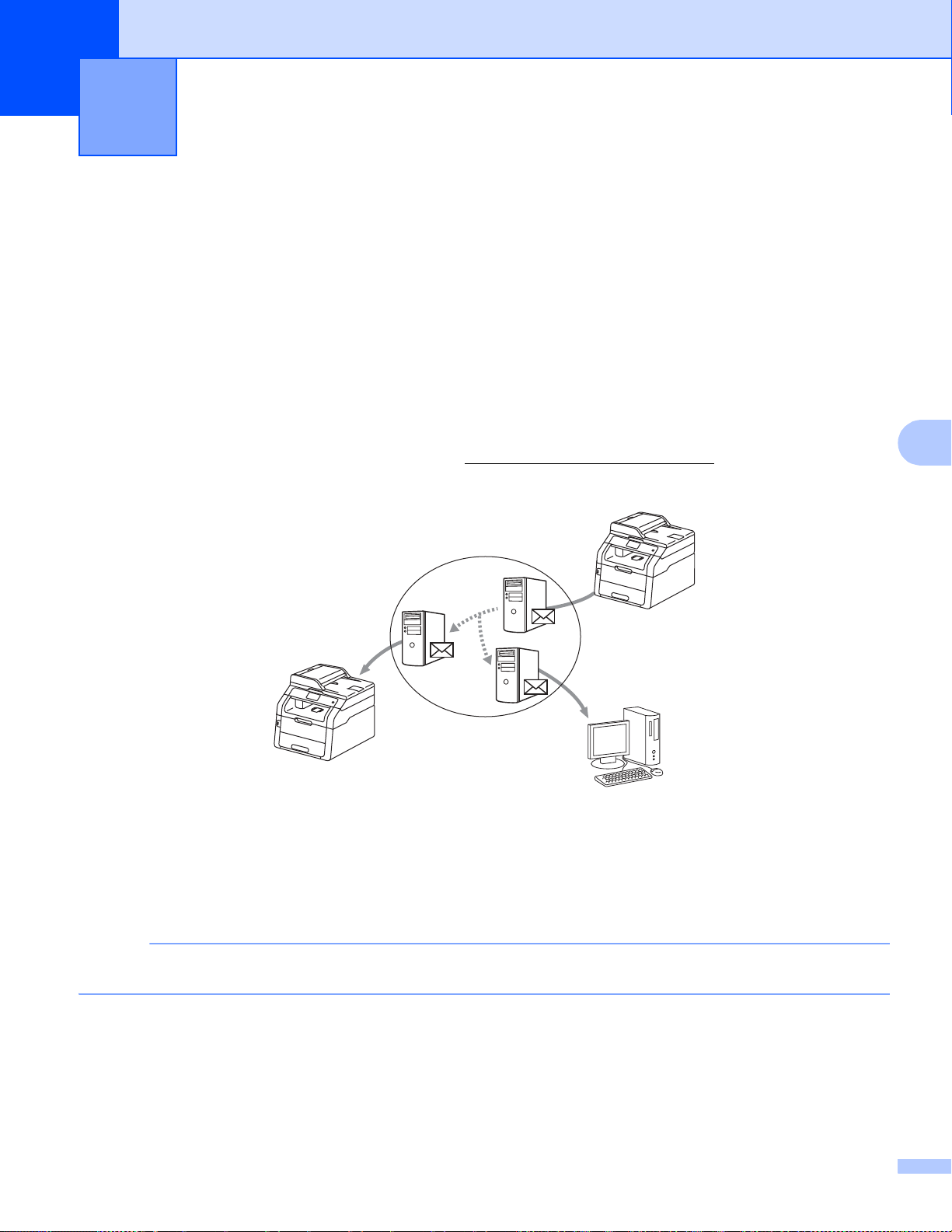
6
참고
인터넷 팩스 (MFC-9130CW, MFC-9140CDN,
3
3
1
2
4
4
4
6
MFC-9330CDW 및 MFC-9340CDW: 다운로드
로 사용 가능 )
인터넷 팩스 개요 6
인터넷 팩스 (IFAX)를 사용하면 전송 메커니즘으로 인터넷을 사용하여 팩스 문서를 송수신
할 수 있습니다 . 문서는 전자 메일 메시지에 첨부된 TIFF-F 파일로 전송됩니다. 따라서 컴퓨
터에 TIFF-F 파일을 생성하고 볼 수 있는 응용 프로그램만 있으면 컴퓨터에서 문서를 수신 및
송신할 수도 있으며 , 모든 TIFF-F 뷰어 응용 프로그램을 사용할 수 있습니다. 본 제품을 통해
전송된 모든 문서는 자동
신하려면 컴퓨터의 메일 응용 프로그램에서 MIME 형식을 지원할 수 있어야 합니다 .
이 기능을 사용하려면 Brother 솔루션 센터(http://solutions.brother.com/
"Downloads" 페이지에서 필요한 펌웨어를 다운로드하십시오 .
으로 TIFF-F 형식으로 변환됩니다. 본 제품에서 메시지를 송신 및 수
)에서 해당 모델의
6
1 발신자
2 인터넷
3 수신자
4 전자 메일 서버
인터넷 팩스는 흑백만 가능합니다.
83
Page 91

인터넷 팩스 (M FC -9130CW, MFC-9140CDN, MF C-9330CDW 및 MFC-9340CDW: 다운로드로 사용 가능 )
6
2
11
3
3
수신한 전자 메일 및 팩스 메시지 전달
수신한 전자 메일 또는 일반 팩스 메시지를 다른 전자 메일 주소 또는 팩스 기기로 전달할
수 있습니다 . 자세한 내용은 uu 89페이지
수신한 전자 메일 및 팩스 메시지 전달
를 참조
하십시오 .
릴레이 브로드캐스트
문서를 장거리(예 : 해외 )로 팩스를 보내고 싶을 경우 "릴레이 브로드캐스트" 기능을 사용
하면 통신 비용을 절약할 수 있습니다. 이 기능을 사용하면 Brother 제품이 인터넷을 통해
문서를 수신한 다음, 기존의 전화선을 통해 문서를 다른 팩스 기기로 릴레이할 수 있습니
다 . 자세한 내용은 uu 89페이지
릴레이 브로드캐스트
를 참조하십시오 .
1 인터넷
2 전화선
3 전자 메일 서버
84
Page 92

인터넷 팩스 (M FC -9130CW, MFC-9140CDN, MF C-9330CDW 및 MFC-9340CDW: 다운로드로 사용 가능 )
6
인터넷 팩스에 관한 중요한 정보 6
LAN 시스템 상에서 인터넷 팩스 통신은 전자 메일을 이용한 통신과 기본적으로 같고, 일반
전화선을 사용하는 팩스 통신과는 다릅니다. 인터넷 팩스 사용에 관한 중요한 정보는 다음과
같습니다 .
수신자의 위치 , LAN 시스템의 구조 및 회로(예 : 인터넷)의 접속량 등의 요소로 인해 시간
이 오래 걸릴 수 있습니다 . (일반적으로 20초에서 30초 )
인터넷을 통해 전송하는 경우 인터
넷의 보안 등급이 낮기 때문에 중요한 문서는 일반 전화
선을 사용하는 것이 좋습니다.
수신자의 메일 시스템이 MIME 형식과 호환되지 않는 경우 문서를 수신자에게 송신할 수
없습니다 . 수신자의 서버에 따라 오류 메일을 돌려보내지 않는 경우도 있습니다.
문서의 화상 데이터가 너무 클 경우 송신이 성공하지 못할 가능성이 있습니다.
수신한 인터넷 메일의 글꼴 또는 문자 크기
를 변경할 수 없습니다 .
인터넷 팩스 사용법 6
인터넷 팩스를 사용하기 전에 Brother 제품이 네트워크 및 메일 서버와 통신하도록 구성해야
합니다. 제어판, 웹 기반 관리, 원격 설정 또는 BRAdmin Professional 3에서 이러한 항목을
구성할 수 있습니다 . 본 제품에 다음과 같은 항목을 반드시 구성해야 합니다 :
IP 주소(본 제품을 네트워크 상에서 사용하고 있는 경우 제품의 IP 주소가 올바로 구성된
것입니다 .)
전자 메일 주소
SMTP, POP3 서버 주소 /포트 /인증 방법 /암호화 모드/서버 인증 확인
우편
함 이름 및 암호
이러한 항목에 대해 잘 모를 경우 시스템 관리자에게 문의하십시오.
85
Page 93

인터넷 팩스 (M FC -9130CW, MFC-9140CDN, MF C-9330CDW 및 MFC-9340CDW: 다운로드로 사용 가능 )
6
참고
인터넷 팩스 전송 6
인터넷 팩스를 전송하기 전에 6
인터넷 팩스를 전송하기 위해 제어판, 웹 기반 관리 또는 원격 설정에서 다음과 같은 항목을
구성할 수 있습니다 .
발신자 제목(필요할 경우)
크기 제한(필요할 경우 )
알림(필요할 경우 )(자세한 내용은 uu 93페이지
송신 확인 메일
을 참조하십시오 .)
인터넷 팩스 전송 방법 6
인터넷 팩스 전송은 일반 팩스를 전송하는 것과 같습니다(자세한 내용 uu 기본 사용자 설명
서:
팩스 송신
문서를 제품에 넣으면 인터넷 팩스를 전송할 수 있습니다. 해상도를 변경하려면 팩스 메뉴에
서 Fax Resolution (팩스 해상도 )을 선택하여 원하는 해상도를 설정하고 단축 다이얼을
선택합니다 (인터넷 팩스에서는 S.Fine (표준 고품질 )이 지원되지 않습니다 ).
• 인터넷 팩스 주소를 수동으로 입력하려면 제품에 문서를 넣고 다음 중 하나를 수행합니다.
• 및 을 차례로 눌러 숫자 , 문자 또는 특수 문자를 선택합니다 . 주소를 입력한 다
음 Fax Start (팩스 시작)를 누릅니다 .
인터넷 팩스 주소를 수동으로 입력하는 방법: uu기본 사용자 설명서 .
• 웹 기반 관리 또는 원격 설정에서 전자 메일 주소 정보를 등록할 수 있
). 대상 인터넷 팩스 기기의 주소를 단축 다이얼 위치로 이미 프로그래밍한 경우
습니다.
문서를 스캔한 다음 SMTP 서버를 통해 문서가 수신자의 인터넷 팩스 기기로 자동으로 송신
됩니다. 스캔 도중 를 눌러 송신 작업을 취소할 수 있습니다. 송신이 끝나면 제품은 대기 모
드로 돌아갑니다.
86
Page 94

인터넷 팩스 (M FC -9130CW, MFC-9140CDN, MF C-9330CDW 및 MFC-9340CDW: 다운로드로 사용 가능 )
6
참고
일부 이메일 서버에서는 크기가 큰 전자 메일 문서를 보낼 수 없습니다 (시스템 관리자가
최대 전자 메일 크기를 제한하기도 합니다). 이 기능을 실행한 경우 크기가 1 MB 이상인 전
자 메일 문서를 전송하려고 하면 제품에 Out of Memory (메모리 부족)가 표시됩니다. 문
서가 전송되지 않고 오류 보고서가 인쇄됩니다 . 전송하려는 문서를 메일 서버가 허용하는
문서 크기로 작게 나눠야 합니다 . (참고로 , ITU
-T Test Chart #1 테스트 차트를 기반으로 하
는 42페이지의 문서는 약 1 MB입니다.)
전자 메일 또는 인터넷 팩스 수신 6
인터넷 팩스를 수신하기 전에 6
인터넷 팩스를 수신하려면 제어판, 웹 기반 관리 또는 원격 설정에서 다음과 같은 항목을 구
성해야 합니다 .
자동 폴링(필요할 경우 )
폴링 빈도(필요할 경우 )
머리글(필요할 경우)
오류 메일 삭제(필요할 경우)
알림(필요할 경우 )(자세한 내용은 uu 93페이지
송신 확인 메일
을 참조하십시오 .)
인터넷 팩스 수신 방법 6
전자 메일 메시지를 수신할 수 있는 방법은 두 가지가 있습니다.
정기적으로 POP3 수신
POP3 수신(수동으로 초기화 )
87
Page 95

인터넷 팩스 (M FC -9130CW, MFC-9140CDN, MF C-9330CDW 및 MFC-9340CDW: 다운로드로 사용 가능 )
6
참고
참고
POP3 수신을 사용하는 경우 제품은 데이터를 수신하기 위해 이메일 서버를 폴링해야 합니
다 . 설정된 간격으로 폴링하거나(예를 들면, 10분 간격으로 전자 메일 서버를 폴링하도록 제
품을 설정할 수 있습니다) , All Settings (모든 설정 ), Network (네트워크 ),
E-mail/IFAX (전자 메일 /IFAX)를 누른 다음 Manual POP3 Receive (수동 POP3 수신 )
를 눌러 서버를 수동으로 폴링할 수 있습니다.
본 제품이 전자 메일 데이터를 수신하기 시작하
면 터치스크린에 이러한 동작이 표시됩니다.
예를 들면, 터치스크린에 Receiving (수신 중)과 그 뒤에 XX/XX E-mail(s) (XX/XX 전
자메일)가 표시됩니다. , All Settings (모든 설정), Network (네트워크 ),
E-mail/IFAX (전자 메일 /IFAX)를 누른 다음 Manual POP3 Receive (수동 POP3 수신 )
을 눌러 이메일 서버에서 전자 메일 데이터를 수동으로 폴링하는 경우 인쇄 대기 중인 문서가
없으면 제품의 터치스크린에 No Mail (메일 없음)이 2초 동안 표시됩
니다.
• 데이터 수신 도중 제품에서 용지가 부족할 경우 수신한 데이터는 제품의 메모리에 보류됩
니다. 제품에 용지를 다시 넣으면 이 데이터는 자동으로 인쇄됩니다.
• 수신한 메일이 일반 텍스트 형식이 아니거나 첨부 파일이 TIFF-F 형식이 아닐 경우
"ATTACHED FILE FORMAT NOT SUPPORTED. FILE NAME:XXXXXX.doc"라는 오류
메시지가 인쇄됩니다. 수신한 메일이 너무 클 경우에는 "E-MAIL FILE TOO LARGE."이라
는 오류 메시지가 인쇄됩니다. POP 수신 오류 메일 삭제
가 On(기본값 )으로 설정된 경우
오류 메일이 전자 메일 서버에서 자동으로 삭제됩니다 .
컴퓨터로 인터넷 팩스 수신 6
컴퓨터에서 인터넷 팩스 문서를 수신하는 경우, 인터넷 팩스에서 문서가 수신되었음을 컴퓨
터에 알려주는 전자 메일 메시지에 문서가 첨부됩니다. 이것은 수신한 메일 메시지의 제목 필
드에 표시됩니다.
문서를 전송하려는 컴퓨터에 Windows®XP, Windows Server®2003/2008/2012,
Windows Vista®, Windows®7 또는 Windows®8이 실행되지 않을 경우 TIFF-F 파일을 볼
수 있는 소프트웨어를 설치해야 한다는 사실을 컴퓨터 소유자에게 알려 주십시오.
88
Page 96

인터넷 팩스 (M FC -9130CW, MFC-9140CDN, MF C-9330CDW 및 MFC-9340CDW: 다운로드로 사용 가능 )
6
추가 인터넷 팩스 옵션 6
수신한 전자 메일 및 팩스 메시지 전달 6
수신한 전자 메일 또는 일반 팩스 메시지를 다른 전자 메일 주소 또는 팩스 기기로 전달할 수
있습니다 . 수신한 메시지를 전자 메일을 통해 컴퓨터 또는 인터넷 팩스로 전달할 수 있습니
다 . 또한 일반 전화선을 통해 다른 제품에 전달할 수도 있습니다.
이 설정은 웹 브라우저를 사용하거나 제품의 제어판을 통해 실행할 수 있습니다 . 본 제품에서
지
원되는 경우 팩스 전송을 구성하는 단계는 상급 사용자 설명서에 나와 있습니다 .
릴레이 브로드캐스트 6
이 기능을 사용하면 Brother 제품이 인터넷을 통해 문서를 수신한 다음 , 기존의 전화선을 통
해 문서를 다른 팩스 제품으로 릴레이할 수 있습니다.
브로드캐스트를 릴레이하기 전에 6
브로드캐스트를 릴레이하려면 제어판, 웹 기반 관리 또는 원격 설정에서 다음과 같은 항목을
구성해야 합니다 .
릴레이 브로드캐스트
릴레이 브로드캐스트를 실행해야 합니다.
릴레이 도메인
문서를 기존의 팩스 기기로 브로드캐스트하는 제품에 본 제품의 도메인 이름을 구성해야
합니다. 본 제품을 릴레이 브로드캐스트 장치로 사용하려면 제품에서 신뢰하는 도메인 이
름 즉, "@" 기호 뒤에 오는 이름 부분을 지정해야 합니다. 신뢰된 도메인의 모든 사용
릴레이 브로드캐스트를 송신할 수 있게 되므로 신뢰된 도메인을 신중하게 선택해야 합니
다 .
최대 10개의 도메인 이름을 등록할 수 있습니다 .
릴레이 보고서
자가
89
Page 97

인터넷 팩스 (M FC -9130CW, MFC-9140CDN, MF C-9330CDW 및 MFC-9340CDW: 다운로드로 사용 가능 )
6
UKFAX@brother.co.uk(fax#123456789)
"fax#""fax#"⢰⏈⢰⏈ ␜㛨⪰␜㛨⪰ Ḹ䝬㜄Ḹ䝬㜄 ≗㛨≗㛨
㤸䞈㤸䞈 ⶼ䝬㜄ⶼ䝬㜄 䔠䚜䚨㚰䔠䚜䚨㚰 䚝⏼␘䚝⏼␘.
㢨⮈㢰G㨰㋀㢨⮈㢰G㨰㋀
䑝㏘G㤸䞈Gⶼ䝬䑝㏘G㤸䞈Gⶼ䝬
제품에서 릴레이 브로드캐스트 6
1 인터넷
이 예에서, 본 제품의 전자 메일 주소는 FAX@brother.com이고, 본 제품의 문서를 전자 메일
주소가 UKFAX@brother.co.uk인 영국의 다른 제품에 보내려고 합니다. 따라서 본 제품은 기
존의 전화선을 사용하여 문서를 일반 팩스 기기로 발송합니다. 사용자의 전자 메일 주소가
FAX@brother.com이라면 문서를 기존의 전화선으로 브로드캐스트할 영국에 있는 제품에
FAX@brother.com UKFAX@brother.co.uk 123456789
1
UKFAX@brother.co.uk(fax#123456789)
brother.com이라는 신뢰된 도메인 이름을 구성해야 합니다. 도메
인 이름 정보를 입력하지 않
을 경우 중간에 있는 제품 (문서를 브로드캐스트할 제품 )은 @brother.com 도메인의 제품으
로부터 수신되는 모든 인터넷 작업을 신뢰하지 않습니다 .
신뢰된 도메인을 설정하고 나면, 본 제품[예 : FAX@brother.com]에서 문서를 전달할 제품의
전자 메일 주소[예 : UKFAX@brother.co.uk] 뒤에 문서를 수신할 팩스의 전화 번호를 입력하
면 문서를 전송할 수 있습니다. 다음은 전자 메일 주소 및 전화 번호
를 입력하는 방법을 보여
주는 예입니다.
90
Page 98

인터넷 팩스 (M FC -9130CW, MFC-9140CDN, MF C-9330CDW 및 MFC-9340CDW: 다운로드로 사용 가능 )
6
여러 전화 번호로 전송 6
문서를 여러 대의 일반 팩스 제품으로 릴레이하기를 원할 경우 다음과 같은 방법을 사용하여
주소를 입력할 수 있습니다 .
a Fax (팩스 )를 누릅니다 .
b 문서를 로드합니다.
c Options (옵션 )를 누릅니다 .
d 위나 아래로 스크롤하거나 a 또는 b를 눌러 Broadcasting (브로드캐스팅)을 표시합니
다 .
Broadcasting (브로드캐스팅)를 누릅니다.
e Add Number (번호 추가 )를 누릅니다 .
f 다음과 같은 방식으로 브로드캐스트에 전자 메일 주소를 추가할 수 있습니다 :
Add Number (번호 추가), 을 차례로 누르고 전자 메일 주소를 입력한 다음 OK 를
누릅니다 .
Add from Addr ess book (주소록에서 추가 )를 누릅니다 .
브로드캐스트에 추가하려는 전자 메일 주소의 확인란을 누릅니다.
원하는 모든 전자 메일 주소를 선택한 후에 OK를 누릅니다 .
Search in Address book (주소록에서 검색 )를 누릅니다 .
이름을 입력
검색 결과가 표시됩니다 . 이름을 누른 다음 브로드캐스트에 추가하려는 전자 메일 주
소를 누릅니다 .
한 다음 OK 을 누릅니다 .
g f 단계를 반복하여 모든 전자 메일 주소를 입력한 후에 OK을 누릅니다.
h Fax Start (팩스 시작)를 누릅니다.
91
Page 99

인터넷 팩스 (M FC -9130CW, MFC-9140CDN, MF C-9330CDW 및 MFC-9340CDW: 다운로드로 사용 가능 )
6
참고
UKFAX@brother.co.uk 123456789
UKFAX@brother.co.uk(fax#123456789)
1
컴퓨터에서 릴레이 브로드캐스트 6
1 인터넷
컴퓨터에서 전자 메일을 전송하고 기존의 팩스 기기로 릴레이되도록 할 수도 있습니다. 릴레
이된 전자 메일을 검색할 기존 팩스 기기의 전화 번호를 입력하는 방법은 사용하는 메일 응용
프로그램에 따라 다릅니다 . 다음은 서로 다른 메일 응용 프로그램의 예입니다 .
일부 전자 메일 응용 프로그램에서는 여러 전화 번호로 전송하는 기능이 지원되지 않습니다.
전자 메일 응용 프로그램에서 여러 전화 번호
를 지원하지 않을 경우 한 번에 하나의 팩스 기
기로만 릴레이할 수 있습니다 .
제품에서 전송할 때와 마찬가지 방법을 사용하여 "TO" 상자에 릴레이 제품의 주소 및 팩스 전
화 번호를 입력합니다 .
UKFAX@brother.co.uk(fax#123456789)
Microsoft® Outlook® 97 이상의 경우 주소 정보를 주소록에 다음과 같이 입력해야 합니다 .
이름: fax#123456789
전자 메일 주소: UKFAX@brother.co.uk
92
Page 100

인터넷 팩스 (M FC -9130CW, MFC-9140CDN, MF C-9330CDW 및 MFC-9340CDW: 다운로드로 사용 가능 )
6
송신 확인 메일 6
송신 확인 메일은 두 가지 다른 기능을 지원합니다. 송신 시 확인 메일을 사용하면 인터넷 팩
스 또는 전자 메일이 수신 및 처리되었는지에 대해 수신 스테이션으로부터 알림을 요청할 수
있습니다 . 수신 시 확인 메일을 사용하면 인터넷 팩스 또는 전자 메일을 성공적으로 수신 및
처리한 다음 송신 스테이션으로 기본 보고서를 송신할 수 있습니다 .
이 기능
을 사용하려면 Notification (알림 ) 및 Setup Mail RX ( 메일 수신 설정) 옵션에
서 Setup Mail TX (메일 전송 설정 ) 옵션을 설정해야 합니다 .
메일 송신 설정 6
Notification (알림) 옵션에서 Setup Mail TX (메일 전송 설정) 옵션을 On (설정) 또는
Off (해제 )로 설정할 수 있습니다. On (설정)으로 전환하면 추가 정보 필드가 이미지 데이터
와 함께 전송됩니다 . 이 필드의 이름은 "MDN"입니다 .
MDN(Message Disposition Notification):
이 필드는 SMTP(Simple Mail Transfer Protocol) 전송 시스템을 통해 전달한 후 인터넷 팩스/
전자 메일 메시지의 상태를 요청합니다. 메시지가 수신자에게 도착하고 나면 제품 또는 사용
자가 수신
들어, 메시지를 읽기 위해 열거나 인쇄하는 경우 수신자는 원래 송신 제품 또는 사용자에게
알림을 전송합니다 .
알림 보고서를 보낼 수 있으려면 수신자가 MDN 필드를 지원해야 합니다 . 그렇지 않으면 요
청이 무시됩니다.
된 인터넷 팩스 또는 전자 메일을 읽거나 인쇄할 때 이 데이터가 사용됩니다. 예를
93
